Page 1
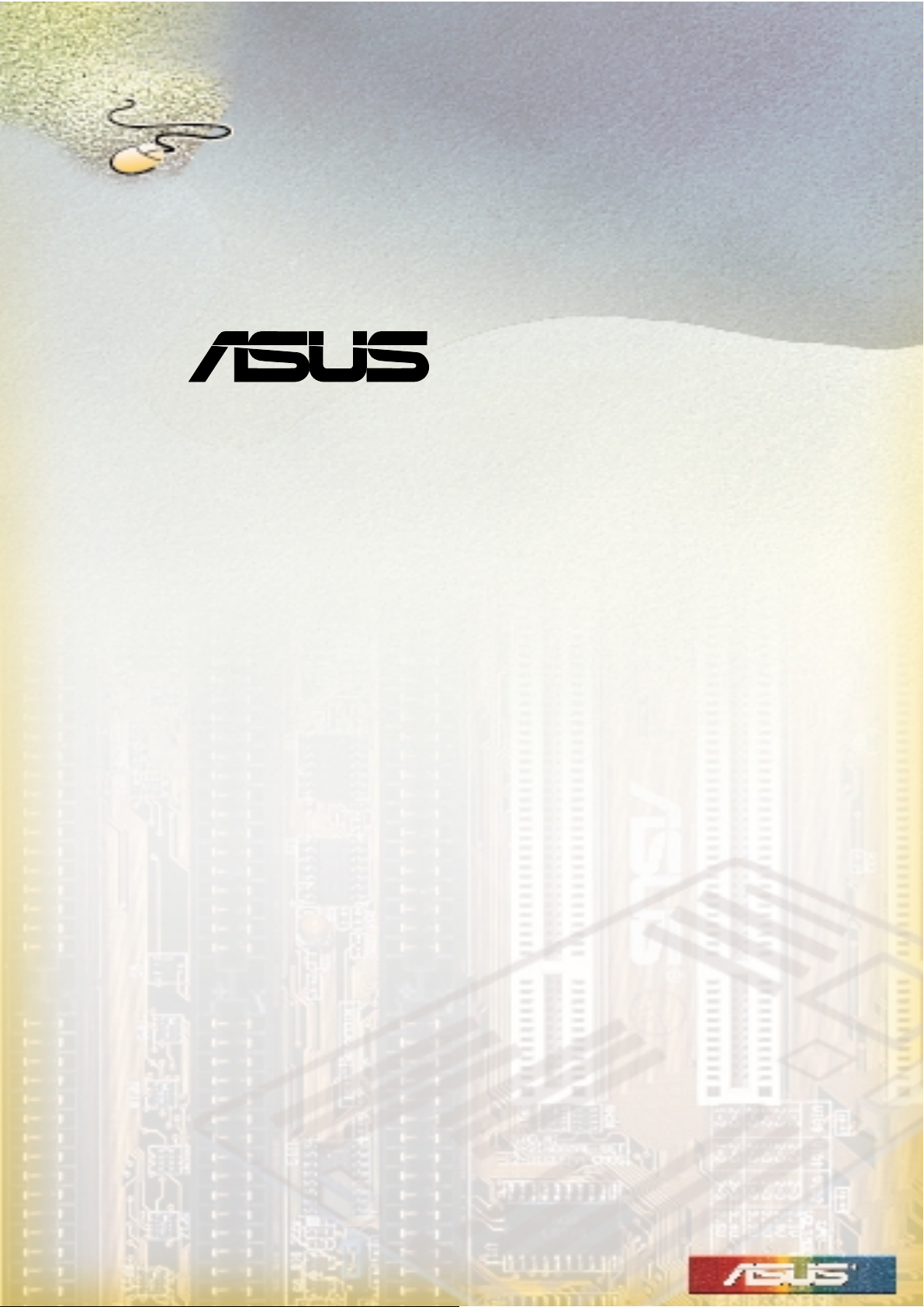
®
P3W-B
Intel® 810e 主機板
使用手冊
華碩電腦業務處技術手冊部製作
Page 2
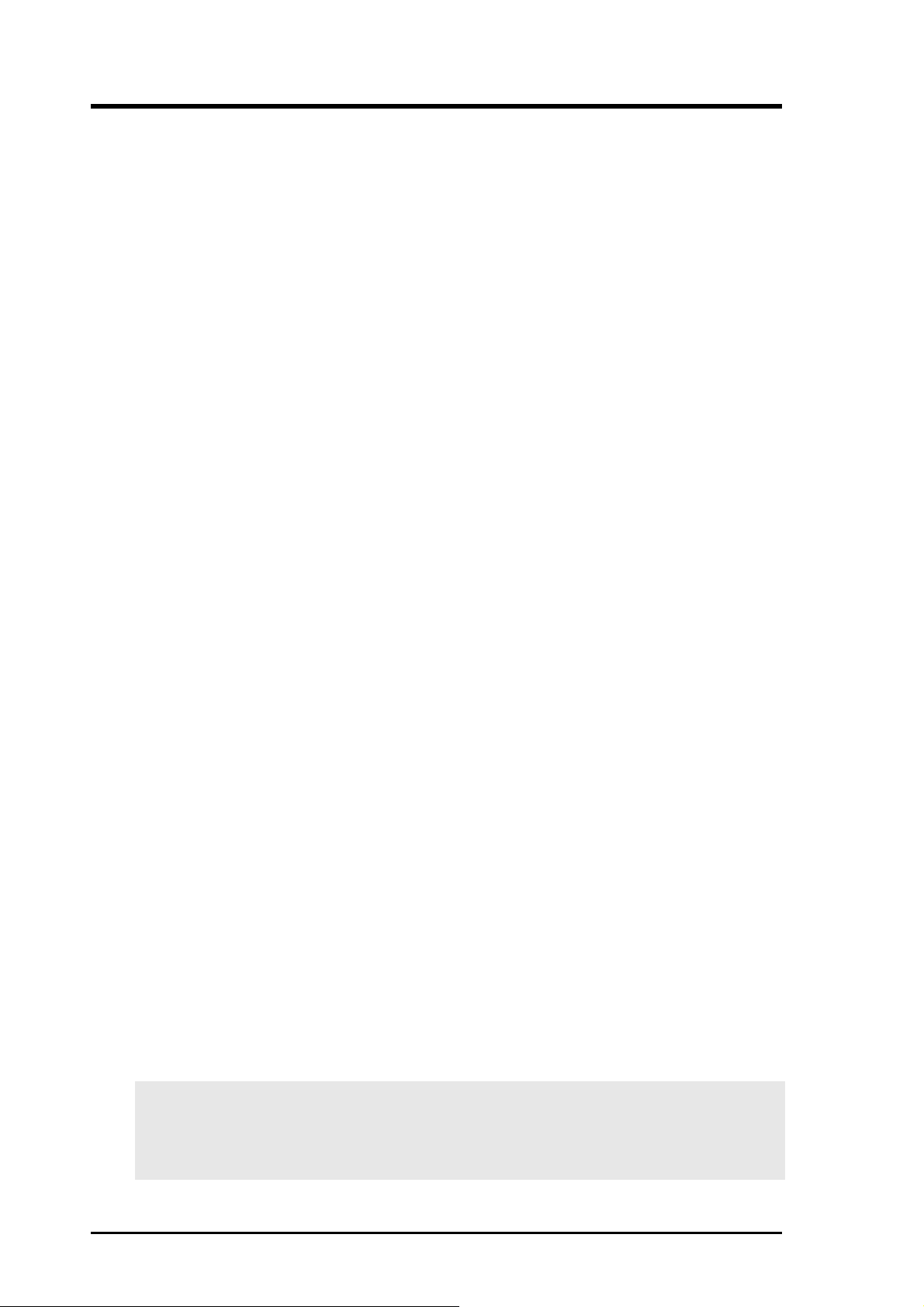
給使用者的說明
本產品的所有部分,包括配件與軟體等,其所有權都歸華碩電腦公
司(以下簡稱華碩)所有,未經華碩公司許可,不得任意地仿製、
拷貝、謄抄或轉譯。本使用手冊沒有任何型式的擔保、立場表達或
其它暗示。若有任何因本使用手冊或其所提到之產品的所有資訊,
所引起直接或間接的資料流失、利益損失或事業終止,華碩及其所
屬員工恕不為其擔負任何責任。除此之外,本使用手冊所提到的產
品規格及資訊僅供參考,內容亦會隨時更新,恕不另行通知。本使
用手冊的所有部分,包括硬體及軟體,若有任何錯誤,華碩沒有義
務為其擔負任何責任。
使用手冊中所談論到的產品名稱僅做識別之用,而這些名稱可能是
屬於其他公司的註冊商標或是版權,在此聲明如下:
• QuictStart、JumperFREE 是華碩公司的註冊商標
• Intel、LANDesk、Pentium 是 Intel 公司的註冊商標
• IBM、OS2 是 International Business Machines 公司的註冊
商標
• Symbios 是 Symbios Logic 公司的註冊商標
• Windows、MS-DOS 是 Microsoft 公司的註冊商標
• Adobe、Acrobat 是 Adobe System 公司的註冊商標
• Award BIOS 是 Award Software International 公司的註冊
商標
本產品的名稱與版本都會印在主機板∕顯示卡上,版本數字的編碼
方式是用三個數字組成,並有一個小數點做間隔,如 1.22、1.24
等...數字愈大表示版本愈新,而愈左邊位數的數字更動表示更動幅
度也愈大。主機板∕顯示卡、BIOS 或驅動程式改變,使用手冊都會
隨之更新。更新的細部說明請您到華碩的全球資訊網瀏覽或是直接
與華碩公司聯絡。(聯絡資料於下一頁)
版權所有•不得翻印版權所有•不得翻印
版權所有•不得翻印 ©1999
版權所有•不得翻印版權所有•不得翻印
華碩電腦華碩電腦
華碩電腦
華碩電腦華碩電腦
產品名稱產品名稱
產品名稱
產品名稱產品名稱
手冊版本手冊版本
手冊版本
手冊版本手冊版本
發表日期發表日期
發表日期
發表日期發表日期
2 華碩 P3W-E 主機板使用手冊
::
: 華碩 P3W-E 主機板
::
::
: 1.02 T451
::
::
: 1999 年 10 月
::
Page 3
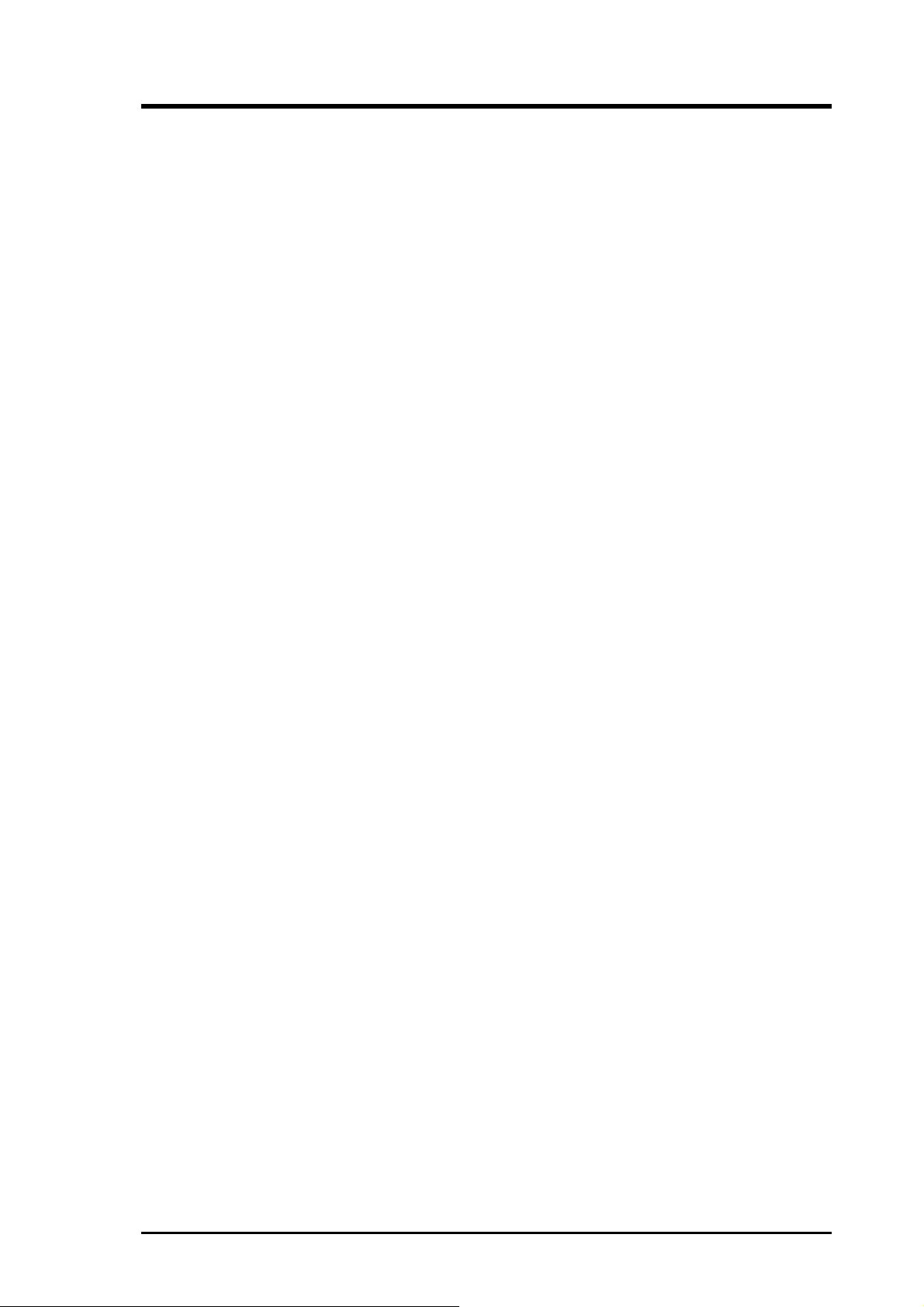
華碩的聯絡資訊
華碩電腦公司 ASUSTeK COMPUTER INC.(亞太地區)
市場訊息 Marketing Info
地址: 台灣臺北市北投區立德路150號
電話: 886-2-2894-3447
傳真: 886-2-2894-3449
電子郵件 Email: info@asus.com.tw
技術支援 Technical Support
電話: 886-2-2890-7111 ... 主機板/顯示卡
886-2-2890-7112 ... 筆記型電腦
886-2-2890-7113 ... 伺服器
傳真: 886-2-2895-9254
電子郵件 Email: tsd@asus.com.tw
新聞群組 News Group: news2.asus.com.tw
全球資訊網 WWW: http://www.asus.com.tw/
檔案傳輸網路服務 FTP:ftp://ftp.asus.com.tw/pub/ASUS
ASUS COMPUTER INTERNATIONAL (美國)
市場訊息 Marketing Info
地址: 6737 Mowry Avenue, Mowry Business Center, Build
ing 2 Newark, CA 94560, USA
傳真: +1-510-608-4555
電子郵件 Email: info-usa@asus.com.tw
技術支援 Technical Support
傳真: +1-510-608-4555
電子佈告欄 BBS: +1-510-739-3774
電子郵件 Email: tsd@asus.com
全球資訊網 WWW: www.asus.com
檔案傳輸網路服務 FTP:ftp.asus.com.tw/pub/ASUS
ASUS COMPUTER GmbH (歐洲)
市場訊息 Marketing Info
地址: Harkort Str. 25, 40880 Ratingen, BRD, Germany
電話; 49-2102-9599-0 ... 主機板/其他產品
49-2102-9599-10 ... 筆記型電腦
傳真: 49-2102-9599-11
電子郵件 Email: info@asuscom.de
技術支援 Technical Support
電話; 49-2102-499712
電子佈告欄 BBS: 49-2102-448690
電子郵件 Email: tsd@asuscom.de
全球資訊網 WWW: www.asuscom.de
檔案傳輸網路服務 FTP:ftp.asuscom.de/pub/ASUSCOM
3華碩 P3W-E 主機板使用手冊
Page 4
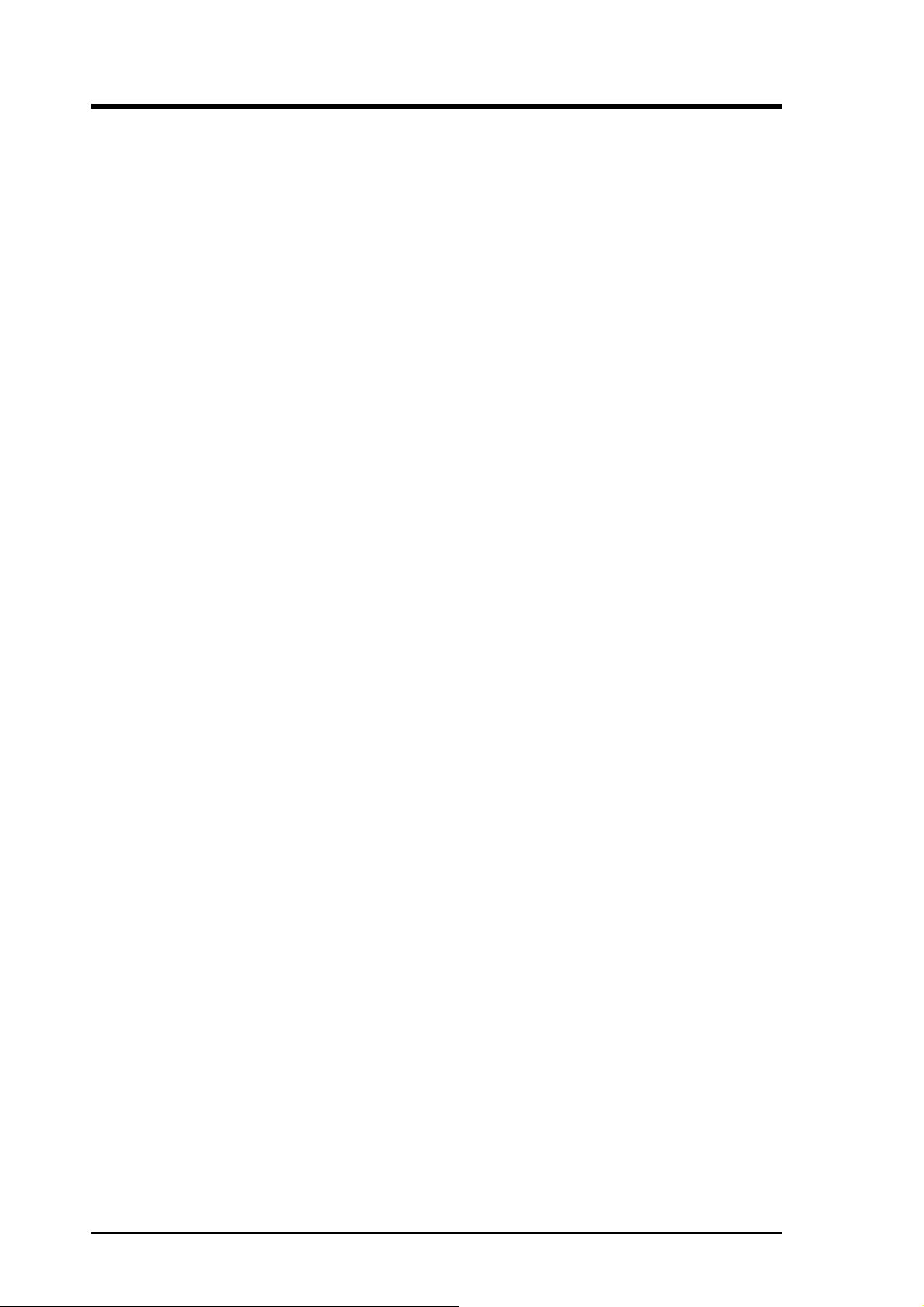
目錄
1. 序言 ........................................ 7
1.1 本手冊編排架構 .......................................... 7
1.2 物件清點 ................................................ 7
2. 特色 ........................................ 8
2.1 華碩 P3W-E 智慧型主機板的特色 ........................... 8
2.1.1 產品規格 ........................................... 8
2.1.2 選購功能 ........................................... 9
2.1.3 效能 .............................................. 10
2.1.4 智慧型功能 ........................................ 11
2.2 華碩 P3W-E 主機板各部組件名稱 .......................... 12
2.3 華碩 P3W-E 主機板各部組件名稱 .......................... 13
3. 硬體安裝 ................................... 14
3.1 主機板構造圖 ........................................... 14
3.2 主機板元件 ............................................. 15
3.3 硬體安裝步驟 ........................................... 17
3.4 主機板功能設定調整 ..................................... 17
3.5 系統記憶體 (DIMM) ...................................... 24
3.5.1 注意事項 .......................................... 24
3.5.2 系統記憶體辨識 .................................... 25
3.6 中央處理器(CPU) ...................................... 26
3.6.1 通用固持模組 ...................................... 26
3.6.2 散熱片 ............................................ 27
3.6.3 安裝中央處理器 .................................... 27
3.6.4 建議使用之 Slot 1 處理器散熱片 .................... 29
3.6.5 相關注意事項 ...................................... 30
3.7 介面卡 ................................................. 31
3.7.1 介面卡的安裝程序 .................................. 31
3.7.2 為介面卡指定 IRQ .................................. 32
3.7.3 指定 DMA 通道給 ISA 介面卡 ........................ 34
3.7.4 Audio Modem Riser(AMR)擴充槽 .................... 34
3.8 裝置接頭 ............................................... 35
3.9 開機程序 ............................................... 47
4. BIOS 程式 .................................. 48
4.1 BIOS 的升級與管理 ...................................... 48
4.1.1 當您第一次使用您的電腦 ............................ 48
4 華碩 P3W-E 主機板使用手冊
Page 5
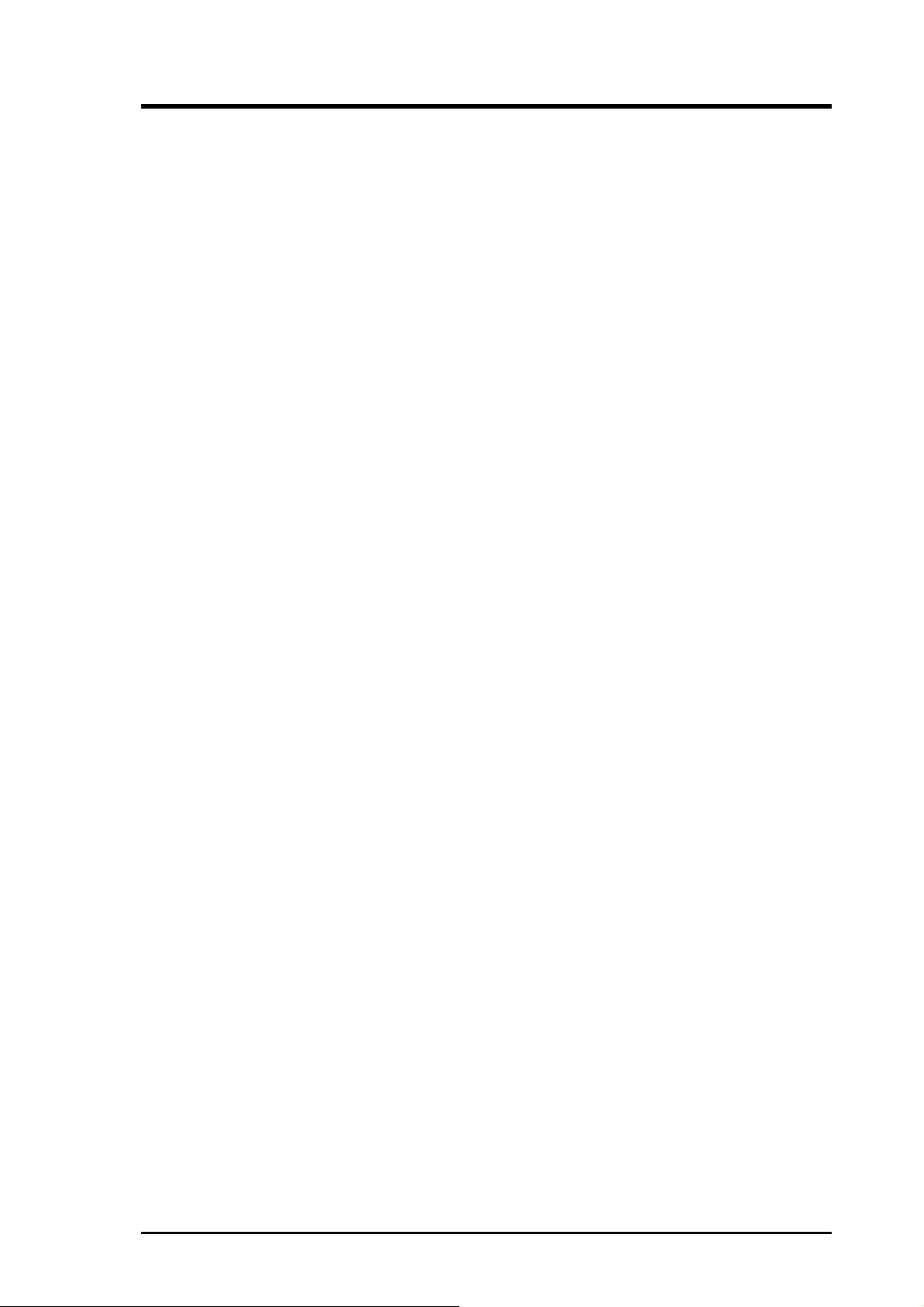
目錄
4.1.2 BIOS 的升級 ....................................... 49
4.2 BIOS 設定 .............................................. 51
4.2.1 BIOS 選單介紹 ..................................... 52
4.2.2 操作功能鍵說明 .................................... 52
4.3 Main 主選單 ............................................ 54
4.3.1 Primary & Secondary Master/Slave 次選單 ........... 55
4.4 Advance 進階設定 ....................................... 60
4.4.1 Chip Configuration/晶片組設定 ..................... 62
4.4.2 I/O Device Configuration/I/O 裝置組態 ............. 65
4.4.3 PCI Configuration/PCI 組態 ........................ 67
4.4.4 Shadow Configuration/映射組態 ..................... 70
4.5 Power Menu/電源管理 .................................... 71
4.5.1 Power Up Control/電源啟動控制 ..................... 73
4.5.2 Hardware Monitor/系統監控功能 ..................... 75
4.6 Boot Menu/啟動選單 ..................................... 76
4.7 Exit Menu/離開 ......................................... 78
5. 軟體安裝 ................................... 81
5.1 華碩智慧型主機板驅動程式光碟 ........................... 81
5.1.1 驅動程式光碟主選單 ................................ 81
5.1.2 驅動程式光碟安裝次畫面 ............................ 82
5.2 作業系統 ............................................... 84
5.3 在 Windows 98 中第一次安裝 ............................. 84
5.3.1 發現 Intel 82802 Firmware Hub 裝置 ................ 85
5.3.2 發現新的音效裝置 .................................. 86
5.3.3 發現新的 PCI 網路卡裝置 ........................... 87
5.4 安裝 LDCM Local 使用者端程式 ........................... 88
5.5 安裝 LDCM 管理者端程式 ................................. 90
5.6 安裝華碩系統診斷家 ..................................... 92
5.7 安裝華碩線上升級程式 ................................... 94
5.8 驅動程式 ............................................... 95
5.8.1 安裝顯示驅動程式 .................................. 95
5.9 其它 ................................................... 97
5.9.1 安裝 810 晶片組之 INF 升級驅動程式 ................ 97
5.9.2 安裝系統安全控制器驅動程式 ........................ 98
5.9.3安裝 YAMAHA S-YXG50 音效工具程式 ................... 99
5.9.4 安裝 YAMAHA XGStudio 音效工具程式 ................ 100
5華碩 P3W-E 主機板使用手冊
Page 6
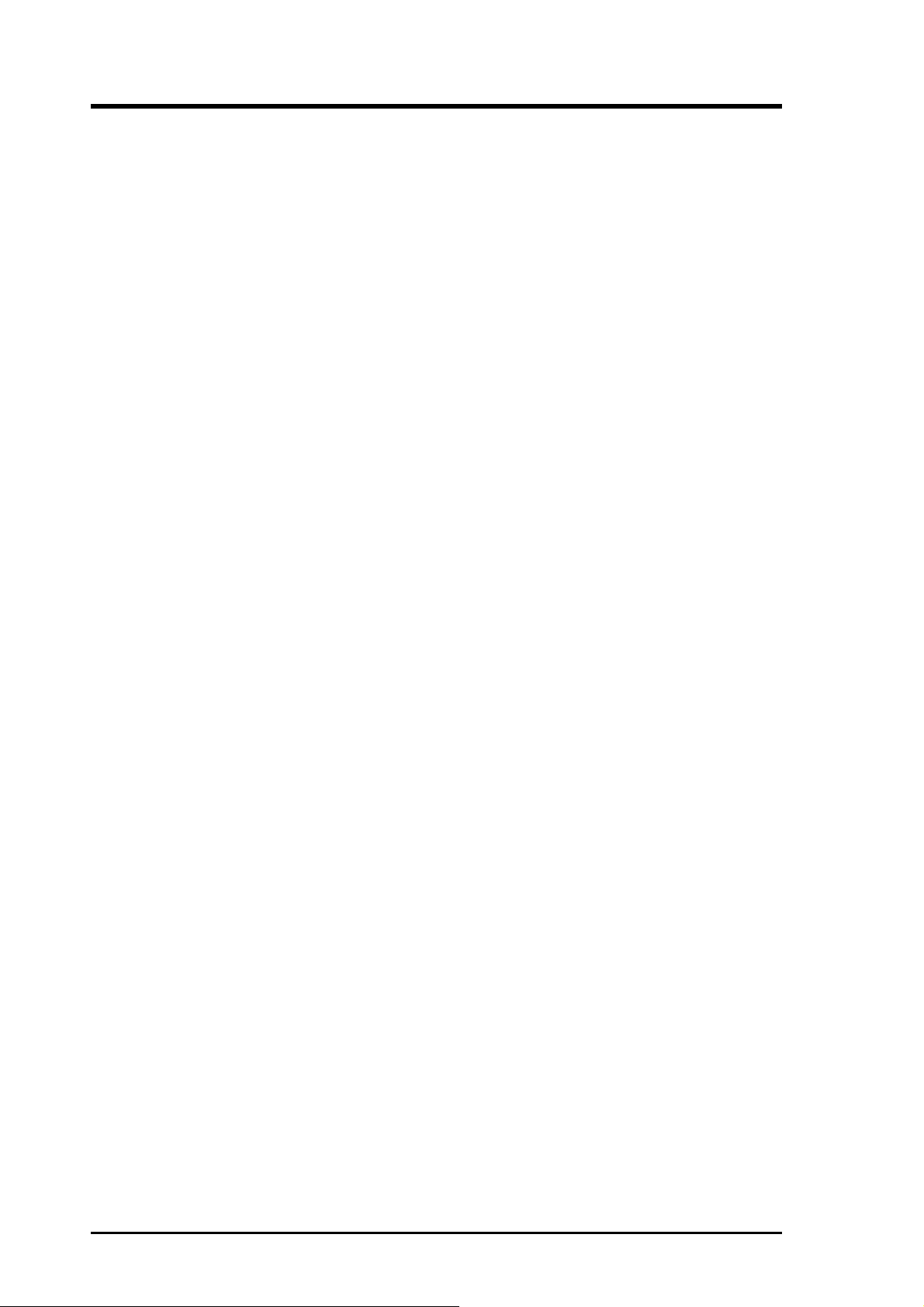
目錄
5.9.5 安裝 Microsoft DirectX 6.0 驅動程式 .............. 101
5.9.6 安裝 PC-cillin 98 防毒程式 ....................... 102
5.9.7 安裝 Adobe Acrobat 閱讀程式 V4.0 ................. 103
5.10 移除程式 ............................................. 104
6. 軟體使用 .................................. 107
6.1 顯示器內容 ............................................ 107
6.2 華碩系統診斷家 ........................................ 111
6.2.1 執行華碩系統診斷家 ............................... 111
6.6.2 使用華碩系統診斷家 ............................... 112
6.2.3 華碩系統診斷家縮小化圖示 ......................... 115
6.3 華碩線上升級功能 ...................................... 116
6.4 使用 Yamaha XGstudio 播放程式 ......................... 117
6.4.1 Yamaha XGstudio 播放程式控制中心 ................. 117
6.5 使用 Yamaha XGstudio Mixer ............................ 118
6.5.1 Yamaha XGstudio Mixer 控制面板 ................... 118
6.6 硬體資訊 .............................................. 120
7. 附錄 ...................................... 121
7.1 華碩 PCI-L101 高速乙太網路卡 .......................... 121
7.1.1 特色 ............................................. 122
7.1.2 驅動程式 ......................................... 122
7.2 華碩 S370 系列 CPU 轉換卡 ............................. 123
7.2.1 華碩 S370 系列 CPU 轉換卡種類 .................... 123
7.2.2 使用華碩 S370 CPU 轉換卡 ......................... 124
7.2.3 華碩 S370 CPU 轉換卡之設定 ....................... 124
7.3 華碩線上升級程式 ...................................... 125
7.3.1 解決您心中永遠的痛 ............................... 125
7.3.2 傳統的 BIOS 更新程式 AFLASH 與 ASUS Update ....... 125
7.3.3 無人能及的 ASUS LiveUpadte ....................... 127
7.3.4 安裝 ASUS Update 前的準備 ........................ 127
7.3.5 安裝 A0SUS Update ................................ 127
7.3.6 使用 ASUS LiveUpdate ............................. 129
6 華碩 P3W-E 主機板使用手冊
Page 7
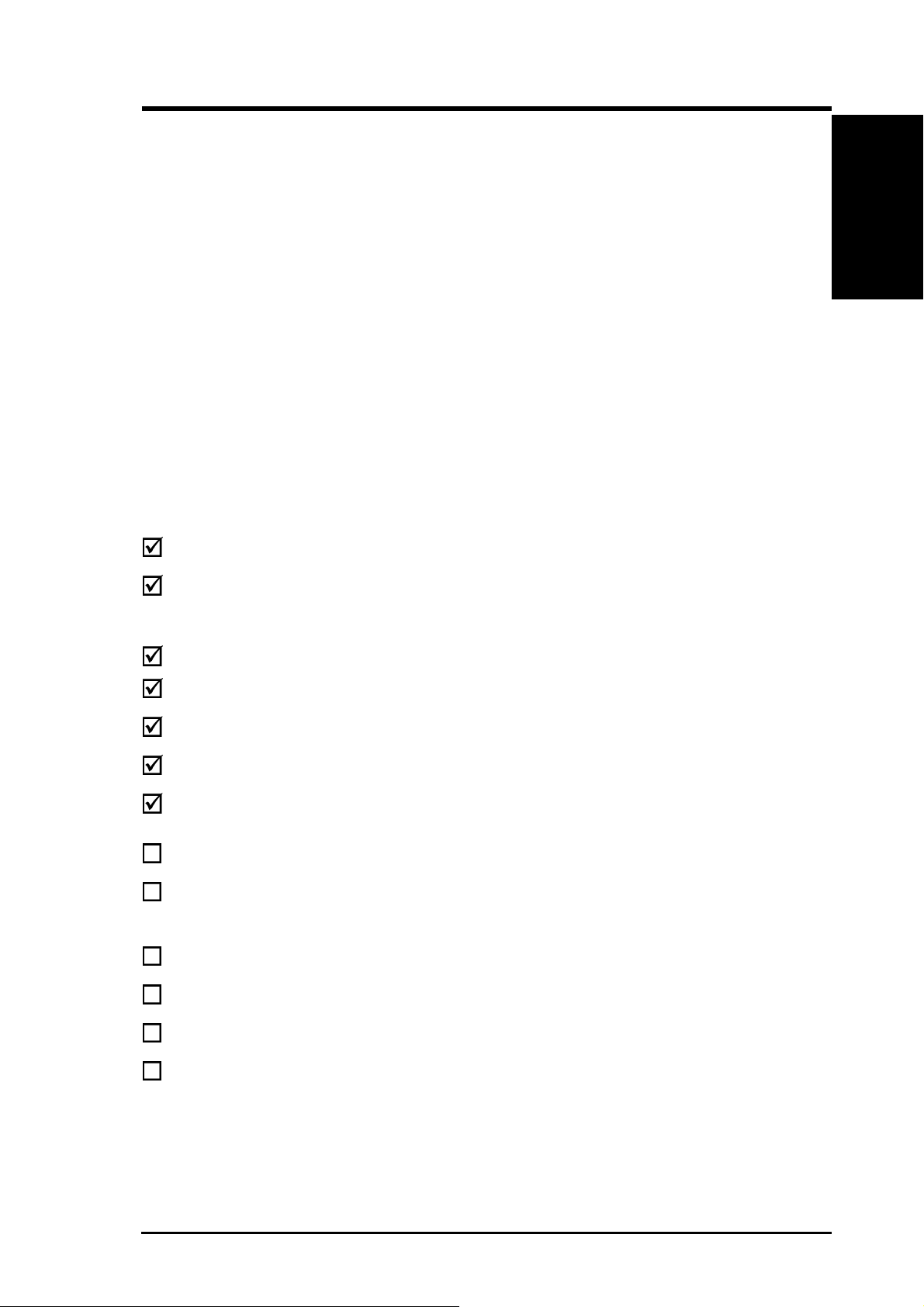
1. 序言
1.1 本手冊編排架構
本手冊內容分為以下幾個章節:
1)1)
序言序言
1)
序言 本使用手冊編排架構與物件清點
1)1)
序言序言
2)2)
特色特色
2)
特色 主機板相關資訊與規格
2)2)
特色特色
3)3)
硬體安裝硬體安裝
3)
硬體安裝 主機板的安裝與設定
3)3)
硬體安裝硬體安裝
4)4)
BIOS BIOS
4)
BIOS
4)4)
BIOS BIOS
5)5)
軟體安裝軟體安裝
5)
軟體安裝 光碟內附驅動程式簡介
5)5)
軟體安裝軟體安裝
6)6)
軟體使用軟體使用
6)
軟體使用 軟體使用介紹
6)6)
軟體使用軟體使用
7)7)
附錄附錄
7)
附錄 主機板選購元件介紹與其他資訊
7)7)
附錄附錄
1.2 物件清點
請確認您所購買的主機板包裝盒是否完整,如果包裝有所損壞、或
是有任何配件短缺的情形,請儘快與您的經銷商聯絡。
設定設定
設定 BIOS 程式設定資訊
設定設定
序言序言
序言序言
序言
1. 1.
1. 1.
1.
編排架構/物件清點
(1) 華碩 P3W-E 智慧型主機板
(1) Slot 1 處理器(SECC2/SECC/SEPP 包裝)所使用之通用固持
模組(URM)
(1) UltraDMA/66 IDE 裝置專用排線(相容 UltraDMA/33 IDE 裝置)
(1) 軟式磁碟機排線
(1) 備用跳線帽
(1) 華碩 P3W-E 驅動程式與公用程式光碟
(1) 本使用手冊
(1) COM 2 連接機殼後端金屬擋板模組
LCD/COM 2 連接機殼後端金屬擋板模組(須配合主機板內建之 LCD
晶片)
選購之華碩消費性 IR 選購無線遙控器套件
選購之華碩標準 IR 選購無線遙控器套件
選購之華碩 S370 系列 CPU 轉換卡
選購之華碩 PCI-L101 10/100 高速乙太網路卡(具備網路喚醒功能)
華碩 P3W-E 主機板使用手冊 7
Page 8
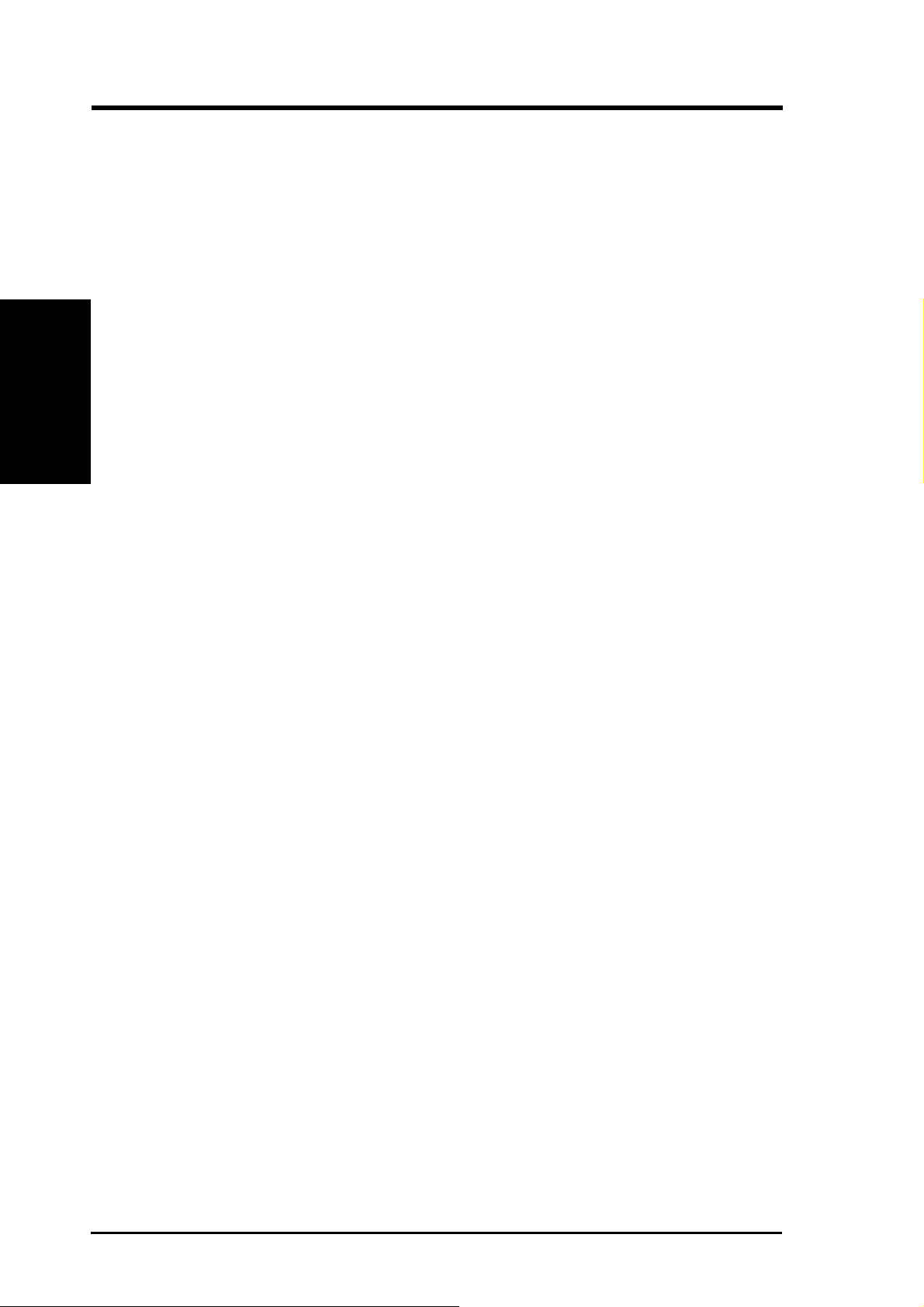
2. 特色
2.1 華碩 P3W-E 智慧型主機板的特色
華碩 P3W-E 主機板是一款專為使用者精心設計的主機板,其中包含
了許多整合功能,在此我們把主要的功能特色約略整理如下:
2.1.1 產品規格
主機板特色
2.
2. 2.
2. 2.
特色
特色特色
特色特色
支援支援
•
•
•
•
•
•
•
•
•
•
最新的最新的
支援
最新的
支援支援
最新的最新的
(450MHz 或更高速)、Pentium® II(233∼450MHz)以及 Celeron
(266MHz 或更高速)等最新設計之中央處理器。
使用使用
Intel 810e Intel 810e
使用
Intel 810e
使用使用
Intel 810e Intel 810e
流排(Front Side Bus)與 UltraDMA/66 規格的 Intel 810e 晶片組。
支援多種快取記憶體支援多種快取記憶體
支援多種快取記憶體
支援多種快取記憶體支援多種快取記憶體
或 0KB 管線爆發式第二階快取記憶體。
整合繪圖顯示功能:整合繪圖顯示功能:
整合繪圖顯示功能:本主機板內建的 2D/3D 繪圖加速顯示功能,提供
整合繪圖顯示功能:整合繪圖顯示功能:
高品質之 3D 超爆發管線架構、並行的資料傳輸與壓縮、細膩的圖點
插補、全 2D 繪圖加速以及動態視訊影像播放加速等超強顯示功能。
主機板並內建 4MB 32 位元的 100MHz SDRAM 顯示記憶體,最高可提
供 1024 x 768 x 16 位元顏色的 3D 顯示模式,以及 1600 x 1200 x
8 位元顏色之 2D 顯示模式。
精心設計的華碩顯示驅動程式;精心設計的華碩顯示驅動程式;
精心設計的華碩顯示驅動程式;使用華碩團隊所精心設計的顯示驅
精心設計的華碩顯示驅動程式;精心設計的華碩顯示驅動程式;
動程式,不但可以讓您得到超過 12% 的額外顯示效能(2D Highend
Graphics WinMark),您還可以享有更多的顯示解析度與顏色的選
擇,以及其它附加功能。
支援支援
PC100 PC100
支援
PC100
支援支援
PC100 PC100
槽,可使用符合 Intel PC100 規格之 SDRAM(8、16、32、64、128
或 256MB),主記憶體最高可擴充至 512MB。
提供提供
JumperFree JumperFree
提供
JumperFree
提供提供
JumperFree JumperFree
開啟時,您可以利用 BIOS 程式來調整 CPU 的 Vcore 電壓、倍頻與
外頻等設定。您也可以利用 DIP Switches 開關來手動設定頻率。
PCIPCI
和和
PCI
和
PCIPCI
和和
的選購組合,五組 PCI/二組 ISA 擴充槽和六組 PCI/無 ISA 擴充
槽,讓您依照個人的需求靈活選擇。每一組 PCI 擴充槽支援最高
133MB/s 的最大傳輸流量,並且支援 Bus Master PCI 介面卡(像是
SCSI 和網路卡)。
最新低腳位最新低腳位
最新低腳位
最新低腳位最新低腳位
以及一組與 EPP 和 ECP 規格相容的並列埠。
高速規格整合性高速規格整合性
高速規格整合性
高速規格整合性高速規格整合性
率為 66MB/s、UltraDMA/33 最高資料傳輸速率為 33MB/s,以及 PIO
Mode 4 模式最高資料傳輸速率為 17MB/s。
I I
I
I I
SASA
SA
SASA
Intel Intel
Intel
Intel Intel
規格之記憶體;規格之記憶體;
規格之記憶體;本主機板內建三組 DIMM 記憶體模組插
規格之記憶體;規格之記憶體;
擴充槽自由選擇組合擴充槽自由選擇組合
擴充槽自由選擇組合
擴充槽自由選擇組合擴充槽自由選擇組合
Multi-I/OMulti-I/O
Multi-I/O
Multi-I/OMulti-I/O
中央處理器中央處理器
中央處理器
中央處理器中央處理器
晶片組:晶片組:
晶片組:本主機板使用支援 133/100/66MHz 前側匯
晶片組:晶片組:
::
:本主機板支援中央處理器內含 512、256、128
::
TMTM
TM
TMTM
設定模式;設定模式;
設定模式;當 BIOS 程式中的 JumperFreeTM Mode
設定模式;設定模式;
::
:本主機板提供兩組高速 UART 相容串列埠,
::
IDE IDE
::
IDE
:本主機板支援 UltraDMA/66 最高資料傳輸速
IDE IDE
::
::
:本主機板支援 Intel Pentium
::
;;
;本主機板提供二種匯流排擴充槽
;;
®
III
TM
8 華碩 P3W-E 主機板使用手冊
Page 9
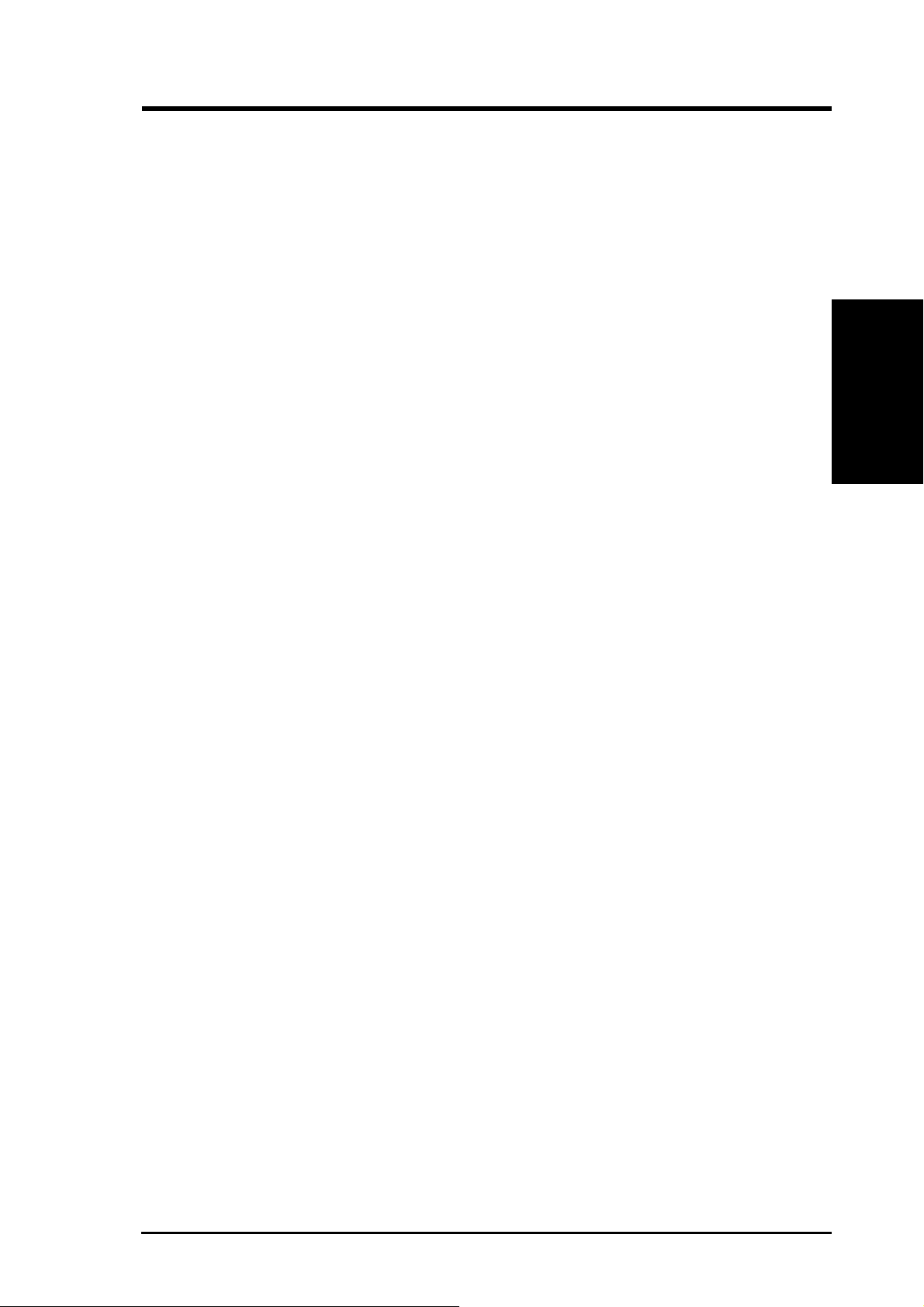
2. 特色
支援多種外接裝置開機支援多種外接裝置開機
•
支援多種外接裝置開機
支援多種外接裝置開機支援多種外接裝置開機
LAN)、數據機喚醒(Wake-on-Ring)、鍵盤開機、PS/2 滑鼠開機以
及BIOS 開機。
具備具備
•
•
•
•
•
•
•
AMR AMR
具備
AMR
具備具備
AMR AMR
可以選購一個數據機子卡安裝在這個擴充槽上,讓系統擁有軟體數據機
功能。
具備全天性系統侵入偵測功能具備全天性系統侵入偵測功能
具備全天性系統侵入偵測功能
具備全天性系統侵入偵測功能具備全天性系統侵入偵測功能
外殼遭不明人士入侵(開啟)時記錄下該筆入侵資料,就算是電源
供應器被移開,主機板上的電池有能提供本功能所需之電源。
韌體控制單元(韌體控制單元(
韌體控制單元(
韌體控制單元(韌體控制單元(
單元(Firmware Hub)晶片,除了取代原有 EEPROM 的快閃記憶體功
能外,硬體的隨機數字產生器可以支援新的保密資料程式以及讓網
路交易的安全多一層保障。
具備系統監控功能:具備系統監控功能:
具備系統監控功能:本主機板配合驅動程式光碟中所提供之華碩系
具備系統監控功能:具備系統監控功能:
統診斷家程式或 Intel LDCM(6.0 版)程式,可以提供電腦健康狀
況的監控與警示。
加強型的加強型的
加強型的
加強型的加強型的
憶體晶片,提供開機病毒防護以及符合 Windows 98 規格的加強型
ACPI 省電功能。
智慧型智慧型
智慧型
智慧型智慧型
用的使用者介面,讓您可以輕易地控制或保護您的系統。像是 Vcore
電壓和 CPU/SDRAM 的運作頻率調整,開機區塊寫入保護,以及 IDE
硬碟/SCSI 硬碟/MO/ZIP/光碟機/軟式磁碟機的開機選擇。
支援支援
Wired for Management (WfM) V2.0 Wired for Management (WfM) V2.0
支援
Wired for Management (WfM) V2.0
支援支援
Wired for Management (WfM) V2.0 Wired for Management (WfM) V2.0
視、診斷、與管理(Alert-On-LAN)。
擴充槽;擴充槽;
擴充槽;本主機板內建一組 AMR(Audio Modem Riser),您
擴充槽;擴充槽;
Firmware HubFirmware Hub
Firmware Hub
Firmware HubFirmware Hub
ACPI ACPI
ACPI
ACPI ACPI
BIOS BIOS
BIOS
BIOS BIOS
與與
與
與與
程式介面程式介面
程式介面
程式介面程式介面
//
喚醒功能;喚醒功能;
/
喚醒功能;本主機板支援網路喚醒(Wake-on-
//
喚醒功能;喚醒功能;
;;
;配合 LDCM 程式,本功能可以在主機
;;
))
;;
)
;本主機板上的 BIOS 改採韌體控制
))
;;
開機病毒防護;開機病毒防護;
開機病毒防護;本主機板內建可程式 BIOS 快閃記
開機病毒防護;開機病毒防護;
;;
;本主機板內建的
;;
4Mb BIOS 程式中提供了易
;;
;本主機板支援網路遠端監
;;
特色特色
特色特色
特色
選購功能
2. 2.
2. 2.
2.
2.1.2 選購功能
內建內建
•
•
•
•
PCI PCI
內建
PCI
內建內建
PCI PCI
提供 3D 音效環繞功能,以及相容於 AC’97 V2.1 編碼/解碼器。可
提供高品質的音效能力。
智慧型網路支援:智慧型網路支援:
智慧型網路支援:本主機板內建 Intel 82559 高速乙太網路控制晶
智慧型網路支援:智慧型網路支援:
片(同時支援 10BASE-T 與 100BASE-TX 規格,符合 TCO(Total Cost
of Ownership)規格。
具備數位平面顯示器介面:具備數位平面顯示器介面:
具備數位平面顯示器介面:您可以經由本主機板選購內建之數位平
具備數位平面顯示器介面:具備數位平面顯示器介面:
面顯示器介面,來連接顯示畫面清晰、失真最少的數位平面顯示
器。數位平面顯示器介面所送出的電腦畫面數位資訊,因為不再經
過數位 - 類比與類比 - 數位的轉換,所以比起傳統的顯示器畫面顯
示要來得逼真許多。
無遠弗屆的紅外線遙控與資料傳輸功能:無遠弗屆的紅外線遙控與資料傳輸功能:
無遠弗屆的紅外線遙控與資料傳輸功能:透過一個整合了消費性 IR
無遠弗屆的紅外線遙控與資料傳輸功能:無遠弗屆的紅外線遙控與資料傳輸功能:
與標準 IR 的選購無線遙控器套件,您可以利用搖控器控制電腦,或
用紅外線收發資料。
音效功能:音效功能:
音效功能:本主機板內建 Crystal CS4280 PCI 音效晶片,
音效功能:音效功能:
華碩 P3W-E 主機板使用手冊 9
Page 10
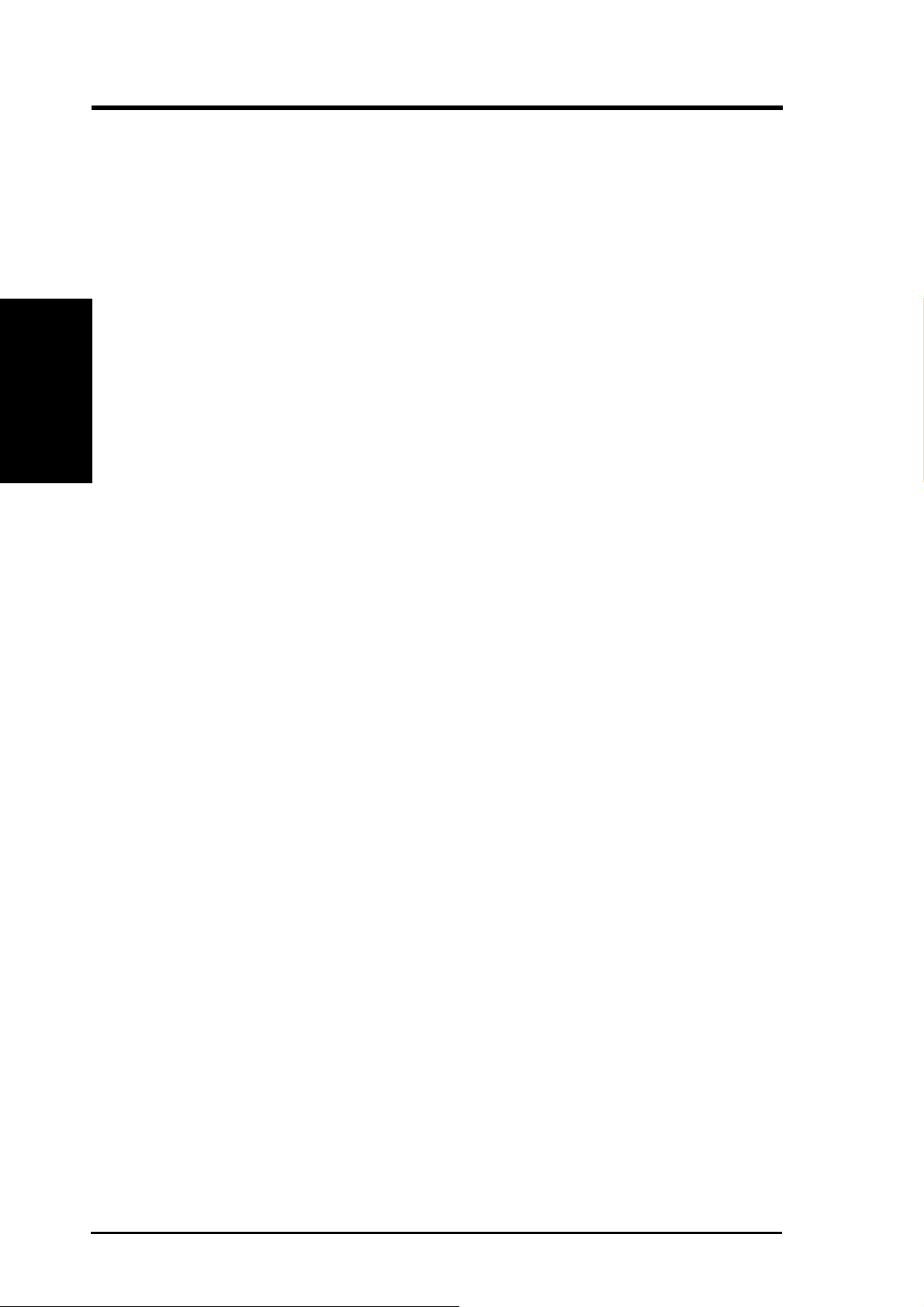
2.
2. 2.
2. 2.
效能
特色
特色特色
特色特色
2. 特色
2.1.3 效能
支援支援
•
•
•
•
UltraDMA/ UltraDMA/
支援
UltraDMA/
支援支援
UltraDMA/ UltraDMA/
板提供二組 IDE 插槽 (Primary Channel、Secondary Channel),每一
個插槽都可以連接二個 IDE 裝置,共可連接四個 IDE 裝置。在傳輸
模式的支援上,本主機板除了可以支援 PIO Mode 3、4 模式等規格
外,還可支援最新的 UltraDMA/66 及
IDE 介面的硬碟機、CD-ROM、CD-R/RW、磁帶機、MO 以及 LS-120,
都可以直接連接和使用,而不須外加額外的介面卡。
支援支援
支援
支援支援
66 等三種系統速度,提供使用者多樣化的使用考量。
雙雙
雙
雙雙
IDE 傳輸模式 - Bus Master UltraDMA/66 與 UltraDMA/33 傳輸模
式,最高可以將資料傳輸速度提升到 66MB/s 的境界。更重要的一點
是,這二種先進的傳輸模式與現有 ATA-2 的 IDE 規格完全相容。注
意:UltraDMA/66 需使用 80 pin 專用硬碟排線。
並行式並行式
並行式
並行式並行式
行路徑為 PCI 主控器匯流排到記憶體與中央處理器之間的資料傳輸。
133/100/66 MHz 133/100/66 MHz
133/100/66 MHz
133/100/66 MHz 133/100/66 MHz
//
四倍的四倍的
/
四倍的
//
四倍的四倍的
PCI PCI
PCI
PCI PCI
IDE IDE
IDE
IDE IDE
6666
及及
66
6666
傳輸速度:傳輸速度:
傳輸速度:本系列主機板使用的晶片組支援最先進的
傳輸速度:傳輸速度:
::
:本系列主機板之並行式 PCI 功能允許多個 PCI 同時進
::
UltraDMA/33 UltraDMA/33
及
UltraDMA/33
及及
UltraDMA/33 UltraDMA/33
資料傳輸速度資料傳輸速度
資料傳輸速度
資料傳輸速度資料傳輸速度
主控匯流排主控匯流排
主控匯流排
主控匯流排主控匯流排
UltraDMA/33
::
:本主機板可以提供 133/100/
::
IDE IDE
IDE
IDE IDE
控制器控制器
控制器
控制器控制器
傳輸模式,凡是
::
:本主機
::
最佳的最佳的
•
最佳的
最佳的最佳的
隨機存取記憶體 Synchronous Dynamic Random Access Memory(SDRAM)。
使用 PC100 相容 SDRAM 最高可以達到 800MB/s 的傳輸效能。
具備具備
•
具備
具備具備
理 (ACPI,Advanced Configuration and Power Interface)功能,
它可以支援更多的能源管理功能,在新一代的作業系統下(譬如
Windows 98)可以支援作業系統掌控電源管理功能(OSPM,OS Direct
Power Management)。在作業系統的支援下,電腦可24小時支援所所
有的能源管理標準,但要完全發揮 ACPI 的先進功能必須搭配支援
ACPI 的作業系統,譬如 Windows 98等。
省時省電的省時省電的
•
省時省電的
省時省電的省時省電的
費不少時間而覺得心煩?本主機板所提供的 Suspend-to-RAM(STR)
技術,是為您在想要離開電腦時,先把作業系統與應用程式的運作
狀態儲存到記憶體中,然後將電腦用電降到最低。等到您要回到座
位繼續工作時,再從記憶體中取回這些運作狀態。這樣的設計不但
為您省下許多電源消耗,更可以為您節省許多寶貴的時間。(STR 必
須有作業系統的支援,而且 STR 本身並不支援 ISA 介面卡。)
符合最新符合最新
•
符合最新
符合最新符合最新
都符合業界所遵循的 PC’99 硬體規格,支援所有系統組件的隨插即
用與電源組態管理,Windows 95/98/NT 純 32 位元驅動程式的支援
與安裝,以及用顏色和圖示表示各個插座與接針。
高品質的音效功能:高品質的音效功能:
•
高品質的音效功能:內建於主機板上的音效編解碼器中符合 AC’97
高品質的音效功能:高品質的音效功能:
規格的數位- 類比轉換器與類比- 數位轉換器可以將雜音降到最低
(SNR,signal to noise ratio 值為 +90dB)。
高品質的音效功能:高品質的音效功能:
•
高品質的音效功能:內建於主機板上的音效編解碼器中符合 AC’97
高品質的音效功能:高品質的音效功能:
規格的數位 -類比轉換器與類比 - 數位轉換器可以將雜音降到最低
(SNR,signal to noise ratio 值為 +90dB)。
SDRAM SDRAM
SDRAM
SDRAM SDRAM
ACPI ACPI
ACPI
ACPI ACPI
PC PC
PC
PC PC
存取效能:存取效能:
存取效能:本系列主機板支援新一代的記憶體 - 同步動態
存取效能:存取效能:
功能;功能;
功能;華碩全系列智慧型主機板均支援先進組態與電源管
功能;功能;
STR STR
STR
STR STR
’’
’
’’
技術:技術:
技術:您是否常為進入作業系統與應用軟體必須花
技術:技術:
99 99
硬體規格:硬體規格:
99
硬體規格:本主機板的
99 99
硬體規格:硬體規格:
BIOS 和其它硬體的設計,
10 華碩 P3W-E 主機板使用手冊
Page 11
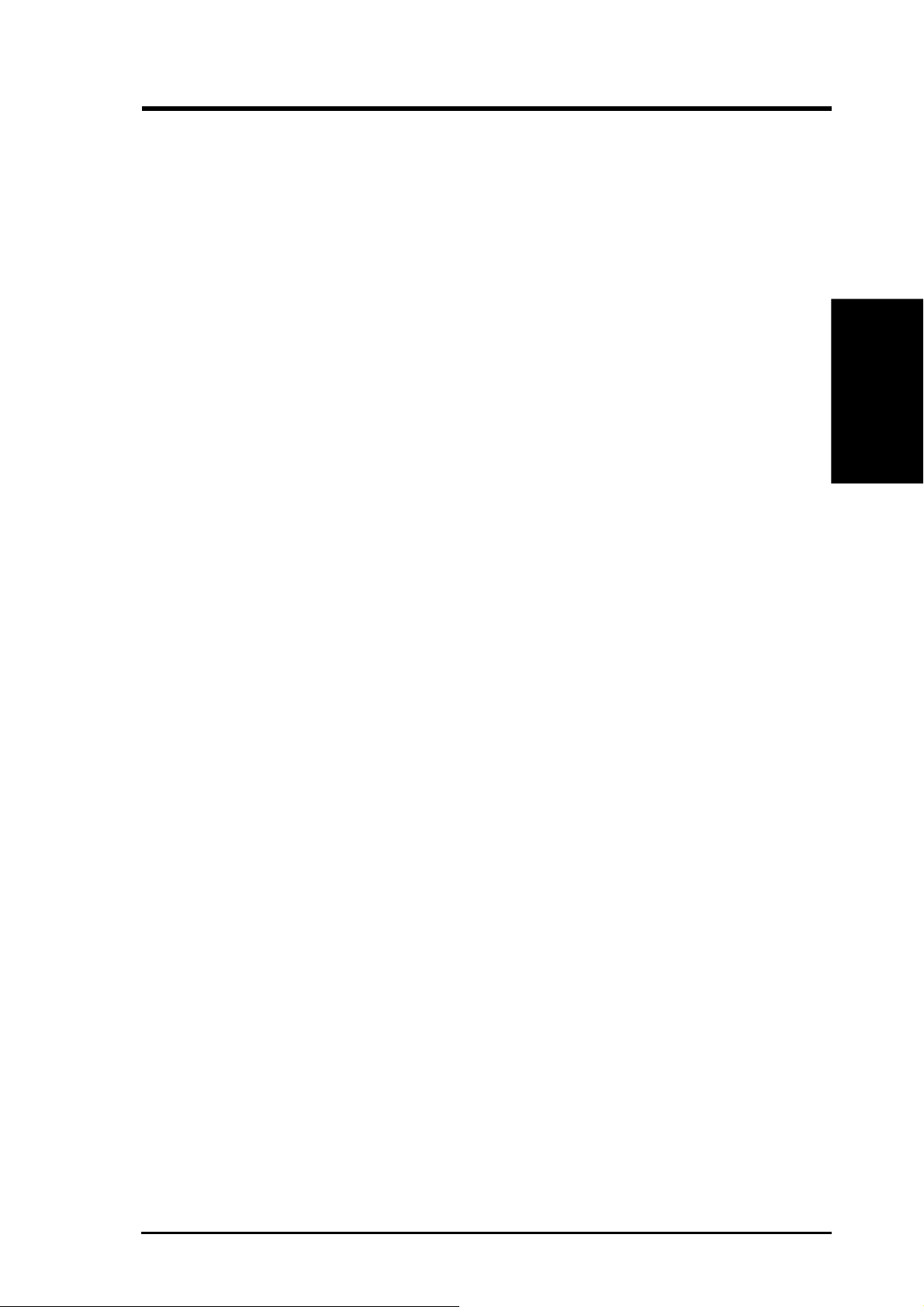
2. 特色
高效能的視訊播放功能:高效能的視訊播放功能:
•
高效能的視訊播放功能:本主機板整合了視訊播放加速功能,讓您
高效能的視訊播放功能:高效能的視訊播放功能:
再播放 VCD 和 DVD 等 MPEG1/MPEG2 的視訊節目時,能夠更加平滑順
暢。高速運作的 3D 繪圖引擎將提供您一個難忘的 3D 立體遊戲經驗
與享受。
2.1.4 智慧型功能
風扇狀態監視與警告:風扇狀態監視與警告:
•
風扇狀態監視與警告:為了減少噪音與避免系統因為過熱而造成損
風扇狀態監視與警告:風扇狀態監視與警告:
壞,本系列主機板備有 CPU 風扇的轉速監控,也可以監控機殼內的
風扇轉速,所有的風扇都分別設定了轉速安全範圍,一旦風扇轉速
低於安全範圍,本系列主機板就會發出警訊,通知使用者注意。
溫度監視與警告:溫度監視與警告:
•
溫度監視與警告:為了避免系統因為過熱而造成損壞,本系列主
溫度監視與警告:溫度監視與警告:
機板上置有一個溫度感測器,用來監視主機板的溫度,以確保電
腦在安全的溫度情況下運作,避免因為過高的溫度而導致系統執
行錯誤。
電壓監視:電壓監視:
•
電壓監視:本系列主機板具有電壓監視的功能,用來確保主機板接
電壓監視:電壓監視:
受正確的電壓準位,以及穩定的電流供應。
系統資源警告:系統資源警告:
•
系統資源警告:現今的作業系統,如 Windows 95/98、 Windows NT、
系統資源警告:系統資源警告:
OS/2 等等,都需要大量的記憶體容量與硬碟空間,才能夠執行龐大
的應用程式。當一個應用程式要抓取比系統所能提供還要多的資源
時,系統監視器將對這種情形發出預警,告知使用者要注意,以防
止因執行應用程式而造成當機。
自動風扇關閉:自動風扇關閉:
•
自動風扇關閉:當電腦進入睡眠模式時,機殼內的風扇也會跟著停
自動風扇關閉:自動風扇關閉:
止轉動,風扇停轉意味著可以節省電能的消耗,並且減少噪音的產
生,這對於講究電腦寧靜度及節省能源的今天非常管用。
電源開關之雙重功能:電源開關之雙重功能:
•
電源開關之雙重功能:本系列主機板提供系統兩種關機模式,一為睡
電源開關之雙重功能:電源開關之雙重功能:
眠模式,另一則是軟關機模式。壓著電源開關少於四秒鐘,系統會根
據 BIOS 或作業系統的設定,進入睡眠或軟關機模式。若是壓著電源
開關多於四秒鐘,系統則會直接進入軟關機模式。
數據機遠端開機:數據機遠端開機:
•
數據機遠端開機:本主機板提供遠端開機功能,您可以在世界任何一
數據機遠端開機:數據機遠端開機:
個角落,利用電話驅動您的數據機開啟您的電腦,再利用應用程式為
您工作。
訊息燈號:訊息燈號:
•
訊息燈號:電腦機殼上的 LED 燈號是用來顯示電腦各種狀態用的,
訊息燈號:訊息燈號:
LED 會以亮燈、滅燈、或閃爍等方式告知使用者目前電腦的運作情
形,這個功能必須有 ACPI 作業系統的同步支援。
鍵盤、鍵盤、
•
鍵盤、
鍵盤、鍵盤、
盤、PS/2 滑鼠以及紅外線遙控器開機功能,您只要按下鍵盤上的空白
鍵、PS/2 滑鼠鍵或是遙控器上的開機按鈕即可完成系統開機的動作。
PS/2 PS/2
PS/2
PS/2 PS/2
滑鼠與紅外線遙控器開機功能:滑鼠與紅外線遙控器開機功能:
滑鼠與紅外線遙控器開機功能:本系列主機板提供鍵
滑鼠與紅外線遙控器開機功能:滑鼠與紅外線遙控器開機功能:
特色特色
特色特色
特色
2. 2.
2. 2.
2.
智慧型功能
華碩 P3W-E 主機板使用手冊 11
Page 12
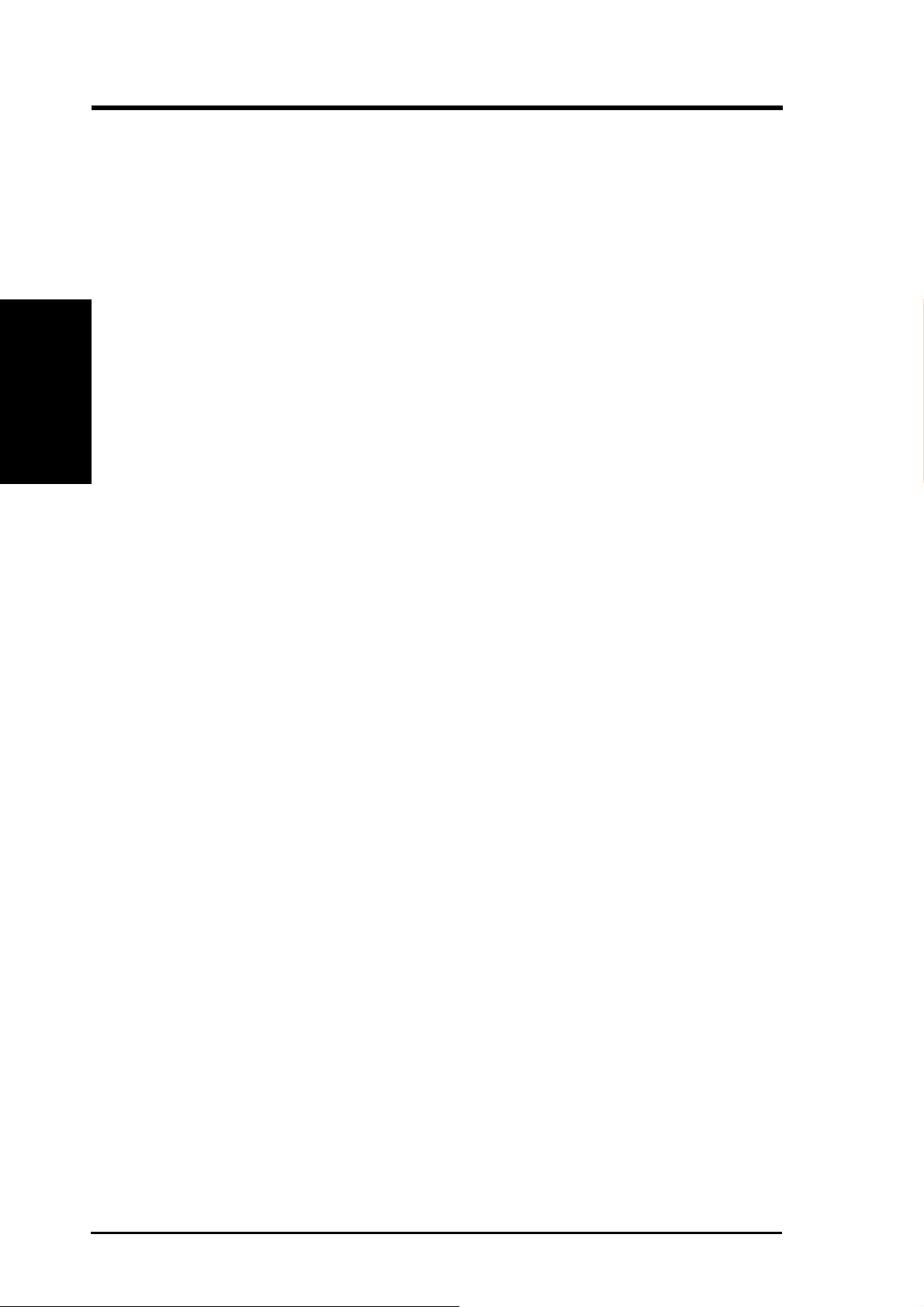
2.2 華碩 P3W-E 主機板各部組件名稱
請以次頁主機板構造圖之數字標示,以及本頁各組件名稱描述對照
參考,手冊稍後章節中將對重要組件功能有詳細介紹。
各部組件名稱
2.
2. 2.
2. 2.
特色
特色特色
特色特色
2. 特色
ATX ATX
電源供應器插座電源供應器插座
ATX
電源供應器插座
ATX ATX
1
2
3
4
5
6
7
8
9
10
11
12
13
14
15
16
17
18
19
20
21
22
23
24
25
26
27
28
29
電源供應器插座電源供應器插座
單邊接觸單邊接觸
單邊接觸
單邊接觸單邊接觸
LCD LCD
LCD
LCD LCD
內建顯示功能之內建顯示功能之
內建顯示功能之
內建顯示功能之內建顯示功能之
內建內建
內建
內建內建
3 3
組組
3
組
3 3
組組
第一組第一組
第一組
第一組第一組
DIP Switches DIP Switches
DIP Switches
DIP Switches DIP Switches
軟式磁碟機排線插座軟式磁碟機排線插座
軟式磁碟機排線插座
軟式磁碟機排線插座軟式磁碟機排線插座
4 Mbit 4 Mbit
4 Mbit
4 Mbit 4 Mbit
內建系統監控功能之華碩專用晶體(內建系統監控功能之華碩專用晶體(
內建系統監控功能之華碩專用晶體(
內建系統監控功能之華碩專用晶體(內建系統監控功能之華碩專用晶體(
Intel I/O Intel I/O
Intel I/O
Intel I/O Intel I/O
Crystal PCI Crystal PCI
Crystal PCI
Crystal PCI Crystal PCI
低腳位低腳位
低腳位
低腳位低腳位
數據機換醒功能接針數據機換醒功能接針
數據機換醒功能接針
數據機換醒功能接針數據機換醒功能接針
LCD LCD
LCD
LCD LCD
網路喚醒功能接針網路喚醒功能接針
網路喚醒功能接針
網路喚醒功能接針網路喚醒功能接針
二組二組
二組
二組二組
PCI-ISA PCI-ISA
PCI-ISA
PCI-ISA PCI-ISA
Intel 82559 Intel 82559
Intel 82559
Intel 82559 Intel 82559
五組或六組五組或六組
五組或六組
五組或六組五組或六組
ACAC
’’
AC
’
ACAC
’’
Audio Modem RiserAudio Modem Riser
Audio Modem Riser
Audio Modem RiserAudio Modem Riser
搖桿、搖桿、
搖桿、
搖桿、搖桿、
須配合音效功能須配合音效功能
須配合音效功能
須配合音效功能須配合音效功能
VGA VGA
VGA
VGA VGA
並列埠插座並列埠插座
並列埠插座
並列埠插座並列埠插座
串列埠串列埠
串列埠
串列埠串列埠
網路連接埠(網路連接埠(
網路連接埠(
網路連接埠(網路連接埠(
控制器晶片)(選購)與控制器晶片)(選購)與
控制器晶片)(選購)與
控制器晶片)(選購)與控制器晶片)(選購)與
PS/2 PS/2
PS/2
PS/2 PS/2
SEC CPU SEC CPU
SEC CPU
SEC CPU SEC CPU
晶片(選購)晶片(選購)
晶片(選購)
晶片(選購)晶片(選購)
4MB SDRAM 4MB SDRAM
4MB SDRAM
4MB SDRAM 4MB SDRAM
DIMM DIMM
DIMM
DIMM DIMM
接針(選購,配合內建接針(選購,配合內建
接針(選購,配合內建
接針(選購,配合內建接針(選購,配合內建
ISA ISA
ISA
ISA ISA
97 V2.1 97 V2.1
97 V2.1
97 V2.1 97 V2.1
顯示器輸出插座顯示器輸出插座
顯示器輸出插座
顯示器輸出插座顯示器輸出插座
滑鼠、滑鼠、
滑鼠、
滑鼠、滑鼠、
記憶體模組插槽記憶體模組插槽
記憶體模組插槽
記憶體模組插槽記憶體模組插槽
//
第二組第二組
/
第二組
//
第二組第二組
韌體控制單元(可程式韌體控制單元(可程式
韌體控制單元(可程式
韌體控制單元(可程式韌體控制單元(可程式
控制單元(控制單元(
控制單元(
控制單元(控制單元(
音效晶片(選購)音效晶片(選購)
音效晶片(選購)
音效晶片(選購)音效晶片(選購)
Multi-I/O Multi-I/O
Multi-I/O
Multi-I/O Multi-I/O
擴充槽(選購)擴充槽(選購)
擴充槽(選購)
擴充槽(選購)擴充槽(選購)
橋接器(選購,主機板內建之橋接器(選購,主機板內建之
橋接器(選購,主機板內建之
橋接器(選購,主機板內建之橋接器(選購,主機板內建之
高速乙太控制器晶片(選購)高速乙太控制器晶片(選購)
高速乙太控制器晶片(選購)
高速乙太控制器晶片(選購)高速乙太控制器晶片(選購)
PCI PCI
PCI
PCI PCI
音效解編碼器(選購)音效解編碼器(選購)
音效解編碼器(選購)
音效解編碼器(選購)音效解編碼器(選購)
MidiMidi
Midi
MidiMidi
COM1 COM1
COM1
COM1 COM1
、音效輸出、音效輸入、麥克風輸入插座、音效輸出、音效輸入、麥克風輸入插座
、音效輸出、音效輸入、麥克風輸入插座
、音效輸出、音效輸入、麥克風輸入插座、音效輸出、音效輸入、麥克風輸入插座
插座插座
插座
插座插座
RJ45RJ45
RJ45
RJ45RJ45
PS/2 PS/2
PS/2
PS/2 PS/2
插槽插槽
插槽
插槽插槽
Intel 810e Intel 810e
Intel 810e
Intel 810e Intel 810e
高速顯示記憶體高速顯示記憶體
高速顯示記憶體
高速顯示記憶體高速顯示記憶體
IDE IDE
IDE
IDE IDE
功能開關功能開關
功能開關
功能開關功能開關
))
)
))
排線插座排線插座
排線插座
排線插座排線插座
ICHICH
))
ICH
)
ICHICH
))
晶片組晶片組
晶片組
晶片組晶片組
擴充槽擴充槽
擴充槽
擴充槽擴充槽
((
AMRAMR
(
((
,須配合主機板內建之,須配合主機板內建之
,須配合主機板內建之
,須配合主機板內建之,須配合主機板內建之
鍵盤插座鍵盤插座
鍵盤插座
鍵盤插座鍵盤插座
)擴充槽)擴充槽
AMR
)擴充槽
AMRAMR
)擴充槽)擴充槽
2 2
2
2 2
晶片組晶片組
晶片組
晶片組晶片組
BIOS BIOS
BIOS
BIOS BIOS
LCD LCD
LCD
LCD LCD
組通用序列匯流排(組通用序列匯流排(
組通用序列匯流排(
組通用序列匯流排(組通用序列匯流排(
晶片)晶片)
晶片)
晶片)晶片)
ASICASIC
ASIC
ASICASIC
晶片)晶片)
晶片)
晶片)晶片)
))
)
))
ISA ISA
ISA
ISA ISA
擴充槽必備)擴充槽必備)
擴充槽必備)
擴充槽必備)擴充槽必備)
Intel 82559 Intel 82559
Intel 82559
Intel 82559 Intel 82559
(選購,(選購,
(選購,
(選購,(選購,
高速乙太高速乙太
高速乙太
高速乙太高速乙太
USBUSB
)裝置插座)裝置插座
USB
)裝置插座
USBUSB
)裝置插座)裝置插座
12 華碩 P3W-E 主機板使用手冊
Page 13

2. 特色
2.3 華碩 P3W-E 主機板各部組件名稱
7651
29
28
27
26
25
2
3 4
8 9
特色特色
特色特色
特色
2. 2.
2. 2.
2.
各部組件名稱
24
23
22
21
20
19
18
16
注意!注意!
注意!上圖為內建選購 ISA 擴充槽之 MEW 主機板,您必須在選購本
注意!注意!
5 5
組組
主機板時就決定是否購買具備
槽槽
槽
的主機板。
槽槽
華碩 P3W-E 主機板使用手冊 13
5
5 5
PCI/2 PCI/2
組
PCI/2
組組
PCI/2 PCI/2
組組
ISA ISA
組
ISA 或
組組
ISA ISA
121317
6 6
6
6 6
組組
組
組組
111415
PCI PCI
PCI
PCI PCI
擴充擴充
擴充
擴充擴充
10
Page 14
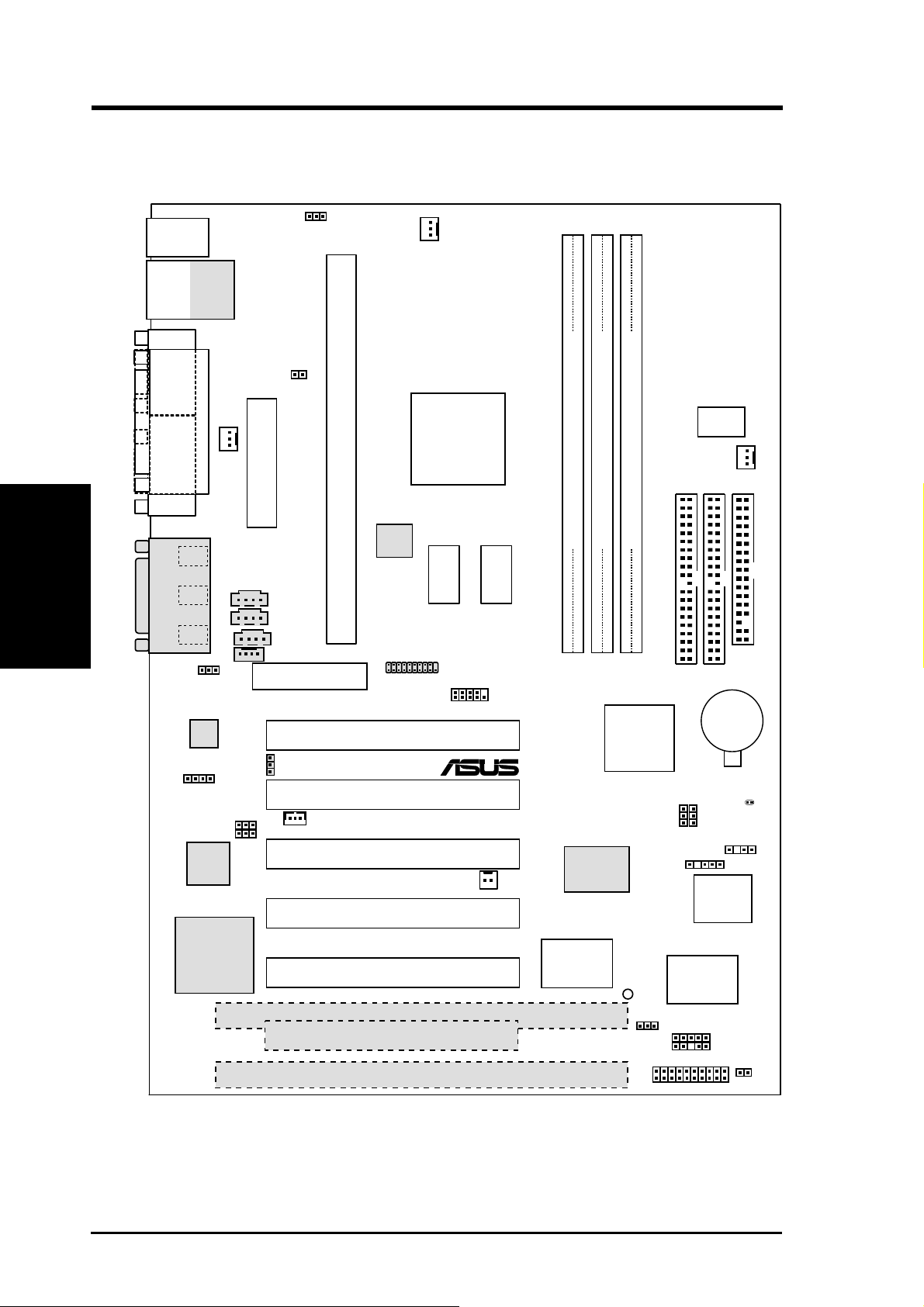
3. 硬體安裝
3.1 主機板構造圖
3.
3. 3.
3. 3.
主機板構造圖
硬體安裝
硬體安裝硬體安裝
硬體安裝硬體安裝
PS/2
上:滑鼠
下:鍵盤
上:RJ45
下:USB 1/2
串列埠
COM1
PWR_FAN
並列埠
顯示器連
VGA
接線插座
聲音輸出
聲音輸入
麥克風輸入
搖桿/MIDI 插座
INT
MIC
Audio
Codec
SPEAKER
(SPKR)
LAN_EN
PCI3VSEL
Intel 高速
乙太網路
晶片
VIO
JTPWR
Slot 1 CPU 插槽
ATX 電源插頭
VIDEO
AUX
CD1
MODEM
LCD Header
(DFP)
AMR 擴充槽
P3W-E
第一組 PCI 匯流排擴充槽
SPK
第二組 PCI 匯流排擴充槽
WOL_CON
第三組 PCI 匯流排擴充槽
第四組 PCI 匯流排擴充槽
CPU_FAN
Intel 810e
繪圖/記憶體
控制器
(GMCH)
2MB
SDRAM
COM2
2MB
SDRAM
WOR
01
012301
DIP Switches
切換開關
CHA_FAN
排線插座
第一組 IDE
第二組 DIMM 記憶體模組插槽
第一組 DIMM 記憶體模組插槽
Row
01
®
32 位元
PCI 音效晶片
第三組 DIMM 記憶體模組插槽
第二組 IDE 排線插座
32
CR2032
Intel I/O
控制單元
3伏特鋰電池
CMOS 電源
(ICH)
CLRTC
SAFE_MD
NO_REBOOT
CHASIS
(ACHA)
SMB
4MBit 韌
體控制單
元(BIOS)
軟式磁碟機排線插座
PCI to ISA
橋接器
第五組 PCI 匯流排擴充槽
Multi-I/O
第一組 ISA 匯流排擴充槽
第六組 PCI 匯流排擴充槽
第二組 ISA 匯流排擴充槽
(灰色部份為選購元件)
14 華碩 P3W-E 主機板使用手冊
PLED2
JEN
內建系統監
控功能之華
碩專用晶片
IR
IDELED
PANEL
Page 15
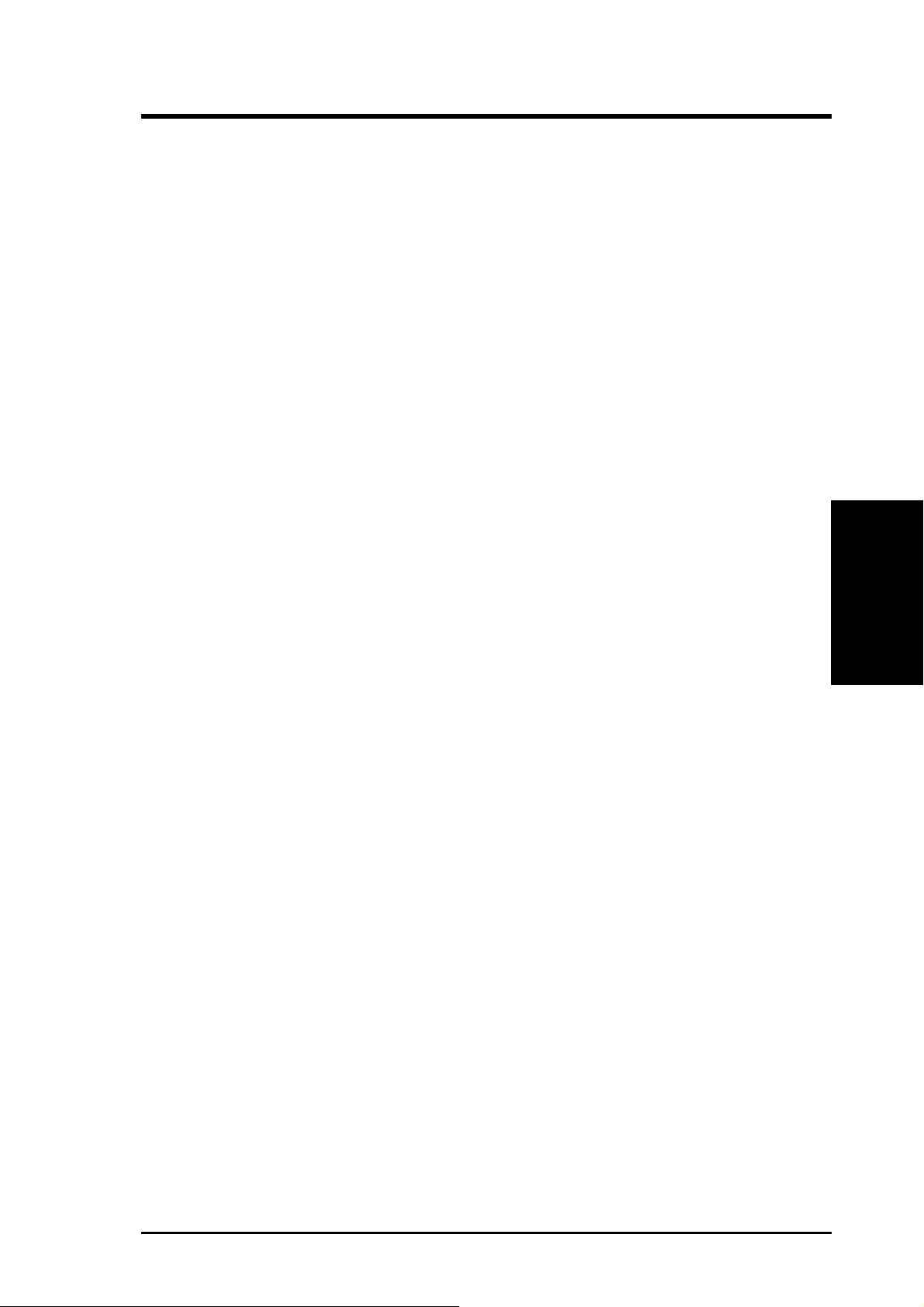
3. 硬體安裝
3.2 主機板元件
主機板設定主機板設定
主機板設定
主機板設定主機板設定
1) JEN p.18 JumperFreeTM 模式切換(開啟/關閉)
2) LAN_EN p.18 內建網路功能設定(開啟/關閉)
3) SPK p.19 內建音效功能設定(開啟/關閉)
4) SAFE_MD p.20 安全模式設定(一般模式/安全模式)
5) NO_REBOOT p.20 自動重新開機設定(一般模式/不重新開機)
6) PCI3VSEL p.21 PCI 擴充槽電壓設定(一般模式/待命)
7) VIO p.21 電壓輸入/輸出設定 (一般/+3.66V)
8) SW2-6 (DSW) p.22 CPU 外部頻率(匯流排)設定
擴充槽擴充槽
擴充槽
擴充槽擴充槽
1) DIMM1, DIMM2, DIMM3 p.25 168 腳位 DIMM 記憶體模組插槽
2) CPU Slot 1 p.26 中央處理器 (CPU) 插槽
3) ISA1, ISA2 p.33 16 位元 ISA 擴充槽
4) PCI1, 2, 3, 4, 5, 6 p.33 32 位元 PCI 擴充槽
5) AMR p.34 AMR(Audio Modem Riser)擴充槽
插座插座
\\
接頭接頭
\\
插座
\
插座插座
10) PRIMARY/SECONDARY p.38 第一/第二組 IDE 插座(40-1 pin)
11) IDELED p.38 IDE 裝置指示燈接針(2-pin)
12) FLOPPY p.39 軟式磁碟機插座(34-1 pin)
13) CHA_, CPU_, PWR_FAN p.39 機殼/CPU/電源供應器風扇接針(3-pin)
14) WOL_CON p.40 網路喚醒功能接針(3-pin)
15) WOR p.40 數據機喚醒功能接針(2-pin)
接頭
\\
接頭接頭
1) PS2KBMS p.35 PS/2 滑鼠插座(6-pin)
2) PS2KBMS p.35 PS/2 鍵盤插座(6-pin)
3) USB p.36 通用序列埠 USB1/USB2(二組 4-pin)
4) PRINTER p.36 並列(印表機)埠插座(25-pin)
5) COM1 p.36 串列埠 COM1 插座(9-pin)
6) VGA p.37 VGA 顯示器插座(15-pin)
7) GAME_AUDIO p.37 搖桿/Midi 插座(15-pin)
8) GAME_AUDIO p.37 音效輸出插座(三組 1/8 英吋)
9) RJ45 p.37 高速以太網路埠(RJ45)(選購)
接針接針
\
接針
\\
接針接針
硬體安裝硬體安裝
硬體安裝硬體安裝
硬體安裝
主機板元件
3. 3.
3. 3.
3.
16) VIDEO, AUX, CD1, MODEM p.41 音效輸入接針 (四組 4-pin)
17) SPKR p.41 內接喇叭接針(4-pin)
18) INT MIC p.42 內接麥克風接針(3-pin)
19) SMB p.42 SMBus 功能接針 (5-1 pin)
20) DFP p.43
21) COM2 p.43 串列埠 COM2 接針 (10-1 pin)
22) IR p.43 紅外線資料傳輸模組接針(10-1 pin)
數位 LCD 接針 (20-1 pin)(選購)
華碩 P3W-E 主機板使用手冊 15
Page 16
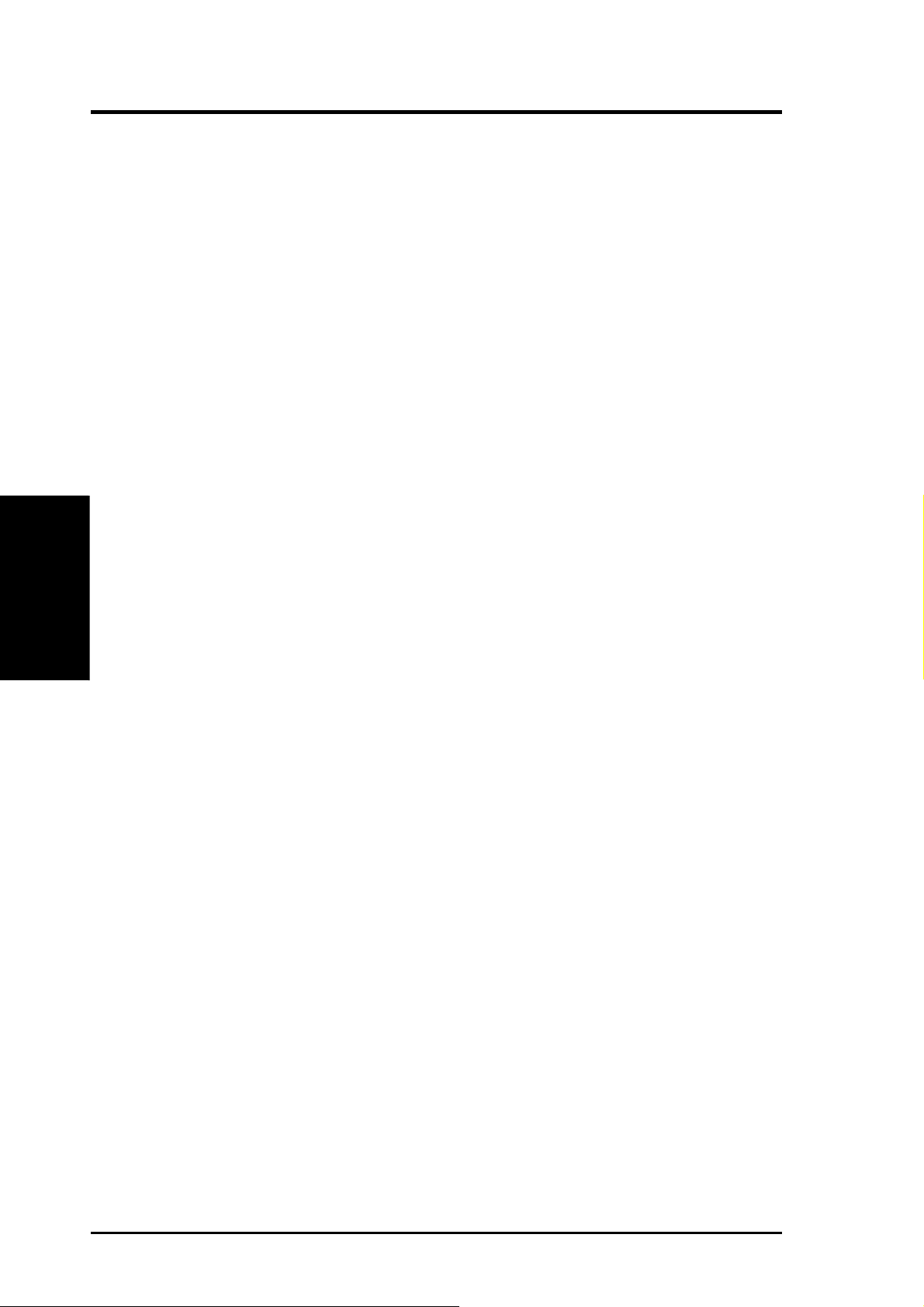
3.
3. 3.
3. 3.
主機板元件
硬體安裝
硬體安裝硬體安裝
硬體安裝硬體安裝
3. 硬體安裝
插座插座
\\
接頭接頭
\\
插座
\
插座插座
23) ACHA p.44 系統入侵(外殼開啟)警示接針 (4-1 pins)
24) PWR LED (PANEL) p.45 系統電源指示燈接針(2-pin)
25) KEYLOCK (PANEL) p.45 鍵盤鎖開關接針(2-pin)
26) SPEAKER (PANEL) p.45 系統喇叭接針(4-pin)
27) RESET (PANEL) p.45 重置按鈕接針(2-pin)
28) PWR (PANEL) p.45 ATX 電源開關/軟開機開關接針(2-pin)
29) SMI (PANEL) p.45 SMI 開關接針 (2-pin)
30) LED (PANEL) p.45 系統訊息指示燈接針(2-pin)
31) ATXPWR p.46 ATX 電源插座(20-pin)
32) JTPWR p.46 電源供應器溫度感測功能接針(2-pin)
接頭
\\
接頭接頭
接針(續)接針(續)
\
接針(續)
\\
接針(續)接針(續)
16 華碩 P3W-E 主機板使用手冊
Page 17
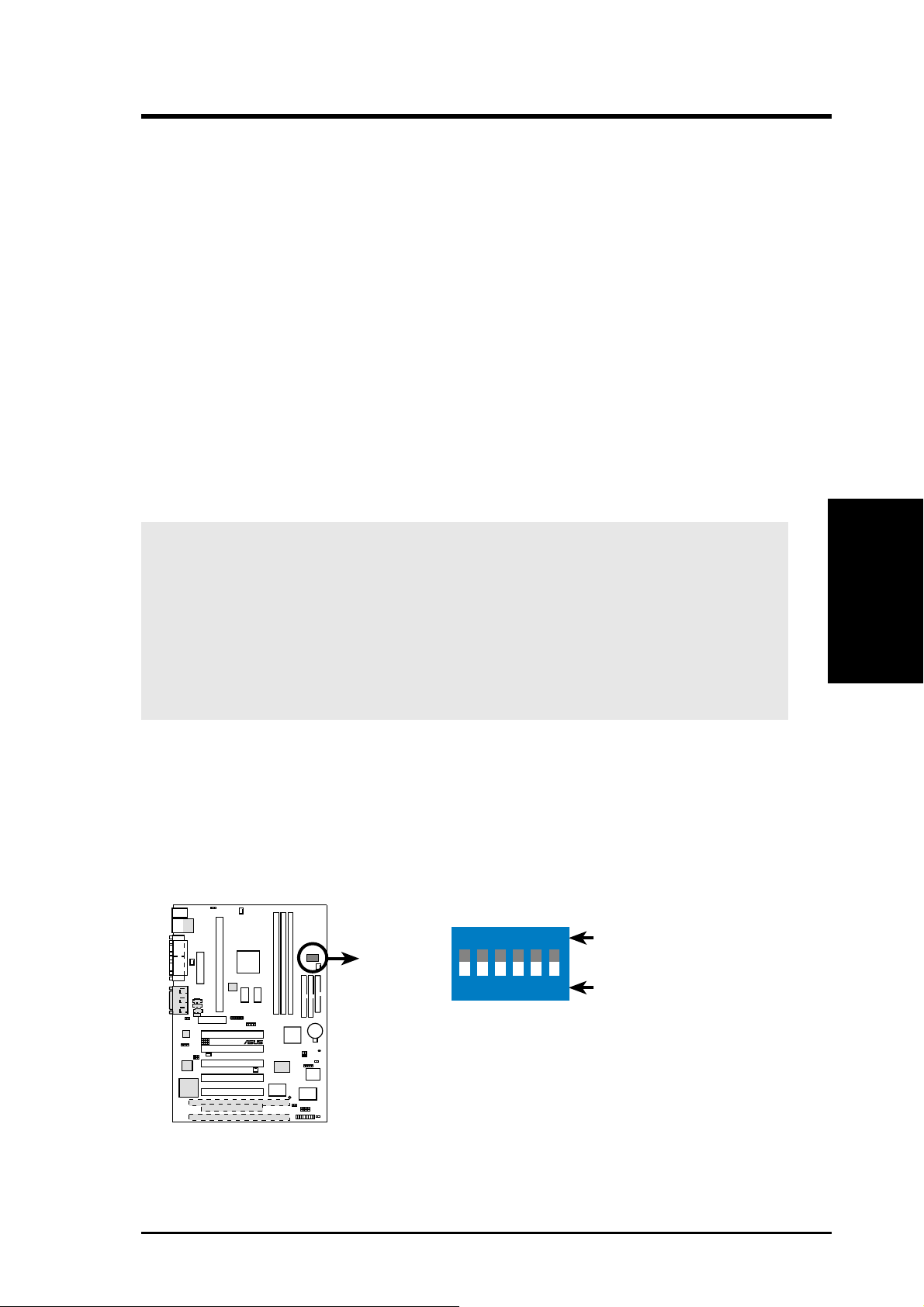
3. 硬體安裝
3.3 硬體安裝步驟
請依照下列步驟組裝您的電腦:
1. 參照使用手冊將主機板上所有 Jumper(選擇帽)調整正確
2. 安裝記憶體模組
3. 安裝中央處理器(CPU)
4. 安裝所有介面卡
5. 連接所有訊號線、排線、電源供應器以及面板控制線路
6. 完成 BIOS 程式的設定
3.4 主機板功能設定調整
本章節詳細的描述如何透過切換器(Switch)或選擇帽(Jumper)來
更改調整主機板功能及設定值。
注意﹗注意﹗
注意﹗本主機板由許多精密的積體電路與其它元件所構成,這些積體
注意﹗注意﹗
電路很容易因為遭受靜電的影響而損壞。因此,請在正式安裝主機
板之前,請先做好以下的準備:
1.將電腦的電源關閉,最保險的方式就是先拔掉插頭
2.拿持主機板時儘可能不觸碰有金屬接線的部份
3.拿取積體電路元件(如 CPU、RAM 等)時,最好能夠戴有防靜電手環
4.在積體電路元件未安裝前,需將元件置放在防靜電墊或防靜電袋內
硬體安裝硬體安裝
硬體安裝硬體安裝
硬體安裝
主機板設定
3. 3.
3. 3.
3.
主機板功能設定主機板功能設定
主機板功能設定
主機板功能設定主機板功能設定
(DSW) (DSW)
(DSW)
(DSW) (DSW)
本主機板上大部分的功能都可以利用 DIP switch 開關來設定與調整,
DIP Switch 中的白色方塊即代表了設定的是開啟還是關閉位置,下
圖即為全部設定成關閉(OFF)狀態。
1010 1
P3W-E
®
P3W-E DIP Switches
DSW
ON
12345
1. Audio Setting
2. Frequency Selection
3. Frequency Selection
4. Frequency Selection
5. Frequency Selection
6. Frequency Selection
6
ON
OFF
華碩 P3W-E 主機板使用手冊 17
Page 18
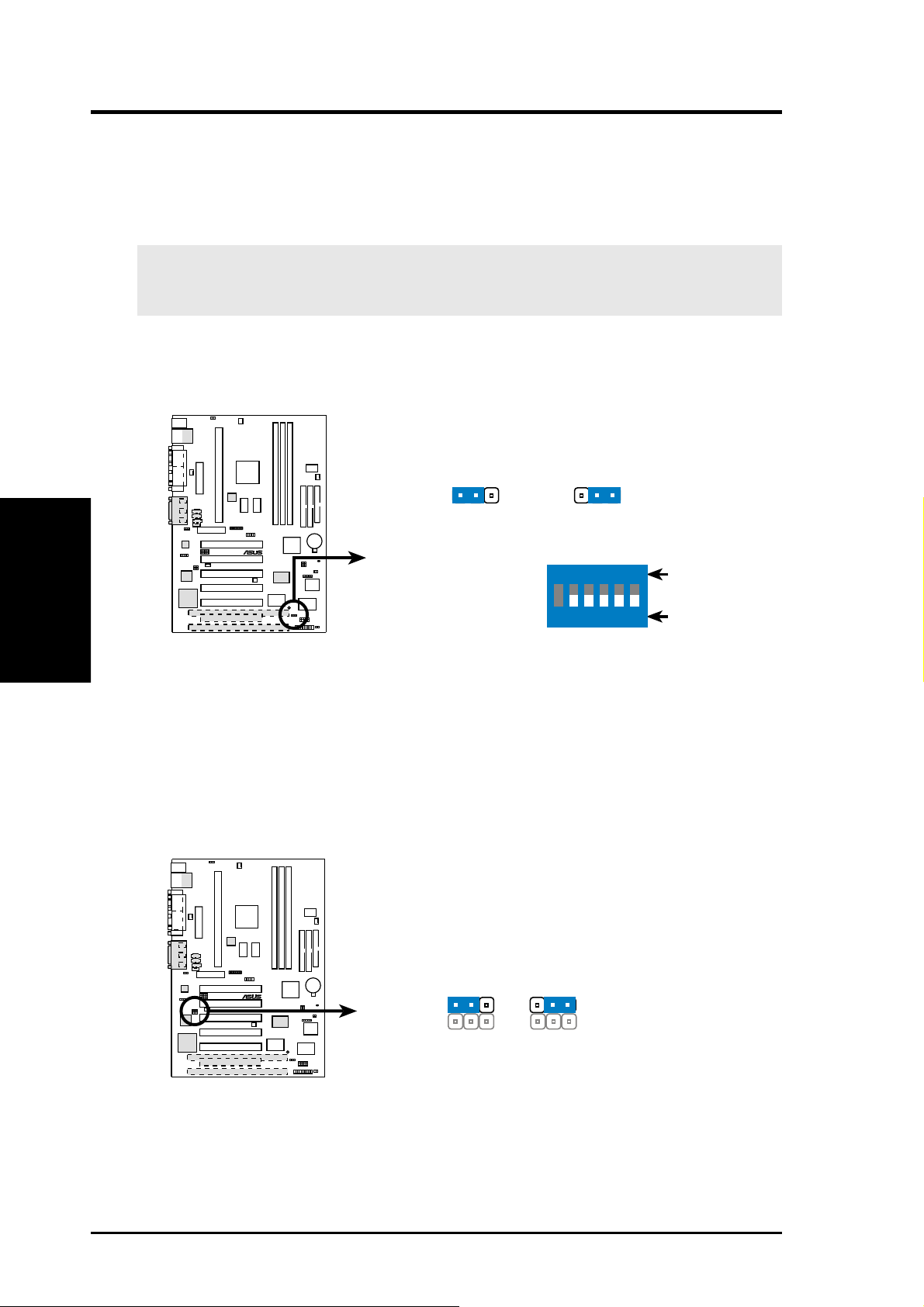
3. 硬體安裝
TMTM
TM
1)1)
JumperFreeJumperFree
1)
JumperFree
1)1)
JumperFreeJumperFree
JumperFree™ 模式可以提供 BIOS 程式設定中央處理器參數,您可
以利用本選擇帽切換 JumperFree™ 模式的開啟或關閉。
4.4 4.4
進階選單)進階選單)
4.4
進階選單)
4.4 4.4
進階選單)進階選單)
注意﹗注意﹗
注意﹗如果您要使用 JumperFree™ 模式,本主機板上的 DIP switches
注意﹗注意﹗
開關 2-6(DSW)必須設定在關閉位置。
TMTM
模式切換(模式切換(
模式切換(
模式切換(模式切換(
。
JENJEN
JEN
JENJEN
))
)
))
(請參閱(請參閱
(請參閱
(請參閱(請參閱
3.
3. 3.
3. 3.
Mo主機板設定
硬體安裝
硬體安裝硬體安裝
硬體安裝硬體安裝
2)2)
2)
2)2)
設定設定
設定
設定設定
JENJEN
JEN
JENJEN
關閉 (Jumper) [1-2]
開啟 (JumperFree)[2-3](預設值)
1010 1
JEN
P3W-E
®
P3W-E Jumper Mode Setting
內建網路功能設定(內建網路功能設定(
內建網路功能設定(
內建網路功能設定(內建網路功能設定(
LAN_ENLAN_EN
LAN_EN
LAN_ENLAN_EN
123
Jumper JumperFree
)(選購))(選購)
)(選購)
)(選購))(選購)
123
DSW
ON
1 2345
6
這個開關可以用來開啟或關閉選購的內建網路功能。
設定設定
設定
設定設定
LAN_ENLAN_EN
LAN_EN
LAN_ENLAN_EN
開啟 [1-2] (default)
關閉 [2-3]
ON
OFF
1010 1
LAN_EN
P3W-E
®
P3W-E LAN Setting
123
Enable Disable
123
18 華碩 P3W-E 主機板使用手冊
Page 19
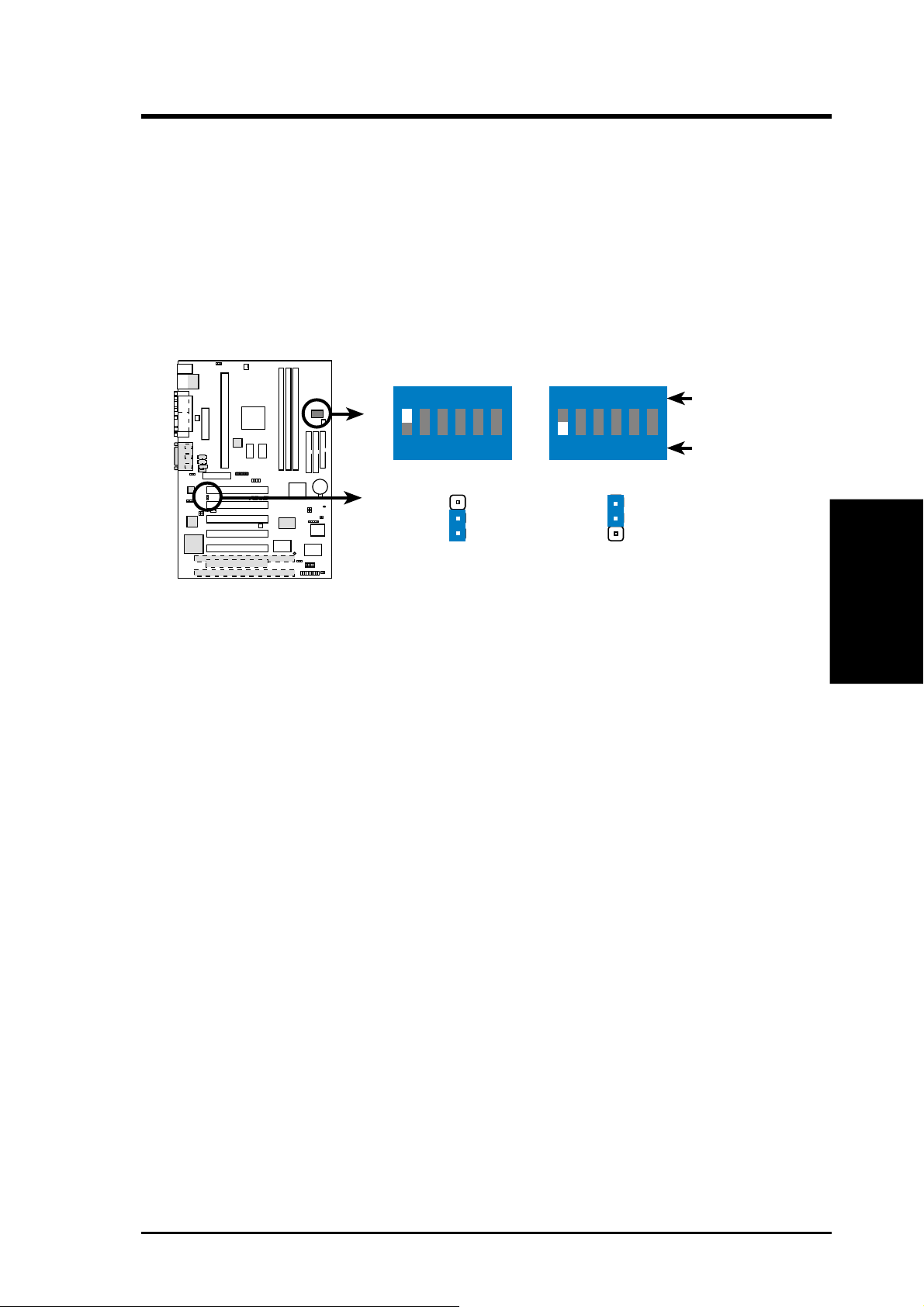
3. 硬體安裝
3)3)
內建音效編解碼器設定內建音效編解碼器設定
3)
內建音效編解碼器設定
3)3)
內建音效編解碼器設定內建音效編解碼器設定
這個選擇帽可以用來開啟或關閉本主機板內建音效編解碼器的功
能,如果您想在本主機板上使用 ISA 或 PCI 介面的音效卡,或
是在本主機板上的 AMR 插槽上使用音效子卡,您必須將 DSW 1
及本選擇帽設定成關閉。(請參閱
((
(
((
SPKSPK
SPK
SPKSPK
))
)
))
AMR AMR
AMR
AMR AMR
擴充槽擴充槽
擴充槽
擴充槽擴充槽
章節)
設定設定
設定
設定設定
DSW1DSW1
DSW1
DSW1DSW1
SPKSPK
SPK
SPKSPK
開啟 [ON] [1-2] [1-2](預設值)
關閉 [OFF] [2-3] [2-3]
1010 1
P3W-E
®
P3W-E Audio Setting
ON
1 2345
SPK SPK
3
2
1
Enable Disable
DSW
6
ON
1 2345
3
2
1
ON
6
OFF
硬體安裝硬體安裝
硬體安裝硬體安裝
硬體安裝
主機板設定
3. 3.
3. 3.
3.
華碩 P3W-E 主機板使用手冊 19
Page 20
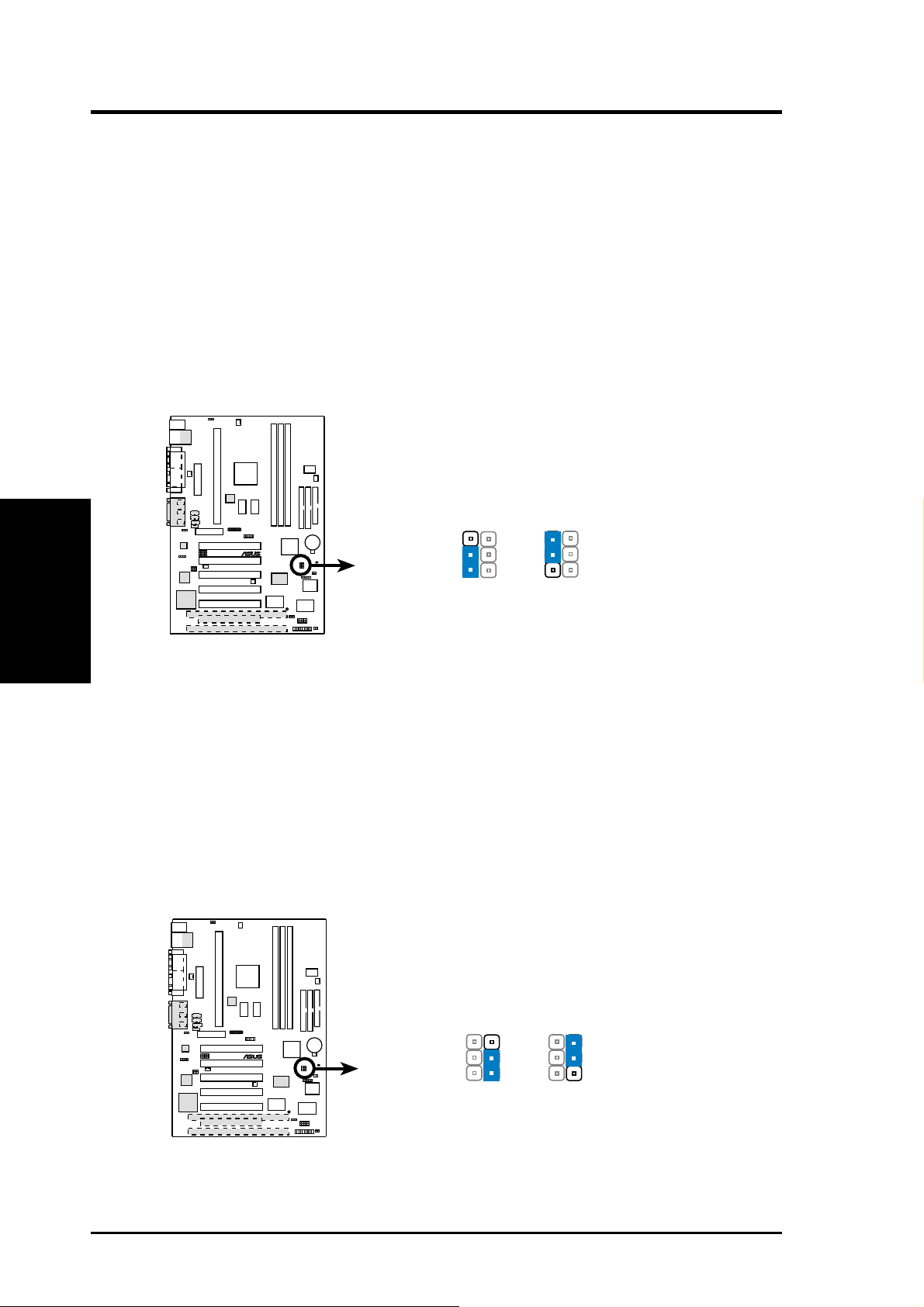
3. 硬體安裝
4)4)
安全模式設定安全模式設定
4)
安全模式設定
4)4)
安全模式設定安全模式設定
一般而言,Socket 370 中央處理器在出廠時倍頻都已被鎖定,因
此本主機板便無法經由 BIOS 來做超頻的設定。如果您的 socket
370 中央處理器並沒有被鎖頻,經過 BIOS 的設定就可以讓系統
超頻運作。當您利用 BIOS 對系統做了超頻的設定以後重新開機
時,系統有可能會在開機時當機,如果您碰到了這樣的狀況,請將
本選擇帽設定成
(SAFE_MD) (SAFE_MD)
(SAFE_MD)
(SAFE_MD) (SAFE_MD)
開啟開啟
開啟,重新進入 BIOS 做正確的設定。
開啟開啟
3.
3. 3.
3. 3.
主機板設定
硬體安裝
硬體安裝硬體安裝
硬體安裝硬體安裝
設定設定
設定
設定設定
SAFE_MDSAFE_MD
SAFE_MD
SAFE_MDSAFE_MD
一般模式 [1-2] (預設值)
安全模式 [2-3]
1010 1
SAFE_MD
P3W-E
®
P3W-E Safe Mode Setting
5)5)
自動重新開機設定自動重新開機設定
5)
自動重新開機設定
5)5)
自動重新開機設定自動重新開機設定
(NO_REBOOT) (NO_REBOOT)
(NO_REBOOT)
(NO_REBOOT) (NO_REBOOT)
如果您將本選擇帽設定成
3
2
1
Normal
(Default)
一般一般
一般 狀態,當 BIOS 偵測到系統在開
一般一般
3
2
1
Safe Mode
機時當機,BIOS 就會令系統自動重新開機。如果無法自動重新開
機,請將本選擇帽設定成
不重新開機不重新開機
不重新開機 讓自動重新開機功能關閉。
不重新開機不重新開機
設定設定
設定
設定設定
NO_REBOOTNO_REBOOT
NO_REBOOT
NO_REBOOTNO_REBOOT
一般 [1-2] (預設值)
不重新開機 [2-3]
1010 1
NO_REBOOT
P3W-E
®
P3W-E Reboot Setting
3
2
1
Normal
(Default)
3
2
1
No Reboot
20 華碩 P3W-E 主機板使用手冊
Page 21
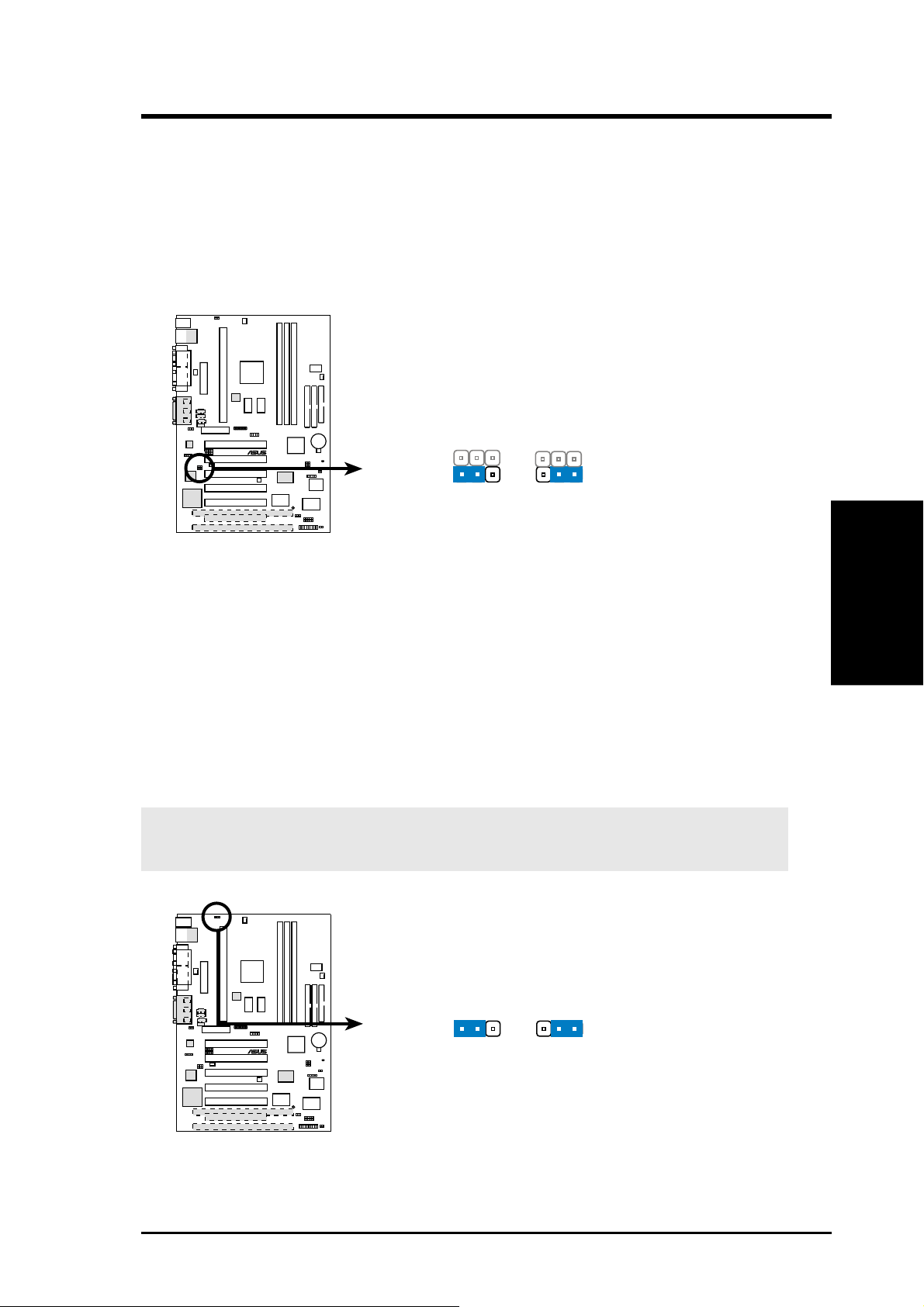
3. 硬體安裝
6)6)
第三組第三組
6)
第三組
6)6)
第三組第三組
這個選擇帽可以用來選擇供給 PCI 介面卡的電壓值,如果您的 PCI
介面卡需要額外的輔助電源,請將本選擇帽設定成
PCI PCI
PCI
PCI PCI
擴充槽電壓設定擴充槽電壓設定
擴充槽電壓設定
擴充槽電壓設定擴充槽電壓設定
(PCI3VSEL) (PCI3VSEL)
(PCI3VSEL)
(PCI3VSEL) (PCI3VSEL)
待命待命
待命。
待命待命
設定設定
設定
設定設定
PCI3VSELPCI3VSEL
PCI3VSEL
PCI3VSELPCI3VSEL
一般 [1-2]
待命 [2-3] (預設值)
1010 1
P3W-E
®
P3W-E PCI 3Volt Selection
7)7)
輸入輸入
//
7)
7)7)
輸入
輸入輸入
輸出電壓設定輸出電壓設定
/
輸出電壓設定
//
輸出電壓設定輸出電壓設定
(VIO) (VIO)
(VIO)
(VIO) (VIO)
PCI3VSEL
123
Normal Standby
2
1
(STB)
3
這個選擇帽可以用來設定是否對記憶體、晶片組、PCI 和 CPU 的
I/O 緩衝器增加 3.66 伏特電壓的供給。
硬體安裝硬體安裝
硬體安裝硬體安裝
硬體安裝
主機板設定
3. 3.
3. 3.
3.
設定設定
設定
設定設定
VIOVIO
VIO
VIOVIO
一般 [1-2] (預設值)
3.66V [2-3]
警告﹗警告﹗
警告﹗使用較高的電壓可以讓您做系統的超頻設定,不過,這樣做的
警告﹗警告﹗
結果也有可能減損您的電腦元件壽命,所以請使用原預設值。
1010 1
VIO
P3W-E
®
P3W-E I/O Voltage Setting
123
Normal 3.66Volt
123
華碩 P3W-E 主機板使用手冊 21
Page 22
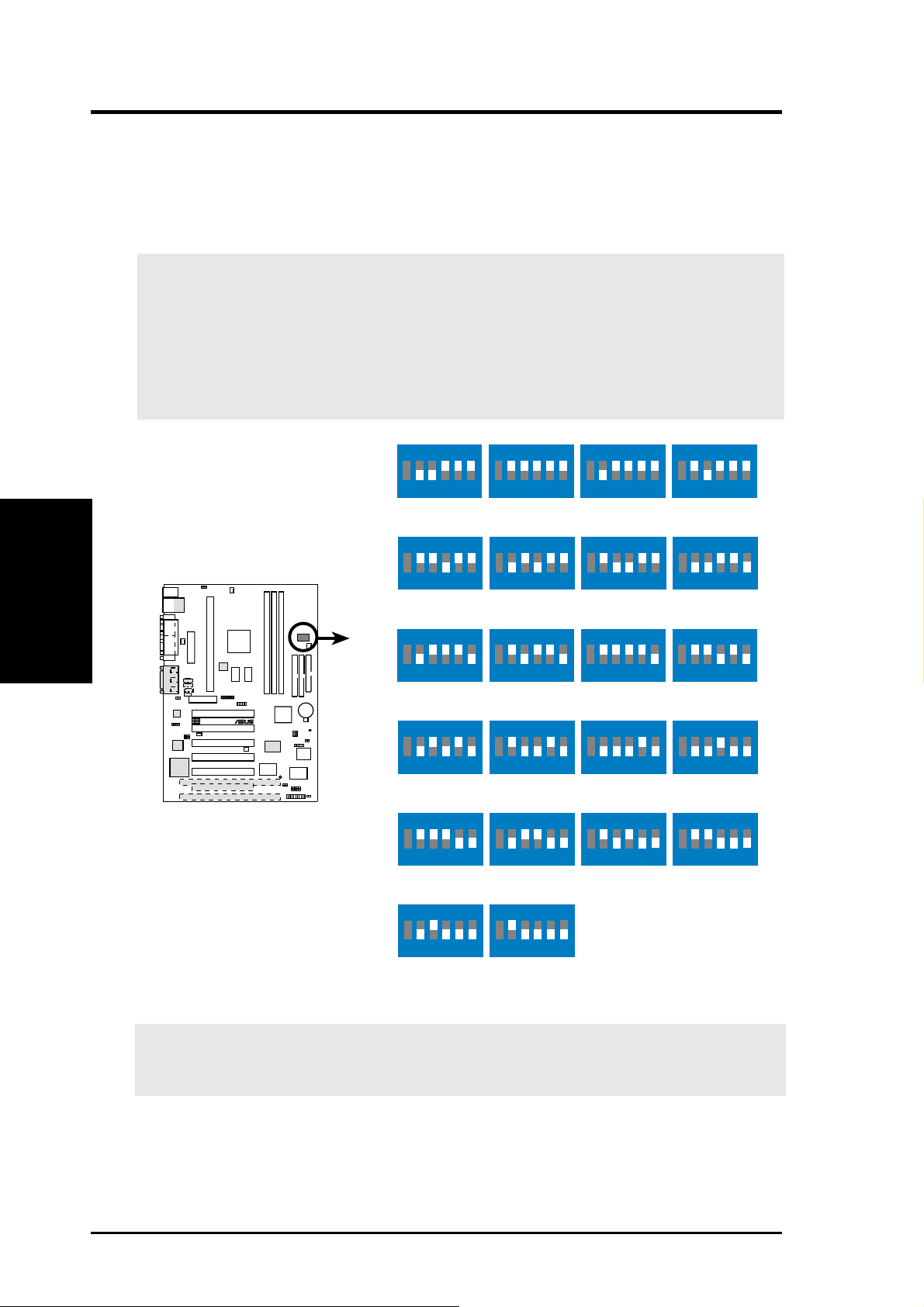
3. 硬體安裝
7)7)
CPU CPU
7)
7)7)
外部頻率(匯流排)設定外部頻率(匯流排)設定
CPU
外部頻率(匯流排)設定
CPU CPU
外部頻率(匯流排)設定外部頻率(匯流排)設定
您可以利用這些開關調整時脈產生器給 CPU、主記憶體及 PCI 匯
流排的頻率輸出,這個頻率也就是 CPU 的外部頻率,亦是整個主
機板的操作頻率。至於 CPU 的內部頻率,是外頻乘上倍頻數。
重要﹗重要﹗
重要﹗請在本主機板上使用外頻 66/100/133MHz 的 CPU 和 100MHz
重要﹗重要﹗
的 SDRAM,如果您是一個非常有經驗的使用者,才考慮其它的設定
值。當您開啟了 JumperFree 模式,您也可以利用 BIOS 程式來做與
本開關的相同設定(請參閱
如果您要使用 JumperFree 模式,本主機板上的 DIP switches 開關
2-6 都關閉。
4.4 4.4
4.4
4.4 4.4
進階選單進階選單
進階選單
進階選單進階選單
(DSW2-6) (DSW2-6)
(DSW2-6)
(DSW2-6) (DSW2-6)
中的
CPU SpeedCPU Speed
CPU Speed)。還有,
CPU SpeedCPU Speed
3.
3. 3.
3. 3.
主機板設定
硬體安裝
硬體安裝硬體安裝
硬體安裝硬體安裝
DSW
CPU
SDRAM
1010 1
P3W-E
®
CPU
SDRAM
CPU
SDRAM
CPU
SDRAM
P3W-E CPU External Clock
(BUS) Frequency Selection
CPU
SDRAM
ON
1 2345
→
66MHz
→
100MHz
ON
1 2345
→
72MHz
→
108MHz
ON
1 2345
→
104MHz
→
104MHz
ON
1 2345
→
123MHz
→
123MHz
ON
1 2345
→
136MHz
→
102MHz
ON
6
6
6
6
6
ON
1 2345
69MHz
103MHz
ON
1 2345
75MHz
112MHz
ON
1 2345
109MHz
109MHz
ON
1 2345
133MHz
133MHz
ON
1 2345
140MHz
105MHz
ON
6
6
6
6
6
ON
1 2345
70MHz
105MHz
ON
1 2345
76MHz
114MHz
ON
1 2345
111MHz
111MHz
ON
1 2345
142MHz
142MHz
ON
1 2345
143MHz
107MHz
6
6
6
6
6
ON
1 2345
71MHz
106MHz
ON
1 2345
100MHz
100MHz
ON
1 2345
117MHz
117MHz
ON
1 2345
133MHz
100MHz
ON
1 2345
146MHz
110MHz
6
6
6
6
6
1 2345
→
149MHz
CPU
→
SDRAM
警告﹗警告﹗
警告﹗外頻超過 CPU 規定的設定是超過規格的調整,我們並不鼓勵
警告﹗警告﹗
112MHz
6
1 2345
153MHz
115MHz
6
您這麼做。
22 華碩 P3W-E 主機板使用手冊
Page 23
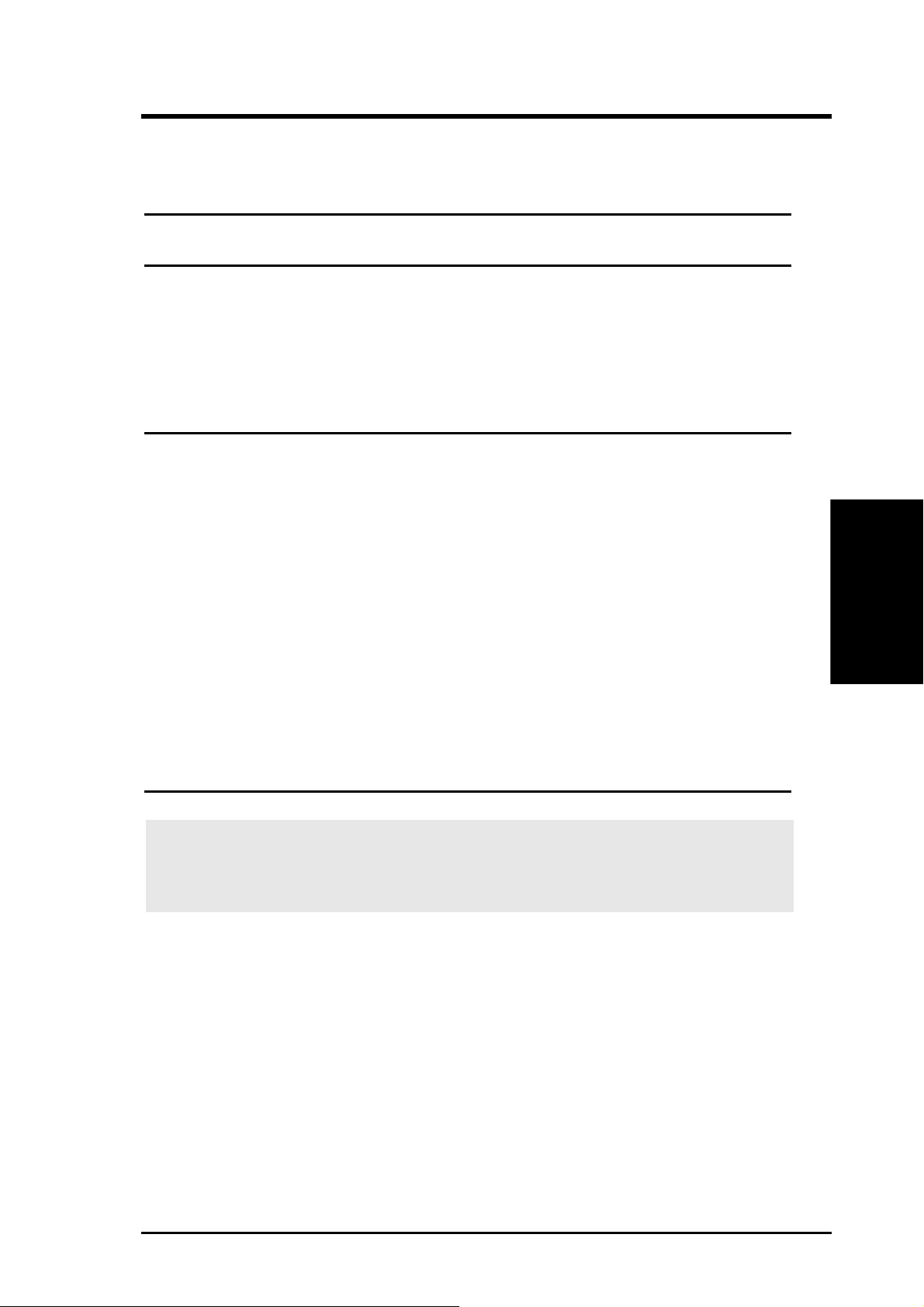
3. 硬體安裝
中央處理器的外頻中央處理器的外頻
中央處理器的外頻
中央處理器的外頻中央處理器的外頻
下表僅供有經驗的使用者參考用。再次提醒您,超頻的設定有可能
使系統變得不穩定。
CPUCPU
CPU
CPUCPU
(MHz)(MHz)
(MHz)
(MHz)(MHz)
69 103 34 [ON] [ON] [ON] [ON] [ON]
70 105 35 [OFF] [ON] [ON] [ON] [ON]
71 106 35 [ON] [OFF] [ON] [ON] [ON]
6666
66
6666
72 108 36 [ON] [ON] [OFF] [ON] [ON]
75 112 37 [OFF] [ON] [OFF] [ON] [ON]
76 114 38 [ON] [OFF] [OFF] [ON] [ON]
111 111 37 [ON] [ON] [ON] [ON] [OFF]
104 104 34 [OFF] [ON] [ON] [ON] [OFF]
109 109 36 [ON] [OFF] [ON] [ON] [OFF]
100100
100
100100
117 117 39 [ON] [ON] [OFF] [ON] [OFF]
123 123 41 [OFF] [ON] [OFF] [ON] [OFF]
133 133 44 [ON] [OFF] [OFF] [ON] [OFF]
142 142 47 [OFF] [OFF] [OFF] [ON] [OFF]
136 102 34 [ON] [ON] [ON] [OFF] [OFF]
140 105 70 [OFF] [ON] [ON] [OFF] [OFF]
143 107 36 [ON] [OFF] [ON] [OFF] [OFF]
133133
133
133133
146 110 36 [ON] [ON] [OFF] [OFF] [OFF]
149 112 37 [OFF] [ON] [OFF] [OFF] [OFF]
153 115 38 [ON] [OFF] [OFF] [OFF] [OFF]
SDRAMSDRAM
SDRAM
SDRAMSDRAM
(MHz)(MHz)
(MHz)
(MHz)(MHz)
100100
100
100100
100100
100
100100
100100
100
100100
PCIPCI
PCI
PCIPCI
(MHz)(MHz)
(MHz)
(MHz)(MHz)
3333
33
3333
3333
33
3333
3333
33
3333
22
2
22
[OFF][OFF]
[OFF]
[OFF][OFF]
[OFF][OFF]
[OFF]
[OFF][OFF]
[OFF][OFF]
[OFF]
[OFF][OFF]
頻率選擇設定頻率選擇設定
頻率選擇設定
頻率選擇設定頻率選擇設定
33
3
33
[OFF][OFF]
[OFF]
[OFF][OFF]
[OFF][OFF]
[OFF]
[OFF][OFF]
[OFF][OFF]
[OFF]
[OFF][OFF]
[ON][ON]
[ON]
[ON][ON]
[ON][ON]
[ON]
[ON][ON]
[ON][ON]
[ON]
[ON][ON]
44
4
44
55
5
55
[ON][ON]
[ON]
[ON][ON]
[ON][ON]
[ON]
[ON][ON]
[OFF][OFF]
[OFF]
[OFF][OFF]
[ON][ON]
[ON]
[ON][ON]
[OFF][OFF]
[OFF]
[OFF][OFF]
[OFF][OFF]
[OFF]
[OFF][OFF]
66
6
66
硬體安裝硬體安裝
硬體安裝硬體安裝
硬體安裝
主機板設定
3. 3.
3. 3.
3.
注意﹗注意﹗
注意﹗PCI 運作頻率相當於 SDRAM 速度的 1/3,PCI 的規格是運作於
注意﹗注意﹗
33MHz,所以您必須使用 PC100 的 SDRAM。如果您需要其它相關資
訊,請參觀我們的網站:WWW.ASUS.COM.TW。
華碩 P3W-E 主機板使用手冊 23
Page 24
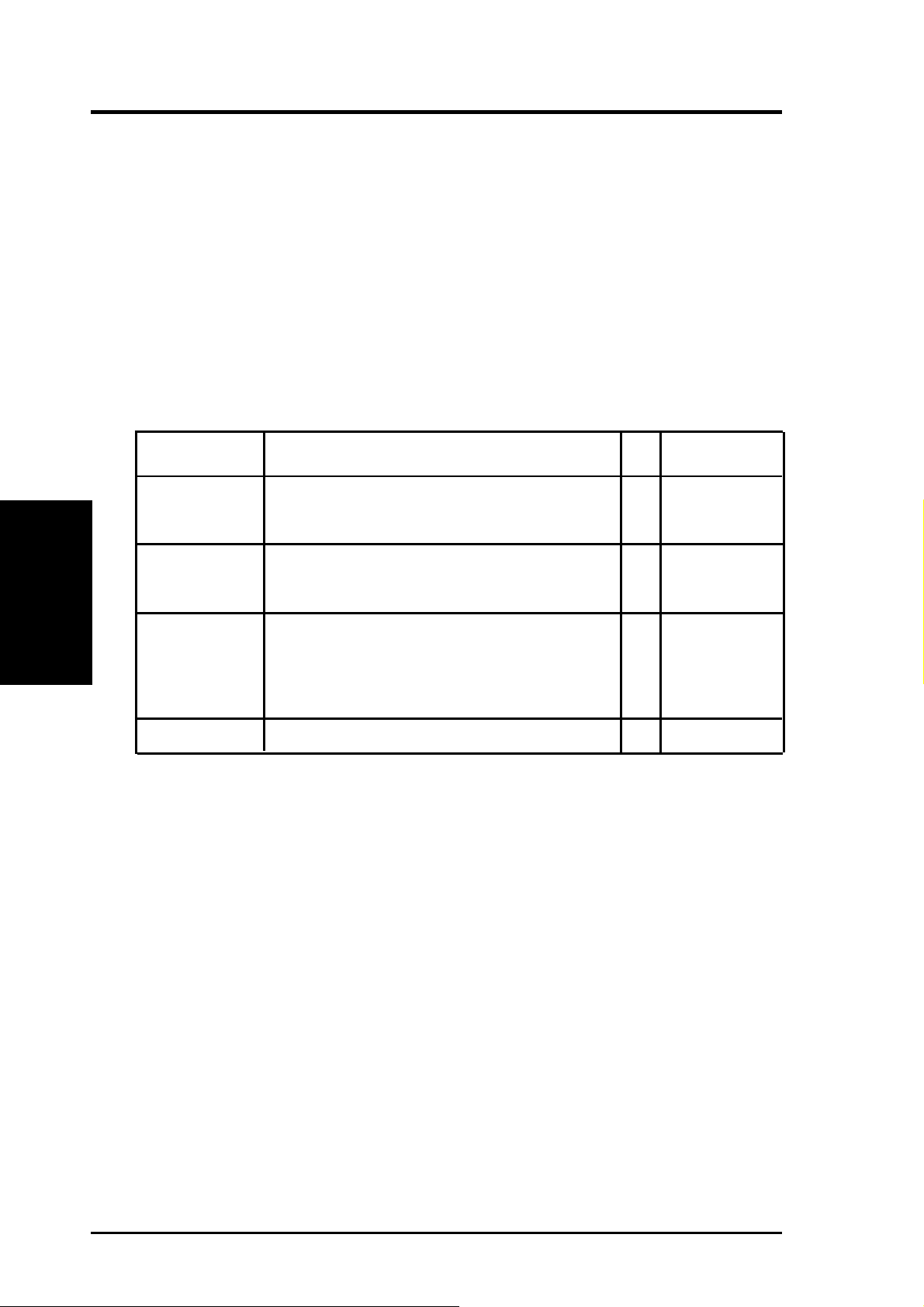
3. 硬體安裝
3.5 系統記憶體 (DIMM)
本主機板內建三組 DIMM(Dual Inline Memory Modules)記憶體模
3.3.
33
組插槽,分別使用 8、16、32、64、128MB 或 256MB 的
3.
3.3.
SDRAM(Synchronous Dynamic Random Access Memory)記憶體模組。
810 晶片組並不支援錯誤偵錯校正功能(ECC,Error Checking and
Correction),當然,您還是可以安裝具備 ECC 功能的記憶體模
組,但是 ECC 功能則無作用。
3
33
伏特伏特
伏特
伏特伏特
3.
3. 3.
3. 3.
系統記憶體
硬體安裝
硬體安裝硬體安裝
硬體安裝硬體安裝
您可以在 BIOS 程式中
tiontion
tion 設定記憶體的速度。
tiontion
您可以依照以下組合安裝記憶體:您可以依照以下組合安裝記憶體:
您可以依照以下組合安裝記憶體:
您可以依照以下組合安裝記憶體:您可以依照以下組合安裝記憶體:
DIMM
DIMM1 單面記憶體模組
(Rows 0&1) 雙面記憶體模組 x1
DIMM2 單面記憶體模組
(Rows 2&3) 雙面記憶體模組(DIMM3 必須空著) x1
DIMM3 單面記憶體模組
(Rows 3&2)
位置位置
位置 168-pin DIMM
位置位置
(
1.DIMM2 必須使用單面記憶體模組,2.雙面
憶體模組不能在此使用,3.必須使用與 DIMM2
相同大小之記憶體模組)
總系統記憶體(總系統記憶體(
總系統記憶體(Max 512MB
總系統記憶體(總系統記憶體(
4.4.1 4.4.1
4.4.1
4.4.1 4.4.1
晶片組組態晶片組組態
晶片組組態
晶片組組態晶片組組態
記憶體模組記憶體模組
記憶體模組
記憶體模組記憶體模組
部份的
))
)
))
3.5.1 注意事項
SDRAMSDRAM
SDRAM
SDRAMSDRAM
x1
==
=
==
Configura- Configura-
Configura-
Configura- Configura-
總記憶體總記憶體
總記憶體
總記憶體總記憶體
• 華碩主機板支援 SPD (Serial Presence Detect) DIMM 記憶體模
組,這種記憶體是兼具高性能與穩定度的最佳選擇。
• 不論是否內含 ECC 晶片的 SDRAM 記憶體模組,本主機板均可支
援。
• BIOS 會自動偵測系統中使用之記憶體模組種類,並於開機畫面中
顯示。
• 記憶體模組被設計成單面(一邊有晶片者)通常都是 16、32、64 或
128MB 的模組,被設計成雙面(二邊有晶片者)則是 32、64、128 或
256MB 的模組。
24 華碩 P3W-E 主機板使用手冊
Page 25
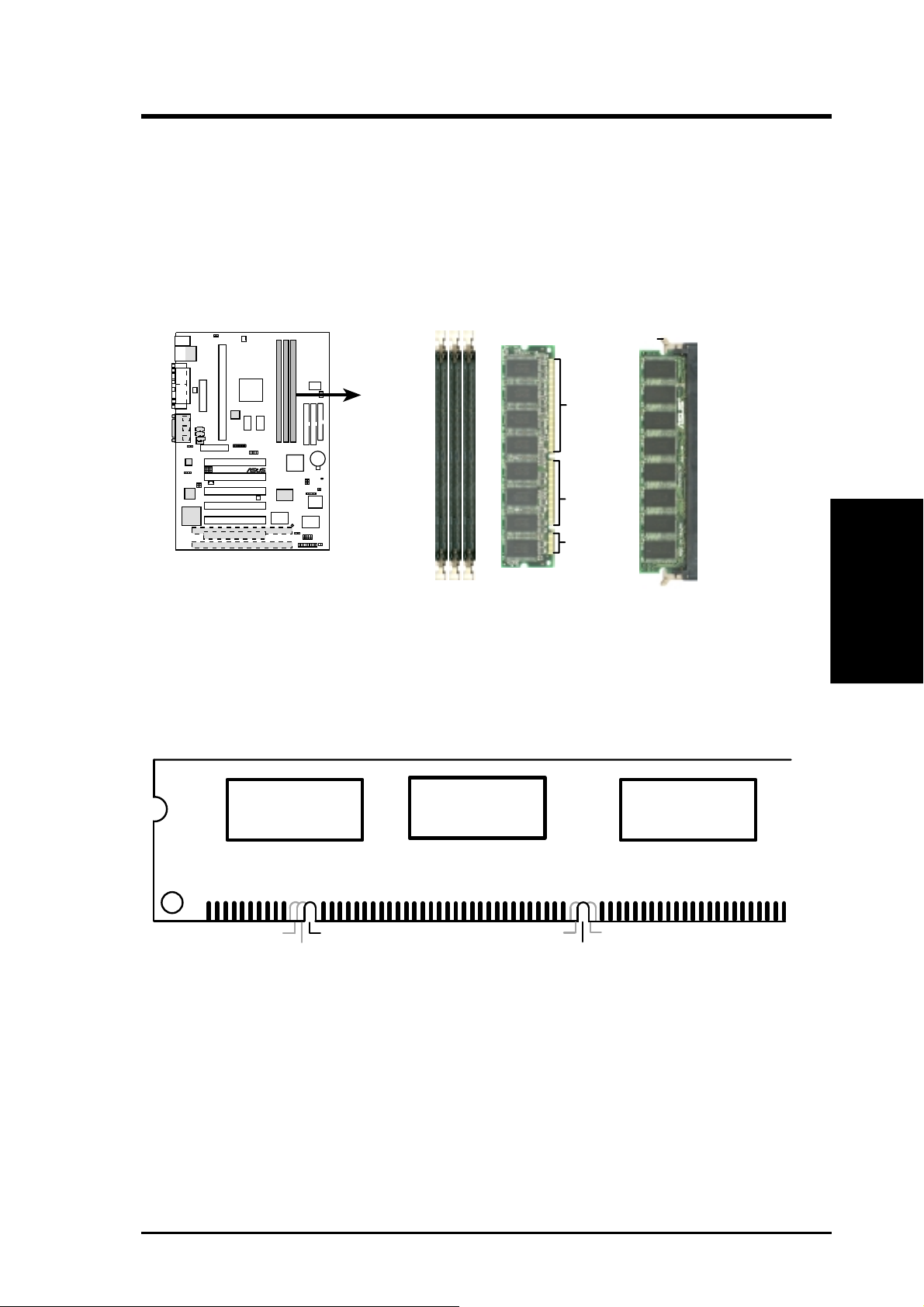
3. 硬體安裝
3.5.2 系統記憶體辨識
168 腳的 DIMM 記憶體模組安裝是具有方向性的,不過因為 DIMM 模
組採不對稱性針腳缺口的設計,所以比較不會發生反方向插入的錯
誤情形。一般 SIMM 的 DRAM 記憶體模組兩邊的針腳設計是完全相同
的,而 DIMM 的 SDRAM 記憶體模組的兩邊針腳設計是不同的,並且
可以提供更多、更密的線路供模組使用。
1010 1
88 Pins
P3W-E
®
60 Pins
20 Pins
P3W-E 168-Pin DIMM Sockets
Lock
FRONT
本主機板支援 3.3 伏特 SDRAM,底下的插圖將告訴您如何正確地辨
識 3.3 伏特與 5 伏特的 DIMM:
168-Pin DIMM Notch Key Definitions (3.3V)
硬體安裝硬體安裝
硬體安裝硬體安裝
硬體安裝
系統記憶體
3. 3.
3. 3.
3.
DRAM Key Position
RFU
Buffered
Unbuffered
Voltage Key Position
5.0V
Reserved
3.3V
DIMM 記憶體模組尾端凹槽設計的辨識,將關係到記憶體的種類與使
用電壓,如果您在購買記憶體之前未經詳細查明,極有可能買到不符
合規格的產品。
華碩 P3W-E 主機板使用手冊 25
Page 26
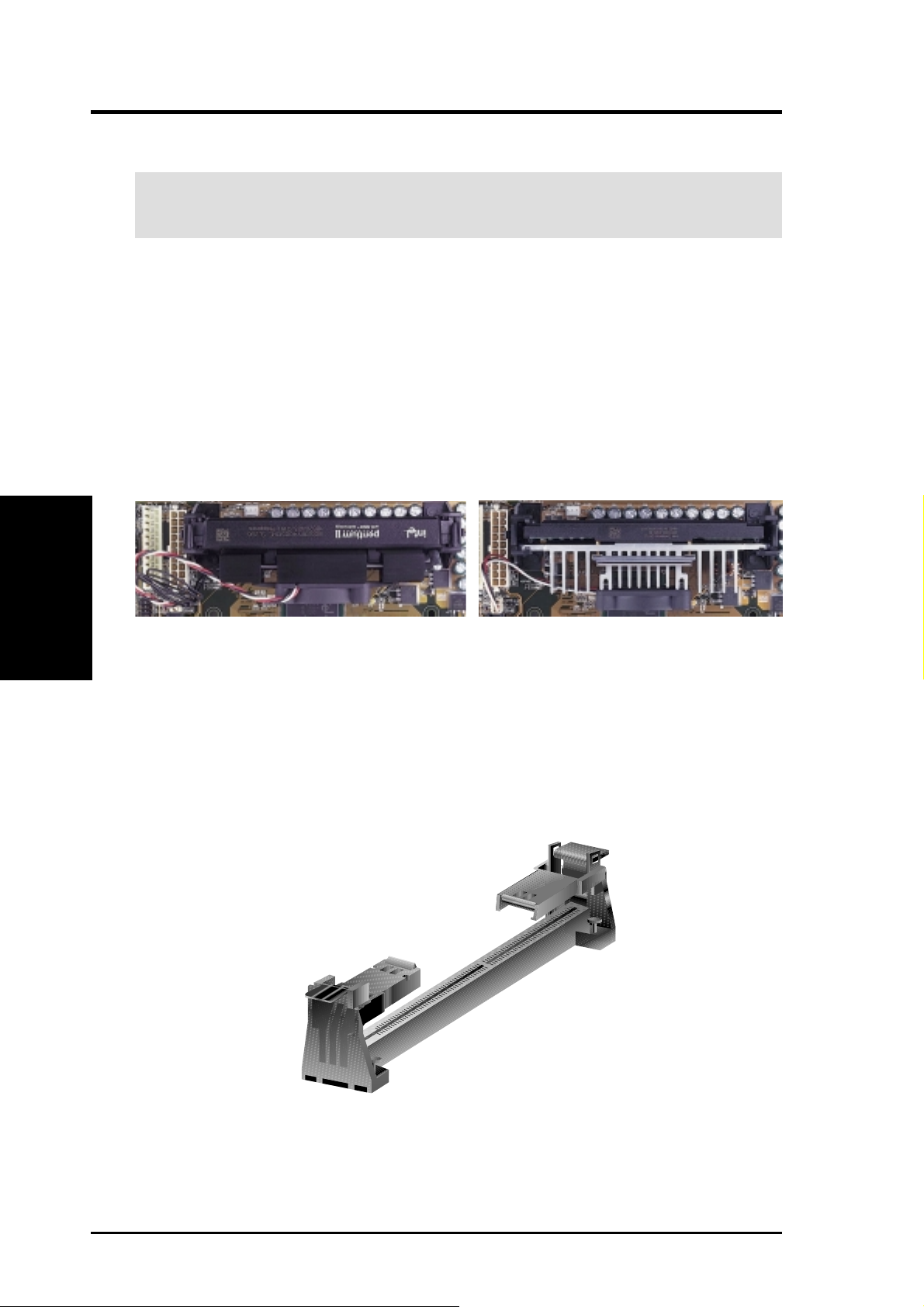
3. 硬體安裝
3.6 中央處理器(CPU)
注意!注意!
注意!以下圖片僅供參考,圖片中的固持模組或是風扇之外型跟您
注意!注意!
電腦中所使用的可能會有所不同。
3.
3. 3.
3. 3.
中央處理器
硬體安裝
硬體安裝硬體安裝
硬體安裝硬體安裝
本主機板提供了一個名為
單邊接觸單邊接觸
單邊接觸
單邊接觸單邊接觸
Single Edge Contact Single Edge Contact
Single Edge Contact
Single Edge Contact Single Edge Contact
((
(
((
SECSEC
SEC
SECSEC
))
)的
))
CPU 插槽(這個插槽也被稱為 Slot 1),您可以在這個插槽上安裝
®
以 Single Edge Contact Cartridge(SECC2)的 Pentium
器或 SECC/SECC2 為包裝形態的 Pentium
®
II 處理器,或是以 Single
Edge Processor Package(SEPP)為包裝形態的 Celeron
III 處理
TM
處理器。
華碩 S370 CPU 轉換卡讓 Socket 370 的處理器也可以安裝在 Slot 1
的插槽上(請參考本手冊後段附錄中華碩 S370 CPU 轉換卡章節之詳
細說明)
上覆散熱片與風扇、安裝在單邊接觸 CPU 插槽中
的 SECC 包裝 Pentium® II 處理器(俯視圖)
上覆散熱片與風扇、安裝在單邊接觸 CPU 插
槽中的 SECC2 包裝 Pentium
SEPP 包裝的 CeleronTM 處理器(俯視圖)
®
II 處理器或是
3.6.1 通用固持模組
當您拿到本主機板時,在 SEC 插槽之上就已安裝好了一個通用固持
模組 Universal Retention Mechanism(URM)。不管您選用 Pentium
III/II 或 Celeron
TM
處理器,這個通用固持模組都可以支援。
通用固持模組 Universal Retention Mechanism(URM)
®
26 華碩 P3W-E 主機板使用手冊
Page 27
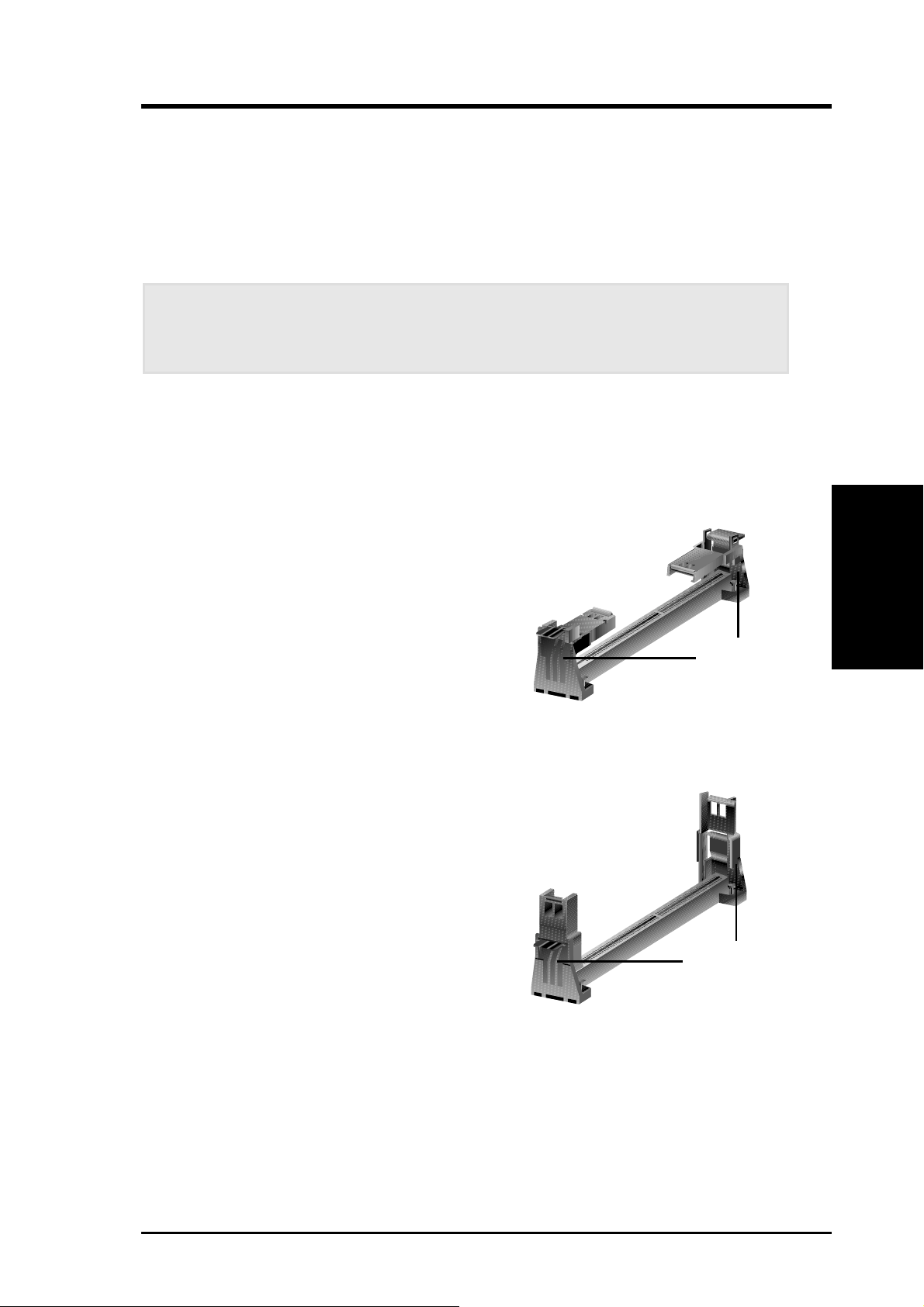
3.6.2 散熱片
3. 硬體安裝
我們建議使用的 Pentium
閱建議使用之 Pentium
®
®
III/II 和 Celeron
III/II 處理器散熱片的詳細內容)具備 3
TM
處理器散熱器(請參
pin 連接線之散熱風扇,這組風扇的接線可以連接到主機板上專為
風扇設計的接針。
注意!注意!
注意!請確認 CPU 上的散熱片與風扇能夠產生最佳的空氣循環狀態,
注意!注意!
因為不佳的空氣循環狀態有可能導致系統過熱,產生不明原因當機。
必要的時候,您可以再加裝輔助風扇來促進最佳之空氣循環狀態。
3.6.3 安裝中央處理器
1.1.
將下折的固持模組折疊臂打開:將下折的固持模組折疊臂打開:
1.
將下折的固持模組折疊臂打開:當主
1.1.
將下折的固持模組折疊臂打開:將下折的固持模組折疊臂打開:
機板出廠時固持模組折疊臂是被折下
的(如右圖)。
下折的固持
模組折疊臂
硬體安裝硬體安裝
硬體安裝硬體安裝
硬體安裝
中央處理器
3. 3.
3. 3.
3.
請輕輕地將兩個被折下來的固持模組
折疊臂向上打開。
當固持模組折疊臂被打開後,您就可
以安裝中央處理器了(如右圖)。
打開的固持模
組折疊臂
華碩 P3W-E 主機板使用手冊 27
Page 28
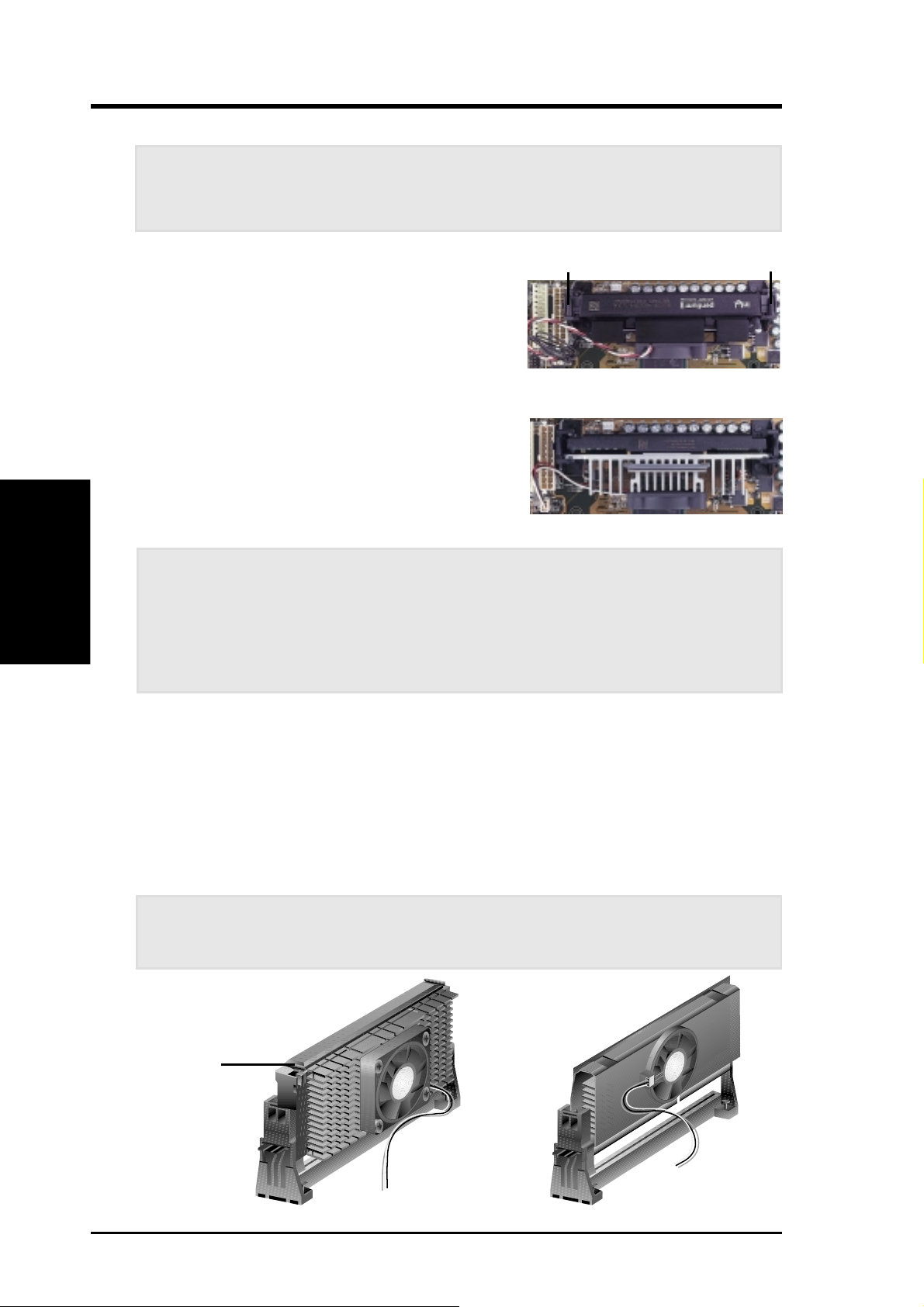
3. 硬體安裝
22
..
安裝散熱片與風扇安裝散熱片與風扇
2
.
安裝散熱片與風扇
22
..
安裝散熱片與風扇安裝散熱片與風扇
注意!注意!
注意!如果您有處理器散熱片說明書,請依照該說明書安裝,否則請按照下列
注意!注意!
的安裝步驟小心地安裝您的處理器散熱片,但請注意,下列安裝步驟的說明只
是一般散熱片的安裝指引,並無法適用於市面上所有的散熱片產品。
3.
3. 3.
3. 3.
中央處理器
硬體安裝
硬體安裝硬體安裝
硬體安裝硬體安裝
安裝在安裝在
安裝在
安裝在安裝在
Pentium Pentium
Pentium
Pentium Pentium
®
II SECC II SECC
II SECC
II SECC II SECC
卡匣上卡匣上
卡匣上
卡匣上卡匣上
讓金屬夾夾緊中央處器的兩端
Lock
Lock
將 SECC 卡匣緊貼在散熱片的平滑面
上,然後讓散熱片的兩組金屬片卡在
中央處理器的兩端,請確認散熱片與
處理器間不留任何空隙。
安裝在安裝在
安裝在
安裝在安裝在
PentiumPentium
Pentium
PentiumPentium
II
IIII
I/II I/II
I/II
I/II I/II
SECC2 SECC2
SECC2
SECC2 SECC2
卡匣與卡匣與
卡匣與
卡匣與卡匣與
CeleronCeleron
Celeron
CeleronCeleron
的的
SEPP SEPP
的
SEPP
的的
SEPP SEPP
包裝上包裝上
包裝上
包裝上包裝上
®
IIII
將散熱片上的四根鐵棒從 SECC2/SEPP
上的四個孔插入,再用一塊鐵片將四
根鐵棒固定在 SECC2/SEPP 上。
SECC2/SEPP散熱片
注意!注意!
注意!使用在 CeleronTM 的 SEPP 包裝之散熱片安裝方式與使用在 Pentium
注意!注意!
III/II 上的 SECC2 卡匣之散熱片安裝方式相同。此外,請確認散熱片與
SECC、SECC2 或 SEPP 是緊密地結合在一起的,否則中央處理器容易產生過
熱現象。您可以再安裝一個輔助風扇來讓空氣循環更加順暢,以避免系統因
過熱而當機的問題產生。
®
3.3.
安裝安裝
3.
3.3.
SECC2/SECC/SEPP SECC2/SECC/SEPP
安裝
SECC2/SECC/SEPP
安裝安裝
SECC2/SECC/SEPP SECC2/SECC/SEPP
因為 SECC 卡匣上有兩個固定插楔,所以在安裝以 SECC 為包裝
方式的Pentium® II 處理器時,必須先將中央處理器上內建的固
定插楔推入(直到聽到卡喳一聲並固定住),然後將夾著散熱片的
Pentium® II 處理器順著固持模組的溝槽緩緩插入。而 SECC2 與
SEPP 為包裝的 Pentium® II 或 CeleronTM 處理器,因為沒有固定
插楔的設計,所以只要順著固持模組的溝槽緩緩插入即可。
注意!注意!
注意!處理器安裝有方向性,請將散熱片依面向主機板晶片組之方向
注意!注意!
插入固持模組。
SECC
壓下插楔
SECC2/SEPP
CPU 風扇電線至
風扇電源接針
28 華碩 P3W-E 主機板使用手冊
CPU 風扇電線至
風扇電源接針
Page 29

3. 硬體安裝
4.4.
固定固定
4.
4.4.
注意!注意!
注意!
注意!注意!
向外推出,您可以在下圖左看到固定插楔,如此才能將中央處理器
牢牢固定在固持模組上。
SECC/SECC2/SEPP SECC/SECC2/SEPP
固定
SECC/SECC2/SEPP
固定固定
SECC/SECC2/SEPP SECC/SECC2/SEPP
將 SECC/SECC2/SEPP 緩緩插入 SEC 插槽至完全固定。
Pentium® II/SECC 插入 SEC 插槽後,請將處理器之固定插楔
SECC SECC2/SEPP
固定插楔
CPU 風扇電線至
風扇電源接針
CPU 風扇電線至
風扇電源接針
3.6.4 建議使用之 Slot 1 處理器散熱片
市面上針對 Slot 1 中央處理器所開發出來的散熱片,同時具備了一
組可測知轉速的 3 Pin 的風扇(如華碩智慧風扇組)。您只要按照
前述步驟將散熱片裝妥,然後將風扇的電源線插在主機板上的 CPU 風
扇電源插座上,搭配 華碩系統診斷家或是 LDCM 軟體即可監控風扇
轉速並提供警示功能。
硬體安裝硬體安裝
硬體安裝硬體安裝
硬體安裝
中央處理器
3. 3.
3. 3.
3.
SECC2 散熱片及風扇SECC 散熱片及風扇
注意!注意!
注意!
注意!注意!
III/II 上的 SECC2 卡匣之散熱片相似,僅固定鉗不同。
使用在 CeleronTM 的 SEPP 包裝之散熱片與使用在 Pentium
華碩 P3W-E 主機板使用手冊 29
®
Page 30
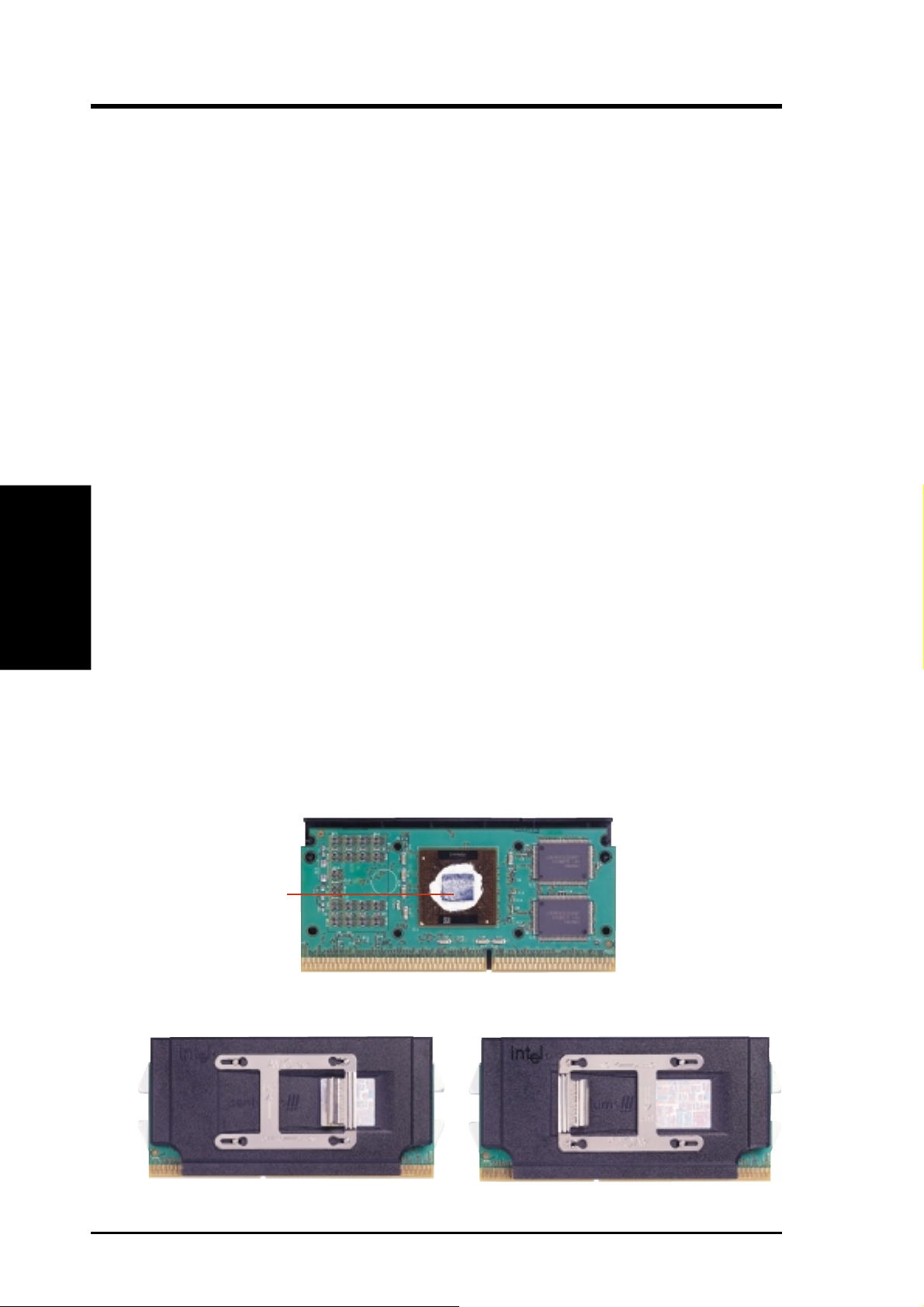
3.
3. 3.
3. 3.
中央處理器
硬體安裝
硬體安裝硬體安裝
硬體安裝硬體安裝
3. 硬體安裝
3.6.5 相關注意事項
一般使用者較少能夠有機會注意到系統運作時之中央處理器是否過
熱,長期讓中央處理器在過熱的環境中運作(不管熱源是否為中央處
理器本身),將會導致中央處理器的使用壽命折損以及系統運作之不
穩定。為了防止系統過熱而導致的當機,精確地讀取中央處理器核心
溫度(也就是最主要熱源),也是系統運作安全管理的重要課題。所
以包含 Pentium III、Pentium II(Deschutes)以及 PPGA370 Celeron
等中央處理器,都有一個溫度感測元件連接到處理器內部的溫控二極
體的設計,藉由與主機板的連接以及軟體的監控,讓系統能夠隨時控
制系統在安全的溫度範圍內工作。
然而,讓系統能夠長期、持續地穩定運作,向來都是華碩研發團隊設
計主機板與其他產品的重要理念,P3W-E 主機板的設計,也延續了這
樣的理念,在主機板上設計了可以連接中央處理器溫度感測元件的接
針,藉由 BIOS 與系統監控軟體的設定,當中央處理器和/或系統溫
度過熱時發出警訊,讓使用者能夠提早因應,因而使得系統能以最佳
的狀態持續運作。
要讓中央處理器的溫控功能正常運作,請依下列步驟進行檢查:
1. 使用 Intel 建議內建風扇的 CPU 散熱器。
2. 在散熱器與中央處理器之間使用如散熱膏等散熱功能較佳之介面物
質。
3. 使用設計良好、結構強壯的固定夾具,並將散熱器正確地安裝在中
央處理器正前方。
4. 注意在散熱器和中央處理器之間絕不可留有任何縫隙。
請將散熱膏均勻塗抹於
中央處理器之晶片上,
務必讓散熱器和中央處
理器之間絕不可留有任
何縫隙。
不正確安裝之固定夾具圖例不正確安裝之固定夾具圖例
不正確安裝之固定夾具圖例
正確安裝之固定夾具圖例正確安裝之固定夾具圖例
正確安裝之固定夾具圖例
正確安裝之固定夾具圖例正確安裝之固定夾具圖例
不正確安裝之固定夾具圖例不正確安裝之固定夾具圖例
30 華碩 P3W-E 主機板使用手冊
Page 31

3. 硬體安裝
3.7 介面卡
警告﹗警告﹗
警告﹗請勿在介面卡的安裝過程中讓主機板接上電源,否則可能會造
警告﹗警告﹗
成介面卡與主機板的損壞。
3.7.1 介面卡的安裝程序
1. 在安裝介面卡之前請詳細閱讀介面卡相關文件。
2. 先行正確調整介面卡上所有選擇帽。
3. 移除電腦主機的外殼。
4. 鬆開螺絲、移開介面卡安裝擴充槽旁的金屬擋板,並留下擋板以
備日後不時之需。
5. 將介面卡小心且緩和地插入擴充槽中。
6. 確定介面卡已被正確地插入擴充槽,並將步驟 4 所鬆開的螺絲鎖回。
7. 重新裝回先前被移開的主機外殼。
8. 重新開啟電源。如果需要的話,請到 BIOS 的設定程式中做介面
卡相關的設定。
9. 安裝介面卡所需的驅動程式。
介面卡
硬體安裝硬體安裝
硬體安裝硬體安裝
硬體安裝
3. 3.
3. 3.
3.
華碩 P3W-E 主機板使用手冊 31
Page 32

3. 硬體安裝
3.7.2 為介面卡指定 IRQ
所謂中斷要求(IRQ,Interrupt request),是指介面卡或電腦裝置
與中央處理器之間的一個溝通管道,當上述裝置準備接收或傳送資料
時,就發出一個中斷要求訊號給中央處理器,要求中央處理器配合其
運作。所以這些介面卡/裝置的使用必須由系統為其指定IRQ,而一個
IRQ 值也只能分配給一個裝置使用。在標準的架構設計下,共有 16
個 IRQ 可供所有系統所連接的裝置使用。不過,大部分的 IRQ 都已
經被既有的系統裝置(如系統計時器、鍵盤控制器...)所使用,大約
只剩 6 個 IRQ 可供介面卡等裝置使用。如果您的主機板正使用
音效卡,那麼您會您會需要一個額外的 IRQ 值以供其使用,如果您
的系統亦開啟了
下表中列出了一般標準電腦裝置所使用的 IRQ 值,請參閱本表來為
其它裝置指定 IRQ,以避免不當的設定而導致系統當機或無法開機。
MIDI MIDI
MIDI 功能,則另一個額外的 IRQ 值會被使用。
MIDI MIDI
PCIPCI
PCI
PCIPCI
3.
3. 3.
3. 3.
硬體安裝
硬體安裝硬體安裝
硬體安裝硬體安裝
介面卡
標準中斷要求指定
IRQIRQ
IRQ
IRQIRQ
0 1 系統計時器
1 2 鍵盤控制器
2 N/A 可設定之岔斷控制卡
3* 11 通訊連接埠(COM2)
4* 12 通訊連接埠(COM1)
5* 13
6 14 標準軟式磁碟機控制卡
7* 15 印表機埠(LPT1)
8 3 系統 CMOS/即時鐘
9* 4 ACPI 省電模式運作
10* 5 預留給 PCI 裝置使用
11* 6 預留給 PCI 裝置使用
12* 7 PS/2 相容滑鼠連接埠
優先權優先權
優先權
優先權優先權
指定功能指定功能
指定功能
指定功能指定功能
13 8 數值資料處理器
14* 9 第一組 IDE 通道
15* 10 第二組 IDE 通道
* 這些 IRQ 通常是留給 ISA 或 PCI 介面卡使用。
32 華碩 P3W-E 主機板使用手冊
Page 33

中斷要求表
3. 硬體安裝
INT-AINT-A
INT-A
INT-AINT-A
第一組 PCI 擴充槽 共用 -- -- -第二組 PCI 擴充槽 -- 共用 -- -第三組 PCI 擴充槽 -- -- 共用 -第四組 PCI 擴充槽 -- -- -- 共用
第五組 PCI 擴充槽 共用 -- -- -第六組 PCI 擴充槽 -- -- 共用 -主機板內建顯示功能 共用 ---- -- -主機板內建音效/AMR/SMBus -- 共用 -- -通用序列埠裝置USB -- -- -- 共用
主機板內建顯示功能 -- -- 共用 --
重要!重要!
重要!如果您在共用 IRQ 的擴充槽使用 PCI 介面卡,請確認該 PCI
重要!重要!
介面卡支援共用 IRQ,或是與其共用 IRQ 的擴充槽所使用的介面卡
並不需要指定 IRQ。否則,系統會因為 IRQ 相衝而導致不穩定甚而
當機。
INT-BINT-B
INT-B
INT-BINT-B
INT-CINT-C
INT-C
INT-CINT-C
INT-DINT-D
INT-D
INT-DINT-D
無論是 PCI 介面卡或者是 ISA 介面卡,都需要有 IRQ 的分配才行。
而電腦系統會以 ISA 介面卡為優先分配對象,分配完了所剩下來的
才分配給 PCI 介面卡。就目前而言,有兩種不同規格的 ISA 介面
卡,一種是在 PnP 未推行前的傳統 ISA 介面卡,另一種則是遵循
PnP 規格而設計的 ISA 介面卡。傳統的 ISA 介面卡必須手動調整卡
上的 Jumper,然後再安裝在任何一個可使用的 ISA 擴充槽上。
介面卡
硬體安裝硬體安裝
硬體安裝硬體安裝
硬體安裝
3. 3.
3. 3.
3.
此外微軟公司的系統診斷公用程式 MSD.EXE 軟體可以用來偵測未被
使用的 IRQ,或是用 Windows 95 的
理員理員
理員 中的顯示資料,來確認沒有讓兩個裝置共用同一個 IRQ,以往
理員理員
我的電腦我的電腦
我的電腦
我的電腦我的電腦
//
控制台控制台
/
控制台
//
控制台控制台
//
系統系統
/
系統
//
系統系統
//
裝置管裝置管
/
裝置管
//
裝置管裝置管
電腦常出問題的原因,有部分是因為兩個以上的裝置一起使用同一
個 IRQ 所造成的。
如果是遵循 PnP 規格的 ISA 介面卡就不同了,它可以讓系統 BIOS
自行偵測到,並自行分配好所有的 IRQ 值。
在 ISA 介面卡分配完 IRQ 之後,就輪到 PCI 介面卡分配了! 在
PCI 的規格設計上,如果 PCI 卡有需要使用到 IRQ 的話,BIOS 會自
動找尋一個尚未被使用的 IRQ 給 PCI 介面卡。
此外在安裝 PCI 介面卡方面,還需要設定 INT 線路才行,而所有的
PCI 擴充槽的 INT 線路都來自於 INTA# 線路,所以各位必須確定您
的 PCI 介面卡的 Jumpers,是調整在使用 INTA# 的組態上。
華碩 P3W-E 主機板使用手冊 33
Page 34

3.
3. 3.
3. 3.
3. 硬體安裝
3.7.3 指定 DMA 通道給 ISA 介面卡
有些 ISA 介面卡(無論是傳統 ISA 卡或者是遵循 PnP 的新 ISA
卡)會需要使用到 DMA(Direct Memory Access 直接記憶體存取)
傳輸通道。指定 DMA 通道與指定的 IRQ 的方式大同小異,同樣也是
進入 BIOS 的 PCI and PNP configuration 選單中調整。
重要!重要!
重要!如果指派 IRQ 與 DMA 給傳統 ISA 介面卡必須確保該 IRQ 與
重要!重要!
DMA 資源並未被其他裝置使用才行。
3.7.4 Audio Modem Riser(AMR)擴充槽
利用設計在主機板上的 AMR 擴充槽,您可以選購內建音效編解碼器
(Audio Codec)的音效子卡,或是內建調變解調編解碼器(Modem
Codec)的數據子卡,來讓系統擁有音效或數據機功能。
E介面卡
硬體安裝
硬體安裝硬體安裝
硬體安裝硬體安裝
1010 1
P3W-E
®
P3W-E Audio Modem Riser (AMR) Connector
34 華碩 P3W-E 主機板使用手冊
Page 35

3. 硬體安裝
3.8 裝置接頭
警告﹗警告﹗
警告﹗有些排針的用途是提供電源輸出,如果任意短路的話,可
警告﹗警告﹗
能會造成主機板的損壞,所以最好仔細地依照使用手冊上的排針
配置來調整。
注意﹗注意﹗
注意﹗只要是長方形排列的插座,都會在主機板上標有“1”的數
注意﹗注意﹗
字,表示該位置為插座的第一隻腳,而排線上的紅線即是針對此
腳而標示。此外,IDE 排線的長度都有一定的限制,總排線長最
多不可超過 46 公分,第一個 IDE 裝置與第二個 IDE 裝置間隔不
超過 15 公分
1)1)
PS/2 PS/2
1)
PS/2
1)1)
PS/2 PS/2
如果您使用 PS/2 滑鼠,系統會自動偵測並且分配 IRQ12 給 PS/
2 滑鼠使用。如果系統並無偵測到 PS/2 滑鼠的使用,則 IRQ12
可以給介面卡使用。請參考 BIOS 的程式設定。
滑鼠插座(綠,滑鼠插座(綠,
滑鼠插座(綠,
滑鼠插座(綠,滑鼠插座(綠,
6-pin PS2KBMS6-pin PS2KBMS
6-pin PS2KBMS
6-pin PS2KBMS6-pin PS2KBMS
))
)
))
PS/2 Mouse (6-pin female)
2)2)
PS/2 PS/2
2)
PS/2
2)2)
PS/2 PS/2
這是一個標準的 PS/2 六腳母插座 (mini DIN),它無法提供一般
標準 AT (large DIN) 鍵盤使用。 您可以利用標準 PS/2 的轉接
頭或轉接線,在本主機板上使用 AT 標準鍵盤。
鍵盤插座(紫,鍵盤插座(紫,
鍵盤插座(紫,
鍵盤插座(紫,鍵盤插座(紫,
6-pin PS2KBMS6-pin PS2KBMS
6-pin PS2KBMS
6-pin PS2KBMS6-pin PS2KBMS
))
)
))
硬體安裝硬體安裝
硬體安裝硬體安裝
硬體安裝
插座與接頭
3. 3.
3. 3.
3.
PS/2 Keyboard (6-pin female)
華碩 P3W-E 主機板使用手冊 35
Page 36

3.
3. 3.
3. 3.
插座與接頭
硬體安裝
硬體安裝硬體安裝
硬體安裝硬體安裝
3. 硬體安裝
3)3)
通用序列埠通用序列埠
3)
通用序列埠
3)3)
通用序列埠通用序列埠
本系列主機板提供兩組通用序列埠接頭可供使用者連接 USB 裝置。
Universal Serial Bus (USB) 2
4)4)
並列(印表機)埠插座(酒紅,並列(印表機)埠插座(酒紅,
4)
並列(印表機)埠插座(酒紅,
4)4)
並列(印表機)埠插座(酒紅,並列(印表機)埠插座(酒紅,
您可以開啟並列埠 (印表機) 功能並且至 BIOS 設定程式中指定
一個 IRQ 給主機板上的並列埠使用。請參考 BIOS 的程式設定。
串列埠印表機則必須連接到串列埠。
USB1/USB2 USB1/USB2
USB1/USB2
USB1/USB2 USB1/USB2
USB 1
Parallel (Printer) Port (25-pin female)
(黑,二組(黑,二組
(黑,二組
(黑,二組(黑,二組
25-pin PRINTER25-pin PRINTER
25-pin PRINTER
25-pin PRINTER25-pin PRINTER
4-pin USB 4-pin USB
4-pin USB
4-pin USB 4-pin USB
))
)
))
))
)
))
5)5)
5)
5)5)
串列埠串列埠
串列埠
串列埠串列埠
COM 1 COM 1
COM 1
COM 1 COM 1
插座(藍綠,插座(藍綠,
插座(藍綠,
插座(藍綠,插座(藍綠,
9-pin COM19-pin COM1
9-pin COM1
9-pin COM19-pin COM1
))
)
))
串列埠 COM1 可以連接滑鼠等輸入裝置、及數據機或數位相機等
其他裝置使用,您可以透過 BIOS 設定程式來設定串列埠功能。
要使用本主機板的 COM2,您必須將包裝中的後機殼連接 COM2 擋
板模組先行安插在主機板上的 COM 2 插針上,然後將要連接到
4.2.2 4.2.2
COM 2 的裝置連接妥當。請參考 BIOS 的程式設定
4.2.2
4.2.2 4.2.2
明。
COM 1
Serial Port (9-pin male)
章節說
36 華碩 P3W-E 主機板使用手冊
Page 37

3. 硬體安裝
6)6)
VGA VGA
6)
6)6)
顯示器插座(藍,顯示器插座(藍,
VGA
顯示器插座(藍,
VGA VGA
顯示器插座(藍,顯示器插座(藍,
這個插座可以連接您所使用的 VGA 顯示器。
7)7)
搖桿搖桿
7)
7)7)
搖桿
搖桿搖桿
/ MIDI / MIDI
/ MIDI
/ MIDI / MIDI
插座(金,插座(金,
插座(金,
插座(金,插座(金,
這個插座是用來連接搖桿、MIDI 鍵盤、外接音源器等周邊裝置使用。
15-pin VGA15-pin VGA
15-pin VGA
15-pin VGA15-pin VGA
15-pin GAME_Audio15-pin GAME_Audio
15-pin GAME_Audio
15-pin GAME_Audio15-pin GAME_Audio
))
)
))
))
)
))
Joystick/MIDI (15-pin female)
8)8)
音效輸出插座(三組音效輸出插座(三組
8)
音效輸出插座(三組
8)8)
音效輸出插座(三組音效輸出插座(三組
1/8 1/8
1/8
1/8 1/8
英吋)英吋)
英吋)
英吋)英吋)
Line Out 可以藉由耳機或是具備放大器的喇叭的連接來播放聲音,
Line In 提供錄放音機、音響、電視等其他音源的聲音輸入,將
這些音源所播放的聲音用電腦錄製起來或是經由電腦,然後從
Line Out 輸出播放聲音。Mic 則提供麥克風的聲音輸入功能。
1/8" Stereo Audio Connectors
9)9)
高速乙太網路埠插座高速乙太網路埠插座
9)
高速乙太網路埠插座
9)9)
高速乙太網路埠插座高速乙太網路埠插座
(RJ45) ( (RJ45) (
(RJ45) (
(RJ45) ( (RJ45) (
選購選購
選購
選購選購
))
)
))
如果您所購買的 P3W-E 主機板內建網路功能,那麼您將會在 USB
裝置插座上看到一個 RJ45 網路埠插座。利用這個插座與網路連
接,您可以讓系統擁有高速乙太網路功能。
硬體安裝硬體安裝
硬體安裝硬體安裝
硬體安裝
插座與接頭
3. 3.
3. 3.
3.
MicLine InLine Out
RJ45
華碩 P3W-E 主機板使用手冊 37
Page 38

3.
3. 3.
3. 3.
插座與接頭
硬體安裝
硬體安裝硬體安裝
硬體安裝硬體安裝
3. 硬體安裝
10)10)
第一第一
//
10)
10)10)
第一
第一第一
第二組第二組
/
第二組
//
第二組第二組
本系列主機板上有兩組 IDE 插槽,每個插槽分別可以連接一組 IDE
排線,而每一條排線可以連接兩組 IDE 裝置 (像是硬碟、CD-ROM、
ZIP 或 MO 等)。如果一條線同時裝上兩個 IDE 裝置,則必須作
好兩個裝置的身分調整,其中一個裝置必須是 Master,另一個裝
置則是 Slave。正確的調整方式請參考各裝置的使用說明(排針中
的第 20 隻腳已經折斷,如此可以防止組裝過程時造成反方向連
接的情形)。
另外,本系列主機板支援從 SCSI 開機或 IDE(硬碟或 CD-ROM)
開機的功能。此功能在 BIOS 設定
找到並調整。
注意﹗注意﹗
注意﹗如果您只有兩個 IDE 裝置要安裝,並且不想調整裝置身份
注意﹗注意﹗
的話(通常是調整裝置上的 Jumper),可以分別將兩個裝置接在
不同的 IDE 埠上,如此就不用調整身份且能正常運作。
IDE IDE
IDE
IDE IDE
1010 1
插座插座
(Two 40-1pin IDE) (Two 40-1pin IDE)
插座
(Two 40-1pin IDE)
插座插座
(Two 40-1pin IDE) (Two 40-1pin IDE)
4.6 4.6
4.6 章節的
4.6 4.6
Boot Boot
Boot 啟動選單可以
Boot Boot
NOTE: Orient the red markings
P3W-E
®
P3W-E IDE Connectors
11)11)
IDE IDE
11)
11)11)
裝置指示燈接針裝置指示燈接針
IDE
裝置指示燈接針
IDE IDE
裝置指示燈接針裝置指示燈接針
Secondary IDE Connector
PIN 1
(2-pin IDELED) (2-pin IDELED)
(2-pin IDELED)
(2-pin IDELED) (2-pin IDELED)
on the IDE ribbon cable to PIN 1
Primary IDE Connector
通常在機殼面板上有一個 IDE 裝置運作指示燈,當 IDE 裝置如硬碟
從事讀寫動作的時候(無論是哪一個 IDE 裝置),指示燈便會閃
爍,表示 IDE 裝置正在運作中。
1010 1
TIP: If the case-mounted LED does not
P3W-E
®
light, try reversing the 2-pin plug.
IDELED
P3W-E IDE Activity LED
38 華碩 P3W-E 主機板使用手冊
Page 39

3. 硬體安裝
12)12)
軟式磁碟機插座軟式磁碟機插座
12)
軟式磁碟機插座
12)12)
軟式磁碟機插座軟式磁碟機插座
這個接針用來連接軟式磁碟機的排線,而排線的另一端可以連接
一部軟式磁碟機。軟式磁碟機插座第 5 腳已被故意折斷,而且排
線端的第 5 孔也被故意填塞,如此可以防止在組裝過程中造成方
向插反的情形。
P3W-E
®
P3W-E Floppy Disk Drive Connector
(34-1pin FLOPPY) (34-1pin FLOPPY)
(34-1pin FLOPPY)
(34-1pin FLOPPY) (34-1pin FLOPPY)
1010 1
NOTE: Orient the red markings on
the floppy ribbon cable to
PIN 1
PIN 1
13)13)
機殼機殼
13)
13)13)
機殼
機殼機殼
/CPU//CPU/
/CPU/
/CPU//CPU/
電源供應器風扇電源插座電源供應器風扇電源插座
電源供應器風扇電源插座
電源供應器風扇電源插座電源供應器風扇電源插座
(3-pin CHA_, CPU_, PWR_FAN) (3-pin CHA_, CPU_, PWR_FAN)
(3-pin CHA_, CPU_, PWR_FAN)
(3-pin CHA_, CPU_, PWR_FAN) (3-pin CHA_, CPU_, PWR_FAN)
這個風扇電源接針可以連接小於 350 毫安 (4.2 瓦,12 伏特) 的
風扇。請將風扇氣流調整成能將熱量排出的方向。不同的廠商會
有不同的設計,通常紅線多是接電源,黑線則是接地。連接風扇
電源插頭時,一定要注意到極性問題。
警告﹗警告﹗
警告﹗風扇的電源接針千萬不能反接,也不可以用 Jumper 將之
警告﹗警告﹗
短路。風扇所吹出的氣流一定要吹向 CPU 以及散熱片等主要熱
源,否則系統會因 CPU 或主機板過熱而導致當機。
1010 1
P3W-E
®
CPU Fan Power
Rotation
+12V
GND
Chassis Fan Power
Rotation
+12V
GND
Power Supply Fan
Rotation
+12V
GND
硬體安裝硬體安裝
硬體安裝硬體安裝
硬體安裝
插座與接頭
3. 3.
3. 3.
3.
P3W-E 12-Volt Cooling Fan Power
華碩 P3W-E 主機板使用手冊 39
Page 40

3. 硬體安裝
14)14)
網路喚醒功能接針網路喚醒功能接針
14)
網路喚醒功能接針
14)14)
網路喚醒功能接針網路喚醒功能接針
這個接針連接到網路卡上的 Wake On LAN 訊號輸出,當系統處於
睡眠狀態而網路上有訊息欲傳入系統時,系統就會因而被喚醒以
執行正常工作。這個功能必須與支援 WAKE on LAN 功能的網路卡
(如華碩 PCI-L101)和 ATX 電源供應器(720mAmp/5VSB)配合
才能正常運作。
(3-pin WOL_CON) (3-pin WOL_CON)
(3-pin WOL_CON)
(3-pin WOL_CON) (3-pin WOL_CON)
3.
3. 3.
3. 3.
插座與接頭
硬體安裝
硬體安裝硬體安裝
硬體安裝硬體安裝
注意﹗注意﹗
注意﹗本功能必須配合 BIOS 設定
注意﹗注意﹗
On LANOn LAN
On LAN 設為開啟(Enabled),且 ATX 電源供應器必須提供至少
On LANOn LAN
電源啟動控制電源啟動控制
電源啟動控制
電源啟動控制電源啟動控制
章節中將
WakeWake
Wake
WakeWake
720mA +5VSB 電源才能使用。
1010 1
IMPORTANT: Requires an ATX power
supply with at least 720mA +5 volt
standby power
P3W-E
®
P3W-E Wake-On-LAN Connector
15)15)
數據機喚醒功能接針數據機喚醒功能接針
15)
數據機喚醒功能接針
15)15)
數據機喚醒功能接針數據機喚醒功能接針
(2-pin WOR) (2-pin WOR)
(2-pin WOR)
(2-pin WOR) (2-pin WOR)
Ground
PME
+5 Volt Standby
WOL_CON
這個功能接針是用來連接內接式數據卡的數據機喚醒功能訊號輸
出,當數據卡接受到經由電話線傳入之外部訊息時,會發出一訊
號讓系統自動開機。
注意﹗注意﹗
注意﹗想要享有這個便利的功能,您必須在 BIOS 程式中的
注意﹗注意﹗
Up ControlUp Control
Up Control
Up ControlUp Control
中的
PWR UP On Modem Act PWR UP On Modem Act
PWR UP On Modem Act 設定成開啟,以及您必須
PWR UP On Modem Act PWR UP On Modem Act
具備最少 720mA/+5VSB 的 ATX 電源供應器。
1010 1
2
P3W-E
®
P3W-E Wake-On-Ring Connector
1
RI#Ground
WOR
40 華碩 P3W-E 主機板使用手冊
PowerPower
Power
PowerPower
Page 41

3. 硬體安裝
16)16)
音效輸入接針音效輸入接針
16)
音效輸入接針
16)16)
音效輸入接針音效輸入接針
這些接針可以用來連接外接可發出聲音裝置(電視諧調器或 MPEG
解壓縮卡等)與系統中光碟機之立體音效輸入。數據機(卡)語音
輸入接針則提供了與語音數據機的麥可風與喇叭相容之單音輸入輸
出介面。
((
(
((
44
-pin-pin
4
-pin
44
-pin-pin
VIDEO, AUX, CD1, MODEM VIDEO, AUX, CD1, MODEM
VIDEO, AUX, CD1, MODEM
VIDEO, AUX, CD1, MODEM VIDEO, AUX, CD1, MODEM
))
)
))
1010 1
P3W-E
®
P3W-E Internal Audio Connectors
17)17)
內接喇叭接針內接喇叭接針
17)
內接喇叭接針
17)17)
內接喇叭接針內接喇叭接針
(SPKR) (SPKR)
(SPKR)
(SPKR) (SPKR)
VIDEO (Green)
Left Audio Channel
Ground
Right Audio Channel
AUX (White)
Left Audio Channel
Ground
Right Audio Channel
CD1 (Black)
Left Audio Channel
Ground
Right Audio Channel
MODEM
Modem-In (to Modem)
Ground
Modem-Out (from Modem)
主機板內建音效輸出可以經由這個接針連接到主機外殼上的小喇
叭,這樣子的連接方法可以讓您省下購置外接喇叭的費用以及擺設
空間,不過請您也要知道,主機外殼上小喇叭因為只能播放單音,
所以品質是無法與能夠播放立體聲外接式喇叭相比較的。接地
(GND)線通常都是黑色的,聲音輸出(SPKOUT)則通常是是紅色
的。
硬體安裝硬體安裝
硬體安裝硬體安裝
硬體安裝
插座與接頭
3. 3.
3. 3.
3.
1010 1
P3W-E
®
P3W-E Internal Speaker Connector
SPKR
1
SPKOUT GND
4
華碩 P3W-E 主機板使用手冊 41
Page 42

3.
3. 3.
3. 3.
插座與接頭
硬體安裝
硬體安裝硬體安裝
硬體安裝硬體安裝
3. 硬體安裝
18)18)
內接麥克風接針內接麥克風接針
18)
內接麥克風接針
18)18)
內接麥克風接針內接麥克風接針
這個接針可以用來連接內建於電腦主機外殼的麥克風,以取代連接
至音效輸出插座中的外接式麥克風。
P3W-E
P3W-E Internal Microphone Connector
19)19)
19)
19)19)
SMBus SMBus
SMBus
SMBus SMBus
功能接針功能接針
功能接針
功能接針功能接針
(3 pin INT MIC) (3 pin INT MIC)
(3 pin INT MIC)
(3 pin INT MIC) (3 pin INT MIC)
1010 1
®
(5-1 pin SMB) (5-1 pin SMB)
(5-1 pin SMB)
(5-1 pin SMB) (5-1 pin SMB)
MIC Power
MIC Input
Ground
13
INT
MIC
這個接針提供系統連接 SMBus(System Management Bus)裝置,
讓這些裝置與系統之間可以相互傳遞控制訊號,讓系統可以對
SMBus 裝置做更多的控制與監控,並讓系統中各裝置能相處和
諧、將錯誤降至最低。
1010 1
SMBCLK
Ground
SMBDATA
P3W-E
®
1
SMB
P3W-E SMBus Connector
+5V
42 華碩 P3W-E 主機板使用手冊
Page 43
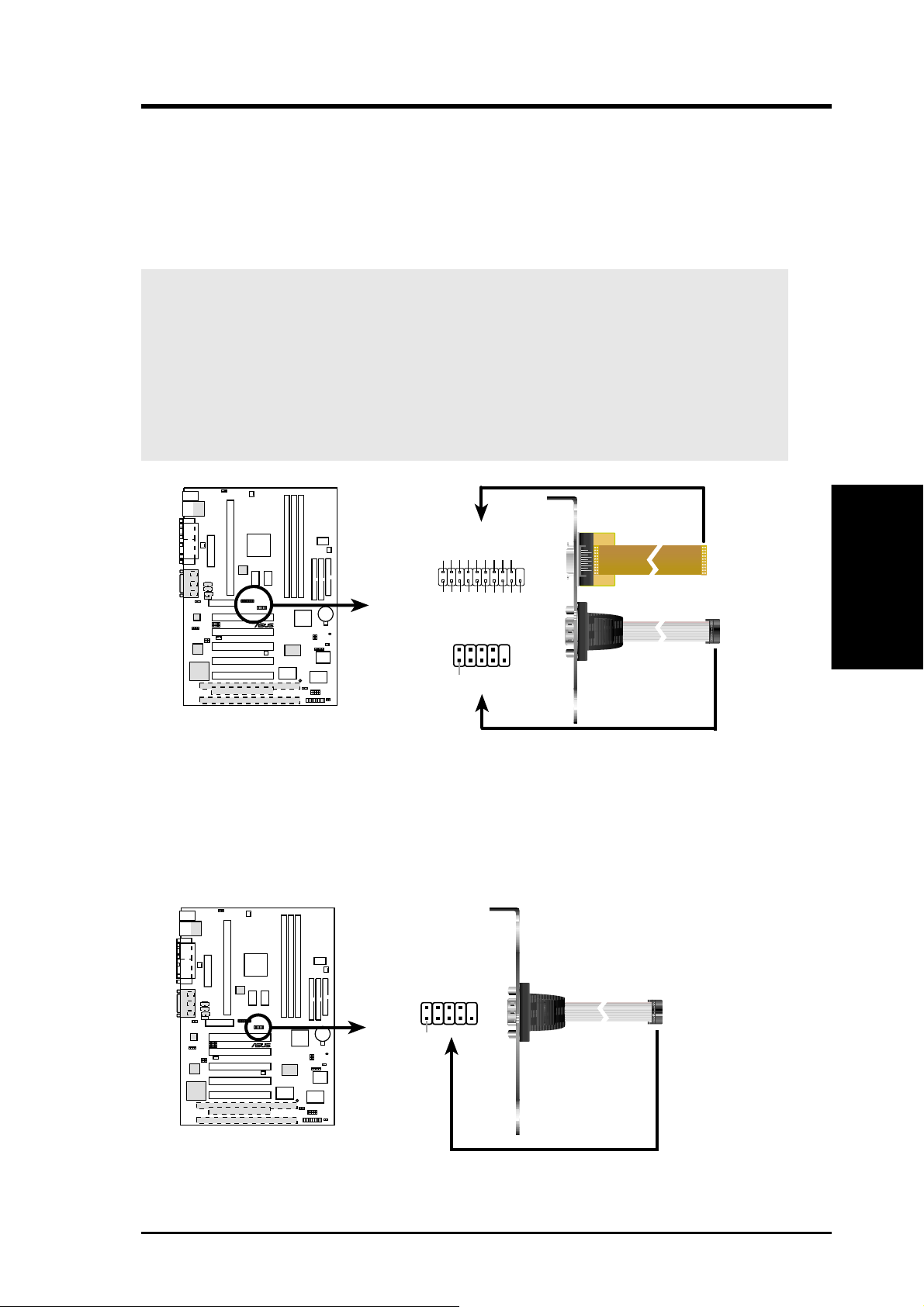
3. 硬體安裝
20)20)
數位數位
數位
數位數位
LCD LCD
LCD
LCD LCD
20)
20)20)
在內建 LCD 輸出功能的 P3W-E 主機板包裝中有一個 COM 2/LCD
連接電纜金屬擋板模組,利用這個擋板模組與本接針的連接,將
這個金屬擋板模組固定在電腦主機外殼,您便可以享有數位平面
(DFP,
注意﹗注意﹗
注意﹗如果您在裝有 P3W-E 主機板的電腦中同時使用一般 CRT 顯
注意﹗注意﹗
示器與 LCD 數位平面顯示器,那麼電腦輸出畫面會選擇一般 CRT
顯示器先行輸出。
本接針專供連接數位 LCD 顯示器使用,類比的 LCD 顯示器則還是
使用 15-pin VGA 電纜線連接到主機板上的 VGA 顯示器輸出插座。
下圖所示之 COM 2/LCD 連接電纜金屬擋板模組是附在內建選購
LCD 的 P3W-E 主機板包裝中。
接針接針
接針
接針接針
DD
Digital
DD
1010 1
P3W-E
®
(20-pin LCDHD) (20-pin LCDHD)
(20-pin LCDHD)
(20-pin LCDHD) (20-pin LCDHD)
FF
Flat
FF
PP
Panel)顯示器功能。
PP
5VLTVDA
0+5V
TXC-
11
DFP
1
HPG
GND
5VLTVCL
COM2
Pin 1
GND
TX0+
TX0-
TXC+
TX1-
GND
GND
TX2+
TX2-
TX1+
(NC)
GND
to LCD Header
20
10
(NC)
to COM2 Header
硬體安裝硬體安裝
硬體安裝硬體安裝
硬體安裝
插座與接頭
3. 3.
3. 3.
3.
P3W-E LCD and COM2 Bracket
21)21)
21)
21)21)
串列埠串列埠
串列埠
串列埠串列埠
COM 2 COM 2
COM 2
COM 2 COM 2
接針接針
(10-1 pin COM2)(10-1 pin COM2)
接針
(10-1 pin COM2)
接針接針
(10-1 pin COM2)(10-1 pin COM2)
要使用本主機板的 COM2,您必須將包裝中的 COM2 金屬擋板模組先
行安插在本接針上,然後將要連接到 COM 2 的裝置連接妥當。本圖
為沒有選購 LCD 的 P3W-E 主機板所附之 COM2 金屬擋板模組。
1010 1
P3W-E
®
P3W-E Serial COM2 Bracket
Pin 1
to COM2 Header
華碩 P3W-E 主機板使用手冊 43
Page 44

3. 硬體安裝
22)22)
紅外線資料傳輸模組接針紅外線資料傳輸模組接針
22)
紅外線資料傳輸模組接針
22)22)
紅外線資料傳輸模組接針紅外線資料傳輸模組接針
本主機板提供選購的標準 IrDA(SIR)與選購的消費性 IrDA
(CIR)兩組紅外線傳輸功能,可以讓您的電腦不透過實際線路的
連接而能傳輸數據資料,模組的接收器必須露出到機殼外,才可
以接收與傳遞信號。要想讓電腦使用 IrDA,在電腦資源上必須佔
用一個 COM2 串列埠才可以,並且在接針連接上傳輸模組之後,您
必須到 BIOS 中設定
I/O I/O
關
I/O
I/O I/O
裝置設定裝置設定
裝置設定
裝置設定裝置設定
的說明
如果您要使用 CIR,您還必須到 BIOS 程式中的
控制控制
控制
控制控制
中開啟
Wake On PS2 KB/Mouse/CIRWake On PS2 KB/Mouse/CIR
Wake On PS2 KB/Mouse/CIR 選項,並且指定 IRQ 和
Wake On PS2 KB/Mouse/CIRWake On PS2 KB/Mouse/CIR
I/O Port。
(10-1 pin SIR/CIR) (10-1 pin SIR/CIR)
(10-1 pin SIR/CIR)
(10-1 pin SIR/CIR) (10-1 pin SIR/CIR)
UART2 Use InfraredUART2 Use Infrared
UART2 Use Infrared
UART2 Use InfraredUART2 Use Infrared
))
)
))
((
(
((
參考
4.5.1 4.5.1
4.5.1
4.5.1 4.5.1
4.4.2 4.4.2
4.4.2
4.4.2 4.4.2
電源啟動電源啟動
電源啟動
電源啟動電源啟動
章節有
3.
3. 3.
3. 3.
插座與接頭
硬體安裝
硬體安裝硬體安裝
硬體安裝硬體安裝
1010 1
P3W-E
®
P3W-E Infrared Module Connector
23)23)
系統入侵(外殼開啟)警示接針系統入侵(外殼開啟)警示接針
23)
系統入侵(外殼開啟)警示接針
23)23)
系統入侵(外殼開啟)警示接針系統入侵(外殼開啟)警示接針
+5V
(NC)
GND
(NC)
IRTX
IRRX
SIR
CIR
GND
CIRRX
CIR+5V
(2 pin ACHA) (2 pin ACHA)
(2 pin ACHA)
(2 pin ACHA) (2 pin ACHA)
Standard Infrared (SIR)
Front View
Back View
IRTX
GND
IRRX
這個接針用來監控主機外殼是否被打開的狀態,透過這個接針、主
機板上系統監控晶片與系統監控程式的搭配,使用者可以很容易地
了解系統外殼是否已被打開,以杜絕任何可能破壞的情形出現。
1010 1
+5V
(NC)
P3W-E
®
P3W-E Chassis Open Alarm Lead
Ground
Chassis Signal
+5Volt
(Power Supply Stand By)
1
ACHA
44 華碩 P3W-E 主機板使用手冊
Page 45

3. 硬體安裝
24)24)
系統電源指示燈號接針系統電源指示燈號接針
24)
系統電源指示燈號接針
24)24)
系統電源指示燈號接針系統電源指示燈號接針
這個接針是連接到系統的電源指示燈上,當電腦正常運作時,指示燈
是持續點亮的;當電腦進入睡眠模式時,這個指示燈就會交互閃爍。
25)25)
鍵盤鎖開關接針鍵盤鎖開關接針
25)
鍵盤鎖開關接針
25)25)
鍵盤鎖開關接針鍵盤鎖開關接針
(2-pin KEYLOCK) (2-pin KEYLOCK)
(2-pin KEYLOCK)
(2-pin KEYLOCK) (2-pin KEYLOCK)
這個接針可以用來連接在機殼面板上的鍵盤鎖定裝置。
26)26)
系統喇叭接針系統喇叭接針
26)
系統喇叭接針
26)26)
系統喇叭接針系統喇叭接針
(4-pin SPEAKER) (4-pin SPEAKER)
(4-pin SPEAKER)
(4-pin SPEAKER) (4-pin SPEAKER)
喇叭接針,用來接面板上的喇叭。假如您的主機板有內建蜂鳴器,
您可以不必連接這個喇叭接針,否則您將會聽到來自兩個音訊輸出
的系統警示聲。此外,有些音效卡可以連接到系統喇叭,如此一
來,您可以透過多媒體軟體來編輯系統警示聲音。
27)27)
重置按鈕接針重置按鈕接針
27)
重置按鈕接針
27)27)
重置按鈕接針重置按鈕接針
(2-pin RESET) (2-pin RESET)
(2-pin RESET)
(2-pin RESET) (2-pin RESET)
這是用來連接面板上重置鈕的接針,如此各位可以直接按面板上的 RESET 鈕來使電腦重新開機,這樣也可以延長電源供應器的使用壽限。
(3-1 pin KEYLOCK) (3-1 pin KEYLOCK)
(3-1 pin KEYLOCK)
(3-1 pin KEYLOCK) (3-1 pin KEYLOCK)
28)ATX 28)ATX
28)ATX
28)ATX 28)ATX
電源開關電源開關
電源開關
電源開關電源開關
//
軟開機功能接針軟開機功能接針
/
軟開機功能接針
//
軟開機功能接針軟開機功能接針
(2-pin PWR) (2-pin PWR)
(2-pin PWR)
(2-pin PWR) (2-pin PWR)
這是一個接往面板觸碰開關的接針,這個觸碰開關可以控制電腦的運
作模態,當電腦正常運作的時候按下觸碰鈕(按下時間不超過四秒
鐘),則電腦會進入睡眠狀態,而再按一次按鈕(同樣不超過四秒
鐘),則會使電腦重新甦醒並恢復運作。一但按鈕時間持續超過四秒
鐘,則會進入待機模式。在新一代作業系統 Windows 98 中,如果
您按下電源開關即可進入睡眠模式(CPU 將會停止 clock 運作)。
29)29)
省電按鈕接針省電按鈕接針
29)
省電按鈕接針
29)29)
省電按鈕接針省電按鈕接針
(2-pin SMI) (2-pin SMI)
(2-pin SMI)
(2-pin SMI) (2-pin SMI)
這個接針可以與面板上的按鈕連接,一但按下按鈕,就可以強迫電
腦進入省電狀態,然後移動滑鼠或敲一下鍵盤按鍵,又可以恢復成
正常使用情形。假若您的面板上沒有正好可對應連接此接針的按
鈕,可以試著就近挪用 Turbo 模式切換鈕來用。此外還必須到
BIOS 設定中的
POWER MANAGEMENT SETUPPOWER MANAGEMENT SETUP
POWER MANAGEMENT SETUP 選項裡調整開啟 Sus-
POWER MANAGEMENT SETUPPOWER MANAGEMENT SETUP
pend Switch 的功能,且須具備 ACPI 功能之作業系統配合,才
能夠確實地使用此功能。
30)30)
系統信息指示燈號接針系統信息指示燈號接針
30)
系統信息指示燈號接針
30)30)
系統信息指示燈號接針系統信息指示燈號接針
(2-pin LED)(2-pin LED)
(2-pin LED)
(2-pin LED)(2-pin LED)
當有傳真或數據機的資料傳入電腦的時候,這個指示燈便會閃爍,
以通知使用者目前有資料傳入的情形。本功能需要作業系統或應用
軟體的支援才能正常動作。
硬體安裝硬體安裝
硬體安裝硬體安裝
硬體安裝
插座與接頭
3. 3.
3. 3.
3.
1010 1
P3W-E
®
P3W-E System Panel Connectors
華碩 P3W-E 主機板使用手冊 45
*
Requires an ATX power supply.
Keyboard Lock
Power LED
+5 V
+5 V
Message LED
SMI Lead
PLED
Keylock
MLED
ExtSMI#
Speaker
Connector
SPKR
Ground
Ground
+5V
Ground
Ground
Ground
ResetCon
Reset SW
Ground
PWR_SW
ATX Power Switch*
Page 46

3. 硬體安裝
31)31)
ATX ATX
31)
31)31)
電源供應插座電源供應插座
ATX
電源供應插座
ATX ATX
電源供應插座電源供應插座
由於 ATX 規格的電源接頭具有防插錯設計,所以不可能有反接的
情況出現(除非使用暴力),因此只需要把方向弄對,並輕緩插入
即可完成電源線路的安裝。
注意﹗注意﹗
注意﹗請確認 ATX 規格的電源供應器,在 +5VSB 這個供電線路
注意﹗注意﹗
上,可以提供 10 毫安培的電流輸出,否則電腦一但進入睡眠狀
態,很可能無法重新啟動。欲使用網路喚醒功能,則 +5VSB 至少
要能提供 720mA。
1010 1
(20-pin block ATXPWR) (20-pin block ATXPWR)
(20-pin block ATXPWR)
(20-pin block ATXPWR) (20-pin block ATXPWR)
3.
3. 3.
3. 3.
插座與接頭
硬體安裝
硬體安裝硬體安裝
硬體安裝硬體安裝
P3W-E
+3.3Volts
-12.0Volts
Power Supply On
®
Ground
Ground
Ground
Ground
-5.0 Volts
+5.0 Volts
+5.0 Volts
+3.3 Volts
+3.3 Volts
Ground
+5.0 Volts
Ground
+5.0 Volts
Ground
Power Good
+5V Standby
+12.0Volts
P3W-E ATX Power Connector
32)32)
電源供應器溫度感測接針電源供應器溫度感測接針
32)
電源供應器溫度感測接針
32)32)
電源供應器溫度感測接針電源供應器溫度感測接針
(2-pin JTPWR) (2-pin JTPWR)
(2-pin JTPWR)
(2-pin JTPWR) (2-pin JTPWR)
如果您的電源供應器擁有溫度監控功能,您可已將其溫測元件電纜
連接到這個接針。
1010 1
P3W-E
®
JTPWR
Power Supply
Thermal Sensor Connector
P3W-E Thermal Sensor Connector
46 華碩 P3W-E 主機板使用手冊
Page 47

3. 硬體安裝
3.9 開機程序
1. 確認所有排線與接腳都接妥,然後蓋上機殼的外蓋。
2. 確定所有的開關都已關閉
3. 將電源線接上機殼背面的電源輸入插座。
4. 情況許可的話,最好將電源線路上加接突波吸收/保護器。
5. 您可以先開啟以下周邊的電源:
a. 顯示器
b. 外接式 SCSI 介面週邊裝置 (從串連的最後端開始)
c. 系統電源供應器
(因為 ATX 的電源供應器不會因為送電而馬上動作,而是等待面板上
的按鈕動作後才會工作)
6. 送電之後,機殼面板上應該會有電源指示燈亮起才對。如果是使用 A T X
電源供應器的話,必須等到面板按鈕被觸碰後才會啟動電源,電源指示
燈此時才會亮起。如果您的電腦符合綠色省電標準,已隨時準備可以進
入省電模式的話,顯示器指示燈也會亮起。如果開機過程一切順利的
話,不久就可以在顯示器上看到畫面了,如果送電之後超過 30 秒而畫面
未有動靜的話,表示電腦的設定尚有問題存在,請再進一步地的檢查各
項動作,如果還是不行,就需要向廠商求助了!
硬體安裝硬體安裝
硬體安裝硬體安裝
硬體安裝
開機程序
3. 3.
3. 3.
3.
7. 在電源開啟之後可按下 <Del> 鍵以進入 BIOS 的設定模式,詳細設定
方法請看本使用手冊的第四部份。
**
關閉您的電源:關閉您的電源:
*
關閉您的電源:在您關閉電源之前,必需先依照正常程序離開作業系
**
關閉您的電源:關閉您的電源:
統,然後才能斷電關機。如果您用的是 Windows95/98 的作業系統,並且
是用 ATX 規格的電源供應器的話,就可以在離開作業系統之後,讓電腦
自行關閉電源,無需由使用者自己關閉開關。
注意﹗注意﹗
注意﹗如果是使用 ATX 自動關閉電源的方式,您就看不到
注意﹗注意﹗
可以放心關機”可以放心關機”
可以放心關機”的回應字樣了!
可以放心關機”可以放心關機”
“您現在“您現在
“您現在
“您現在“您現在
華碩 P3W-E 主機板使用手冊 47
Page 48

4. BIOS 設定
4.1 BIOS 的升級與管理
4.1.1 當您第一次使用您的電腦
當您第一次使用您的新電腦,建議您先利用快閃記憶體更新公用程
式(AFLASH.EXE)將 BIOS 的內容備份到一片開機片中,如果 BIOS
的資料有流失的狀況,您便可以將開機片中的 BIOS 內容再拷貝回
BIOS 晶片中。
用來更新主機板上的 BIOS 內容。在開機時,從螢幕左上角所顯示的
最後四個數字可以知道 BIOS 目前的版本,數字愈大表示版本愈新。
本程式僅在 DOS 模式下執行。
注意﹗注意﹗
注意﹗以下畫面僅供參考,有可能跟您的顯示畫面不同。
注意﹗注意﹗
AFLASH 只能工作在 DOS 模式下執行,並且不能在 Winodws 裡的 MSDOS 模式裡執行,所以要備份 BIOS 內容,您必須製作一片開機
片,並且將AFLASH 拷貝到該開機片中執行。
AFLASH.EXE AFLASH.EXE
AFLASH.EXE 是一個快閃記憶體更新公用程式,它可以
AFLASH.EXE AFLASH.EXE
1. 將一片乾淨的磁片放入磁碟機中,在 DOS 命令列下鍵入
A:/SA:/S
A:/S 建立一張可以開機的開機片。但是請注意,請不要拷貝
A:/SA:/S
AUTOEXEC.BAT 和 CONFIG.SYS 至開機片中。
2. 接著請在 DOS 提示符號下鍵入
BIOS 的升級與管理
4. BIOS
4. BIOS 4. BIOS
4. BIOS 4. BIOS
設定
設定設定
設定設定
(這裡假設您的光碟機的磁碟機代號為 D),將 AFLASH.EXE 拷貝
至您的開機片中。
3. 用這片開機片重新開機。請注意,您在 BIOS 中必須先把開機順
序設定成軟式磁碟機最先開機。
4. 在 DOS 提示符號下鍵入
COPY D:\AFLASH\AFLASH.EXE A:\COPY D:\AFLASH\AFLASH.EXE A:\
COPY D:\AFLASH\AFLASH.EXE A:\
COPY D:\AFLASH\AFLASH.EXE A:\COPY D:\AFLASH\AFLASH.EXE A:\
A:\AFLASH A:\AFLASH
A:\AFLASH
A:\AFLASH A:\AFLASH
<<
<
<<
EnterEnter
Enter
EnterEnter
FORMATFORMAT
FORMAT
FORMATFORMAT
>>
> 執行 AFLASH。
>>
注意﹗注意﹗
注意﹗如果
注意﹗注意﹗
級,或是不支持 ACPI BIOS;因此無法用快閃記憶體更新公用程式來更
新 BIOS。
Flash Memory Flash Memory
Flash Memory 是 unknown 表示這個快閃晶片不能被寫入升
Flash Memory Flash Memory
華碩 P3W-E 主機板使用手冊48
Page 49

4. BIOS 設定
5. 在主選單中選擇
> 鍵,接著一個名為
出現。
6. 當詢問檔案名稱的問句出現時,請輸入檔名和路徑(例如
XX.XXXXX.XXX
XX.XXX),然後按下 <Enter>。
XX.XXXXX.XXX
1. Save Current BIOS to File1. Save Current BIOS to File
1. Save Current BIOS to File 並按下 <Enter
1. Save Current BIOS to File1. Save Current BIOS to File
Save Current BIOS To FileSave Current BIOS To File
Save Current BIOS To File 的畫面會跟著
Save Current BIOS To FileSave Current BIOS To File
4.1.2 BIOS 的升級
A:\XXX-A:\XXX-
A:\XXX-
A:\XXX-A:\XXX-
警告警告
﹗﹗
警告
﹗不正確的 BIOS 升級動作有可能會讓電腦再也無法開機,所以
警告警告
﹗﹗
請確定您的主機板有問題,而且新的 BIOS 內容可以解決這些問題再
行 BIOS 的更新。
1. 從網路上(華碩的 WWW、FTP 或 BBS)下載新版的華碩 BIOS,並將
它儲存在上述開機片中。您可以在本使用手冊的第 3 頁得到更多
軟體下載的相關位址資訊。
2. 用上述的開機片開機。
3. 在 A:\ 的提示符號下執行 AFLASH.EXE。
4. 在 MAIN MENU 中選擇第 2 項
and ESCDand ESCD
and ESCD。
and ESCDand ESCD
5. 當
Update BIOS Including Boot Block and ESCD Update BIOS Including Boot Block and ESCD
Update BIOS Including Boot Block and ESCD 畫面出現時,
Update BIOS Including Boot Block and ESCD Update BIOS Including Boot Block and ESCD
請鍵入要更新 BIOS 內容的檔名和路徑(例如
然後按下 <Enter>。
Update BIOS Including Boot BlockUpdate BIOS Including Boot Block
Update BIOS Including Boot Block
Update BIOS Including Boot BlockUpdate BIOS Including Boot Block
A:\XXX-XX.XXXA:\XXX-XX.XXX
A:\XXX-XX.XXX),
A:\XXX-XX.XXXA:\XXX-XX.XXX
設定設定
設定設定
設定
4. BIOS 4. BIOS
4. BIOS 4. BIOS
4. BIOS
BIOS 的升級與管理
華碩 P3W-E 主機板使用手冊 49
Page 50

4. BIOS 設定
6. 接下來的畫面請您確認是否要更新,請按下
7. AFLASH 程式開始更新 BIOS 資訊到您的快閃記憶體 BIOS 晶片
中,當程式結束時,會出現
Flashed SuccessfullyFlashed Successfully
Flashed Successfully 訊息。
Flashed SuccessfullyFlashed Successfully
YY
Y 開始更新動作。
YY
BIOS 的升級與管理
4. BIOS
4. BIOS 4. BIOS
4. BIOS 4. BIOS
8. 請依據以下畫面指示完成 BIOS 程式更新。
設定
設定設定
設定設定
警告﹗警告﹗
警告﹗如果在更新 BIOS 的過程中遇到困難,不要關掉電源或是重新
警告﹗警告﹗
開機,只要再重複更新的程序即可。如果問題仍然存在,將備份在磁
片上的原版 BIOS 重新寫回去。如果快閃記憶體更新公用程式不能成
功完整地完成更新的程序,則您的系統可能會無法開機。如果無法開
機,請洽各地的華碩經銷商。
華碩 P3W-E 主機板使用手冊50
Page 51

4. BIOS 設定
4.2 BIOS 設定
BIOS(Basic Input and Output System;基本輸出入系統)是每一
部電腦用來記憶周邊硬體相關設定,讓電腦正確管理系統運作的程
式,並且提供一個選單式的使用介面供使用者自行修改設定。經由
BIOS 程式的設定,您可以改變系統設定值、調整電腦內部各項元件
參數、變更系統效能以及設定電源管理模式。如果您的電腦已是組
裝好的系統,那麼 BIOS 應該已經設定好了。如果是這樣,在後面我
們會說明如何利用 BIOS 設定程式來做更進一步的設定,特別是硬碟
型態的設定。
如果您是自行組裝主機板,那麼,在重新設定系統,或是當您看到
了 RUN SETUP 的訊息時,您必須輸入新的 BIOS 設定值。有時候您
可能會需要重新設定電腦開機密碼,或是更改電源管理模式的設定
等,您都需要使用到 BIOS 的設定。
本主機板使用可程式化的 EEPROM(Electrical Erasable Programmable Read-Only Memory)記憶體晶片,BIOS 程式就儲存在這個
EEPROM 晶片中。利用快閃記憶體更新公用程式,再依本節所述的步
驟進行,可以下載並升級成新版的 BIOS。由於儲存 BIOS 的唯讀記
憶體在平時只能讀取不能寫入,因此您在 BIOS 中的相關設定,譬如
時間、日期等等,事實上是儲存在隨機存取記憶體(CMOS RAM)中,
透過電池將其資料保存起來,因此,即使電腦的電源關閉,其資料
仍不會流失(隨機存取記憶體可以寫入資料,但若無電源供應,資
料即消失)。當您打開電源時,系統會叫出儲存在隨機存取記憶體
中 BIOS 的設定,進行開機測試。
設定設定
設定設定
設定
在開機之後,系統仍在自我測試(POST,Power-On Self Test)時,
按下 <DELETE> 鍵,就可以啟動設定程式。如果您超過時間才按
<DELETE> 鍵,那麼自我測試會繼續執行,並阻止設定程式的啟
動。在這種情況下,如果您仍然需要執行設定程式,請按機殼上的
<RESET> 鍵或 <ALT>-<CTRL>-<DEL> 重新開機。
華碩 BIOS 設定程式以簡單容易使用為訴求,選單方式的設計讓您可
以輕鬆的瀏覽選項,進入次選單點選您要的設定,假如您不小心做
錯誤的設定,而不知道如何補救時,本設定程式提供一個快速鍵直
接回復到上一個設定,這些將在以下的章節中有更進一步的說明。
注意﹗注意﹗
注意﹗BIOS的設定直接影響到電腦的性能,設定錯誤的數值將造成電
注意﹗注意﹗
腦的損壞,甚至不能開機,請使用 BIOS 內定值來恢復系統正常運
作。
華碩 P3W-E 主機板使用手冊 51
程式資訊
4. BIOS 4. BIOS
4. BIOS 4. BIOS
4. BIOS
Page 52

4. BIOS 設定
4.2.1 BIOS 選單介紹
BIOS 設定程式最上方各選單功能說明如下:
MAINMAIN
MAIN 系統基本設定,例如系統時間、日期與磁碟機種類等等。
MAINMAIN
ADVANCEDADVANCED
ADVANCED 進階功能設定,例如設定開機密碼、進入 BIOS 設定密碼等。
ADVANCEDADVANCED
POWERPOWER
POWER 電源管理模式設定。
POWERPOWER
BOOTBOOT
BOOT 開機磁碟設定。
BOOTBOOT
EXITEXIT
EXIT 離開 BIOS 設定程式。
EXITEXIT
使用左右方向鍵移動選項,可切換至另一個選單畫面。
4.2.2 操作功能鍵說明
在 BIOS 設定畫面下方有兩排功能設定鍵,用以瀏覽選單選擇設定值,其功
用如下表所示:
功能鍵及替代鍵功能鍵及替代鍵
功能鍵及替代鍵
功能鍵及替代鍵功能鍵及替代鍵
4. BIOS
4. BIOS 4. BIOS
4. BIOS 4. BIOS
主選單介紹
設定
設定設定
設定設定
<F1> or <Alt + H> 顯示一般求助視窗
<Esc> 跳離目前選單到上一層選單,在主選單中直接
← or → (keypad arrow) 向左或向右移動高亮度選項
↑ or ↓ (keypad arrows) 向上或向下移動高亮度選項
- (minus key) 將選項設定移後
+ (plus key) or spacebar 將選項設定移前
<Enter> 進入高亮度選項的次選單
<Home> or <PgUp> 將高亮度選項移到本頁最上一個選項
功能說明功能說明
功能說明
功能說明功能說明
跳到 Exit 選項
<End> or <PgDn> 將高亮度選項移到本頁最下一個選項
<F5> 將目前選項參數設定為內定值
<F10> 存檔並離開BIOS設定程式
華碩 P3W-E 主機板使用手冊52
Page 53

4. BIOS 設定
一般求助畫面
除了選項旁邊的功能說明之外,按下 <F1> 鍵(或是 <Alt> + <H>)亦
可叫出一般求助畫面,該內容簡介選單下方熱鍵的功能。
捲軸
當求助畫面右邊出現捲軸時,代表有更多的內容無法一次同時顯示在螢幕
上,您可以用上下方向鍵移動捲軸或是使用 <PgUp> 及<PgDn> 鍵以看到
更多的資訊,按下 <Home> 鍵可以到達畫面最上方,按下 <End> 鍵可以
到達畫面最下方,欲離開求助畫面請按下 <Enter> 或是 <Esc> 鍵。
次選單
選項左邊若有一個三角型符號代表它有次選單,次
選單包含該選項的進一步參數設定,將高亮度選項
移到該處按下 <Enter> 鍵即可進入次選單,要離
開次選單回到上一個選單按 <ESC>,次選單的操
作方式與主選單相同。
在選單的右側有關於高亮度選項所到處的選項功能
說明,請試著操作各功能鍵更改設定以熟悉整個
BIOS 設定程式,若不小心更改了某項設定也沒關
係,您可以在離開 BIOS 設定程式時選擇不存檔離開,剛剛做的所有
設定都不會儲存在 BIOS 裡,下次開機仍會使用先前的設定,或是您
也可以叫出 BIOS 內定值 <F5>,即可恢復到剛買電腦時的設定。
存檔並離開 BIOS 設定程式
4.7 4.7
請參考
注意:注意:
注意:由於本公司不斷研發更新 BIOS 設定程式,以下的畫面僅供您
注意:注意:
參考,有可能跟您目前所使用的 BIOS 設定程式不盡然完全相同。
注意:注意:
注意:以下設定敘述當中,中括號 [ ] 內的設定為 BIOS 內定值。
注意:注意:
4.7
4.7 4.7
離開選單離開選單
離開選單
離開選單離開選單
章節有關如何存檔並離開 BIOS 設定程式詳細說明。
設定設定
設定設定
設定
主選單介紹
4. BIOS 4. BIOS
4. BIOS 4. BIOS
4. BIOS
華碩 P3W-E 主機板使用手冊 53
Page 54

4. BIOS 設定
4.3 Main 主選單
進入 BIOS 設定程式的第一個主畫面內容如下圖:
4. BIOS
4. BIOS 4. BIOS
4. BIOS 4. BIOS
主選單
設定
設定設定
設定設定
System Time [XX:XX:XX]System Time [XX:XX:XX]
System Time [XX:XX:XX]
System Time [XX:XX:XX]System Time [XX:XX:XX]
設定您的系統時間(通常是目前的時間),順序是時、分、秒,格式為時
(00 到 23)、分(00 到 59)、秒(00 到 59)。使用 <Tab> 或 <Tab>
+ <Shift> 鍵切換時、分、秒的設定,直接輸入數字。
System Date [XX/XX/XXXX]System Date [XX/XX/XXXX]
System Date [XX/XX/XXXX]
System Date [XX/XX/XXXX]System Date [XX/XX/XXXX]
設定您的系統日期(通常是目前的日期),順序是月、日、年,格
式為月 (1 到 12)、日(1 到 31)、年(1985 到 2084)。使用
<Tab> 或 <Tab>+ <Shift> 鍵切換月、日、年的設定,直接輸
入數字。
Legacy Diskette A [1.44M, 3.5 in.], Legacy Diskette B [None]Legacy Diskette A [1.44M, 3.5 in.], Legacy Diskette B [None]
Legacy Diskette A [1.44M, 3.5 in.], Legacy Diskette B [None]
Legacy Diskette A [1.44M, 3.5 in.], Legacy Diskette B [None]Legacy Diskette A [1.44M, 3.5 in.], Legacy Diskette B [None]
本項目儲存了軟式磁碟機的相關資訊,設定值有:[360K,5.25 in.]
[1.2M,5.25 in.] [720K,3.5 in.] [1.44M 3.5 in,] [2.88M,3.5
in.][None] 。
Floppy 3 Mode Support [Disabled]Floppy 3 Mode Support [Disabled]
Floppy 3 Mode Support [Disabled]
Floppy 3 Mode Support [Disabled]Floppy 3 Mode Support [Disabled]
這是日本標準的磁碟機,可以支援讀寫 1.2MB、3.5 英吋軟碟機。設定值有:
[Disable] [Drive A] [Drive B] [Both]。
華碩 P3W-E 主機板使用手冊54
Page 55

4. BIOS 設定
4.3.1 Primary & Secondary Master/Slave 次選單
警告﹗警告﹗
警告﹗在設定I D E 硬碟機參數前,請先確認您已擁有該硬碟機的詳細
警告﹗警告﹗
參數設定值,錯誤的設定值將會導致系統認不得該硬碟機,導致無
法利用硬碟開機。您可以選擇〔Auto〕項目,系統會自動偵測該硬碟
機參數。
Type [Auto]Type [Auto]
Type [Auto]
Type [Auto]Type [Auto]
選擇 [Auto] 項目,系統會自動偵測內建的 IDE 硬碟機
則將其參數值顯示在次選單裡;若偵測不成功,則可能是硬碟太新或是太
舊,您可以更新系統
注意﹗注意﹗
注意﹗IDE 硬碟機參數一但被寫入 BIOS 程式之後,新的 IDE 硬碟機
注意﹗注意﹗
必須建立檔案分割表(使用 FDISK 程式),然後格式化之後才能寫
入或是讀取檔案,而作為開機硬碟機則必須設定為
開機動作。
除了
[Auto] 項目之
[None] - [None] -
[None] -
[None] - [None] -
移開或未安裝移開或未安裝
移開或未安裝
移開或未安裝移開或未安裝
BIOS 或是手動輸入 IDE
其他選擇如下:
IDE IDE
IDE
IDE IDE
裝置裝置
裝置
裝置裝置
參數
硬碟機
,若偵測成功,
參數。
active
才能執行
設定設定
設定設定
設定
主選單
4. BIOS 4. BIOS
4. BIOS 4. BIOS
4. BIOS
華碩 P3W-E 主機板使用手冊 55
Page 56

4. BIOS 設定
注意﹗注意﹗
注意﹗假如您的硬碟機是在舊的作業系統上格式化的,偵測出來的
注意﹗注意﹗
參數可能會是錯誤的,因此您必須手動輸入各項參數,如果您沒有
該硬碟的參數資料,您可能必須再做一次低階格式化動作。假如參
數跟硬碟格式化的資料不同,這顆硬碟將沒辦法閱讀,假如自動偵
測功能所偵測出來的參數值跟您的硬碟不合,您必須手動設定參
數,請選擇 [User Type HDD] 項目做設定。
[User Type HDD][User Type HDD]
[User Type HDD]
[User Type HDD][User Type HDD]
4. BIOS
4. BIOS 4. BIOS
4. BIOS 4. BIOS
主選單
設定
設定設定
設定設定
Translation Method [LBA]Translation Method [LBA]
Translation Method [LBA]
Translation Method [LBA]Translation Method [LBA]
這個部份是設定磁碟機的實際組態,LBA(Logical Block Access)定址模式
是使用 28 位元定址方式,不需要設定 cylinders、heads、sectors 等參
數。必須注意的是 LBA 定址模式會降低硬碟的存取速度,但是,當硬碟機容
量超過 504MB 時,則須使用 LBA 定址模式。設定值有:[LBA] [LARGE]
[Normal] [Match Partition Table] [Manual]
CylindersCylinders
Cylinders
CylindersCylinders
Cylinder 是指硬碟機的磁柱數,請參考您的硬碟機廠商提供的參數表輸入正
確的數值。若要手動輸入參數,請選擇 [User Type HDD] 項目,而
tion Methodtion Method
tion Method 必須設定為手動 [Manual]。
tion Methodtion Method
Transla-Transla-
Transla-
Transla-Transla-
華碩 P3W-E 主機板使用手冊56
Page 57

4. BIOS 設定
HeadHead
Head
HeadHead
Head 是指硬碟機的讀寫磁頭數,請參考您的硬碟機廠商提供的參數表輸入正
確的數值。若要手動輸入參數,請選擇 [User Type HDD] 項目,而
tion Methodtion Method
tion Method 必須設定為手動 [Manual]。
tion Methodtion Method
SectorSector
Sector
SectorSector
Sector 是指硬碟機每一磁軌的磁扇數目,請參考您的硬碟機廠商提供的參數
表輸入正確的數值。若要手動輸入參數,請選擇 [User Type HDD] 項目,而
Translation MethodTranslation Method
Translation Method 必須設定為手動 [Manual]。
Translation MethodTranslation Method
CHS CapacityCHS Capacity
CHS Capacity
CHS CapacityCHS Capacity
這個部份顯示 BIOS 經由輸入的硬碟機參數值計算出來的
容量。
Maximum LBA CapacityMaximum LBA Capacity
Maximum LBA Capacity
Maximum LBA CapacityMaximum LBA Capacity
這個部份顯示 BIOS 經由輸入的硬碟機參數值計算出來的
容量。
Multi-Sector Transfers [Maximum]Multi-Sector Transfers [Maximum]
Multi-Sector Transfers [Maximum]
Multi-Sector Transfers [Maximum]Multi-Sector Transfers [Maximum]
這一個項目是以硬碟機支援的最大值,自動設定每一個區塊的磁扇數目,您
也可以手動更改此設定值。必須注意的是,當這個項目自動設定完成,這個
值未必是該硬碟機最快的設定,請參考硬碟機廠商提供的資料做最佳設定。
若要手動輸入參數,請選擇 [User Type HDD] 項目,設定值有: [Disabled]
[2 Sectors] [4 Sectors] [8 Sectors] [16 Sectors] [32 Sectors]
[Maximum]。
Transla-Transla-
Transla-
Transla-Transla-
CHS CHS
CHS 最大
CHS CHS
LBA LBA
LBA 最大
LBA LBA
SMART Monitoring [Disabled]SMART Monitoring [Disabled]
SMART Monitoring [Disabled]
SMART Monitoring [Disabled]SMART Monitoring [Disabled]
開啟或是關閉 S.M.A.R.T. (Self-Monitoring, Analysis and Reporting
Technology) 自我監控、分析與回報功能,這個技術是用來監控硬碟內部各
項數值,譬如溫度、轉速、或是剩餘空間等等。這個功能預設值為關閉,
因為這個功能會降低系統的性能。設定值有:[Disabled] [Enabled]。
PIO Mode [4]PIO Mode [4]
PIO Mode [4]
PIO Mode [4]PIO Mode [4]
設定 PIO(Programmed Input/Output)模式功能時,它可以加速系統與 IDE
控制器之間的傳輸速度,Mode 0 到 Mode 4 性能遞增。設定值有:[0] [1]
[2] [3] [4]。
Ultra DMA Mode [Disabled]Ultra DMA Mode [Disabled]
Ultra DMA Mode [Disabled]
Ultra DMA Mode [Disabled]Ultra DMA Mode [Disabled]
Ultra DMA 能夠提高 IDE 相容裝置的傳輸速度以及資料的完整性,如果設
定為 [Disabled] 將會關閉 Ultra DMA 功能。欲改變參數,在 [Type] 項目
請選擇 [User],UltraDMA Mode 的選項有:[0] [1] [2] [3] [4]
[Disabled]。
設定設定
設定設定
設定
主選單
4. BIOS 4. BIOS
4. BIOS 4. BIOS
4. BIOS
華碩 P3W-E 主機板使用手冊 57
Page 58

4. BIOS 設定
其他組態設定其他組態設定
其他組態設定
其他組態設定其他組態設定
[CD-ROM][CD-ROM]
[CD-ROM] - 設定 IDE 光碟機
[CD-ROM][CD-ROM]
[LS-120] [LS-120]
[LS-120] - 設定 LS-120 相容軟碟機
[LS-120] [LS-120]
[ZIP-100] [ZIP-100]
[ZIP-100] - 設定 ZIP-100 相容磁碟機
[ZIP-100] [ZIP-100]
[MO] [MO]
[MO] - 設定 IDE 磁光碟機
[MO] [MO]
[Other ATAPI Device][Other ATAPI Device]
[Other ATAPI Device] - 設定其他未列出的 IDE 裝置
[Other ATAPI Device][Other ATAPI Device]
使用功能鍵在次選單內設定完成後,按下 <Esc> 鍵就可以跳出次選單回
到主畫面 Main 選單。您可以看到剛剛設定的硬碟機容量已經顯示在 Main
選單上。
Language [English]Language [English]
Language [English]
Language [English]Language [English]
這個功能可以更改 BIOS 設定畫面所顯示的語文,目前僅提供英文版。
Supervisor Password [Disabled], User Password [Disabled]Supervisor Password [Disabled], User Password [Disabled]
Supervisor Password [Disabled], User Password [Disabled]
Supervisor Password [Disabled], User Password [Disabled]Supervisor Password [Disabled], User Password [Disabled]
這個部份可以設定系統管理者密碼及使用者密碼,將高亮度選項移到此處按
下 <Enter> 即可設定密碼。
::
:
::
4. BIOS
4. BIOS 4. BIOS
4. BIOS 4. BIOS
主選單
設定
設定設定
設定設定
輸入密碼之後,按下 <Enter>。您可以輸入8個英數字,但符號及其他鍵不
予辨別。欲清除密碼設定,只要刪除輸入之文字並按下 <Enter> 鍵即可清
除。再輸入一次密碼確認密碼輸入正確與否,然後按下 <Enter> ,此時密
碼功能即為開啟,這個密碼允許使用者進入 BIOS 程式進行所有設定。
欲取消密碼,將高亮度選項移到此處按下 <Enter> ,不輸入任何密碼再按
下<Enter> ,即可取消密碼功能設定。
密碼設定注意事項密碼設定注意事項
密碼設定注意事項
密碼設定注意事項密碼設定注意事項
BIOS 設定程式允許您在 Main 選單指定密碼,這個密碼控制進入 BIOS 以及
系統啟動時的身分確認,此密碼不分大小寫。
BIOS 設定程式允許您指定兩個不同的密碼一個系統管理者密碼(Supervisor
password)及使用者密碼(User password)。假如密碼功能設定為關閉,則
任何人都可以進入您的電腦以進行 BIOS 程式各項設定。假如密碼功能設定
為開啟,則使用系統管理者(Supervisor)密碼可以進入您的電腦以及進行
BIOS 程式各項設定。
華碩 P3W-E 主機板使用手冊58
Page 59

4. BIOS 設定
忘記密碼怎麼辦?忘記密碼怎麼辦?
忘記密碼怎麼辦?
忘記密碼怎麼辦?忘記密碼怎麼辦?
假如您忘記當初所設定的密碼時,您可以透過清除 CMOS 的即時時鐘(RTC)
記憶體達到清除密碼的目的。這個記憶體內的資料是由主機板上內建的電池
電源所維持。要清除即時時鐘(R T C )記憶體請依以下步驟進行:(1)關閉
電腦電源;(2)將 CLR CMOS/PWD 焊錫點短路;(3)打開電腦電源;(4)
按下 <DEL> 鍵進入 BIOS 設定程式重新設定密碼。
1010 1
Short solder points
to Clear CMOS
P3W-E
®
P3W-E Clear RTC RAM
Halt On [All Errors]Halt On [All Errors]
Halt On [All Errors]
Halt On [All Errors]Halt On [All Errors]
CLRTC
此部份決定造成系統當機的錯誤形態,設定值有:[All Errors] [No
Errors] [All,But Keyboard] [All,But Diskette] [All,But Disk/Keyboard]
Installed Memory [XXX MB]Installed Memory [XXX MB]
Installed Memory [XXX MB]
Installed Memory [XXX MB]Installed Memory [XXX MB]
這個部份顯示系統開機時偵測到的傳統記憶體容量,此部份不能修改。
設定設定
設定設定
設定
主選單
4. BIOS 4. BIOS
4. BIOS 4. BIOS
4. BIOS
華碩 P3W-E 主機板使用手冊 59
Page 60

4. BIOS 設定
4.4 Advance 進階設定
4. BIOS
4. BIOS 4. BIOS
4. BIOS 4. BIOS
進階設定
設定
設定設定
設定設定
CPU Speed [Manual]CPU Speed [Manual]
CPU Speed [Manual]
CPU Speed [Manual]CPU Speed [Manual]
當本主機板被設定在 JumperFree™ 模式時,這個選項可以用來讓您
設定 CPU 的內部運作速度。當您選擇 [Manual] 時,您可以對接下
來的四個選項做設定。設定值有:[Manual] [300MHz] [350MHz]...
[733MHz]
CPU Core:Bus Freq. MultipleCPU Core:Bus Freq. Multiple
CPU Core:Bus Freq. Multiple
CPU Core:Bus Freq. MultipleCPU Core:Bus Freq. Multiple
本選項設定只針對未被鎖頻的中央處理器,如果您的 socket 370 中
央處理器的倍頻(CPU 之外頻與內頻之比)已被鎖頻,則本選項的
設定值將沒有作用。本選項必須與
配合,設定值有:[2.0x] [2.5x] [3.0x]...[7.0x] [7.5x] [8.0x]
CPU/SDRAM/PCI Freq. RatioCPU/SDRAM/PCI Freq. Ratio
CPU/SDRAM/PCI Freq. Ratio
CPU/SDRAM/PCI Freq. RatioCPU/SDRAM/PCI Freq. Ratio
本選項是用來設定記憶體時脈頻率(運作速度)、CPU 外部頻率與
PCI 匯流排執行速度之間的關係,其中記憶體時脈頻率與 CPU 外部
頻率可以設定成同步或不同步兩種模式。設定值有:[2/3/1] [3/3/1]
[4/3/1]
CPU Bus Frequency (MHz)CPU Bus Frequency (MHz)
CPU Bus Frequency (MHz)
CPU Bus Frequency (MHz)CPU Bus Frequency (MHz)
(當(當
(當
(當(當
(當(當
(當
(當(當
(當(當
CPU Speed CPU Speed
(當
CPU Speed
(當(當
CPU Speed CPU Speed
CPU Speed CPU Speed
CPU Speed
CPU Speed CPU Speed
CPU Bus Frequency CPU Bus Frequency
CPU Bus Frequency 的設定相互
CPU Bus Frequency CPU Bus Frequency
CPU Speed CPU Speed
CPU Speed
CPU Speed CPU Speed
被設定在被設定在
被設定在
被設定在被設定在
被設定在被設定在
被設定在
被設定在被設定在
被設定在被設定在
被設定在
被設定在被設定在
[Manual] [Manual]
[Manual]
[Manual] [Manual]
[Manual] [Manual]
[Manual]
[Manual] [Manual]
[Manual] [Manual]
[Manual]
[Manual] [Manual]
))
)
))
))
)
))
))
)
))
本選項是用來設定時脈產生器供給何種頻率給 CPU,CPU 內頻(速
度)是匯流排運作頻率(外頻)與倍頻數的乘積,本選項設定值必
須配合
CPU/SDRAM/PCI Freqency RatioCPU/SDRAM/PCI Freqency Ratio
CPU/SDRAM/PCI Freqency Ratio。
CPU/SDRAM/PCI Freqency RatioCPU/SDRAM/PCI Freqency Ratio
華碩 P3W-E 主機板使用手冊60
Page 61
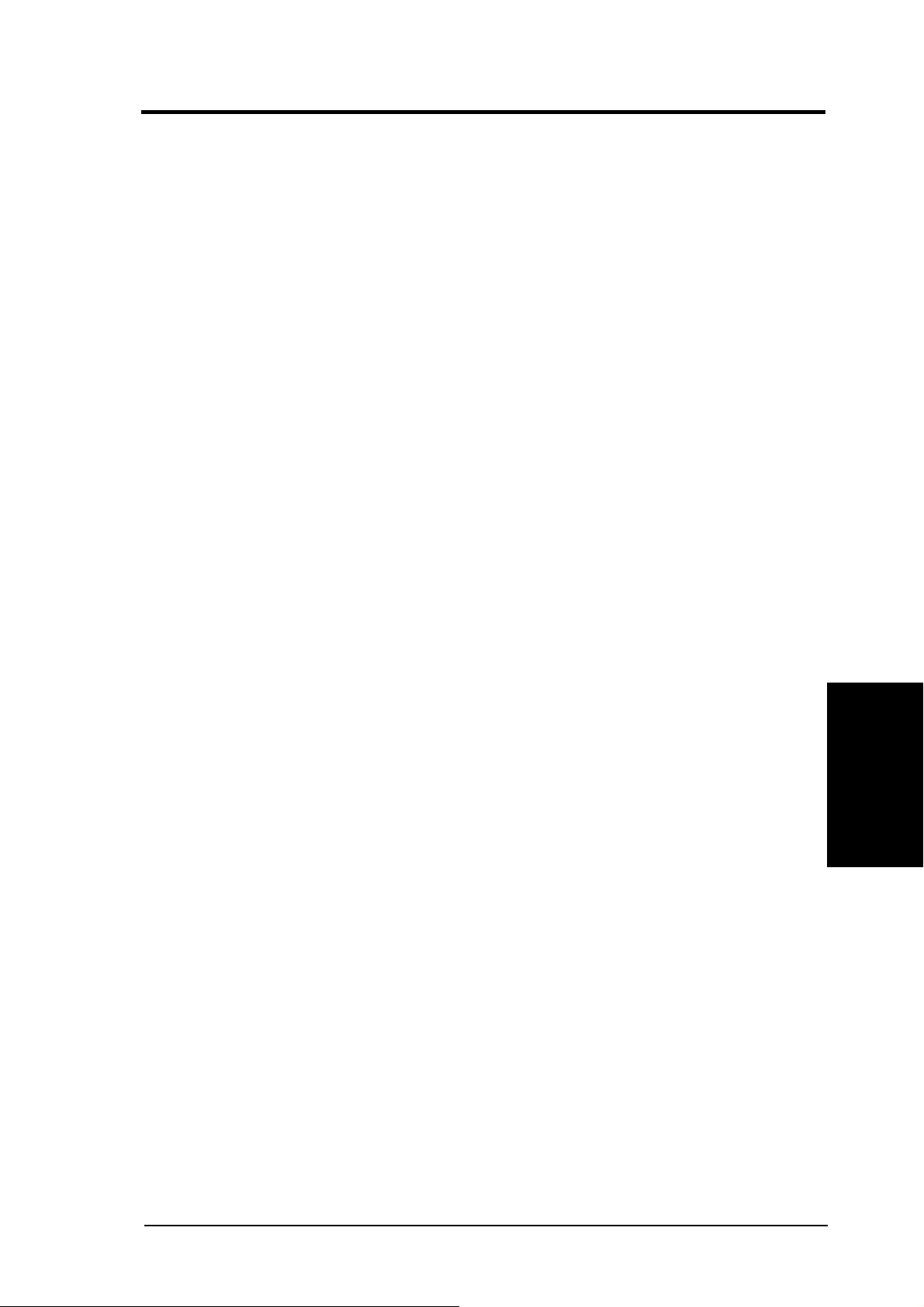
4. BIOS 設定
CPU VcoreCPU Vcore
CPU Vcore
CPU VcoreCPU Vcore
本選項是用來設定 CPU 的電壓值,可以設定的電壓值是根據 CPU 預
設的電壓值產生的,請參考您的 CPU 產品手冊來設定。設定值有:
[2.40V] [2.30V] [2.20V] [2.10V] [2.05V] [2.00V]
CPU Level 1 Cache, CPU Level 2 Cache [Enabled]CPU Level 1 Cache, CPU Level 2 Cache [Enabled]
CPU Level 1 Cache, CPU Level 2 Cache [Enabled]
CPU Level 1 Cache, CPU Level 2 Cache [Enabled]CPU Level 1 Cache, CPU Level 2 Cache [Enabled]
開啟或關閉 CPU 內建之第一階及第二階快取記憶體。設定值有:[Disabled]
[Enabled]
CPU Level 2 Cache ECC Check [Disabled]CPU Level 2 Cache ECC Check [Disabled]
CPU Level 2 Cache ECC Check [Disabled]
CPU Level 2 Cache ECC Check [Disabled]CPU Level 2 Cache ECC Check [Disabled]
這個選項可以讓您依據需求來開啟或關閉主機板上的第二階快取記
憶體的 ECC 檢查功能。設定值有:[Disabled] [Enabled]
BIOS Update [Enabled]BIOS Update [Enabled]
BIOS Update [Enabled]
BIOS Update [Enabled]BIOS Update [Enabled]
如果開啟這個功能選項,可以讓 BIOS 為 CPU 更新其內部資料;如果
這個功能選項被關閉,BIOS 便不為 CPU 做更新內部資料的動作。設定
值有:[Disabled] [Enabled]
PS/2 Mouse Function Control [Auto]PS/2 Mouse Function Control [Auto]
PS/2 Mouse Function Control [Auto]
PS/2 Mouse Function Control [Auto]PS/2 Mouse Function Control [Auto]
(當(當
CPU Speed CPU Speed
(當
CPU Speed
(當(當
CPU Speed CPU Speed
被設定在被設定在
被設定在
被設定在被設定在
[Manual] [Manual]
[Manual]
[Manual] [Manual]
))
)
))
內定 Auto 可以讓系統在開機時自動偵測 PS/2 MOUSE。如果偵測到
了,則將 IRQ 12 給 PS/2 MOUSE 使用。否則,IRQ 12 會留給其它的
介面卡使用。設定為開啟 [Enabled],則不論開機時是否偵測到 PS/
2 MOUSE,都會將 IRQ 12 給 PS/2 MOUSE 使用。設定值有:[Enabled]
[Auto]
USB Legacy Support [Auto]USB Legacy Support [Auto]
USB Legacy Support [Auto]
USB Legacy Support [Auto]USB Legacy Support [Auto]
如果您用 USB 鍵盤和/或滑鼠,您必須設定此項目為 [Enabled],否
則您將無法正常開機。設定值有:[Disabled] [Enabled] [Auto]
OS/2 Onboard Memory > 64M [Disabled]OS/2 Onboard Memory > 64M [Disabled]
OS/2 Onboard Memory > 64M [Disabled]
OS/2 Onboard Memory > 64M [Disabled]OS/2 Onboard Memory > 64M [Disabled]
如果您用 OS/2 系統,且記憶體超過 64MB,您必須設定此項目為
[Enabled],否則保留其設定為關閉 [Disabled] 即可。設定值有:
[Disabled] [Enabled]
設定設定
設定設定
設定
進階設定
4. BIOS 4. BIOS
4. BIOS 4. BIOS
4. BIOS
華碩 P3W-E 主機板使用手冊 61
Page 62
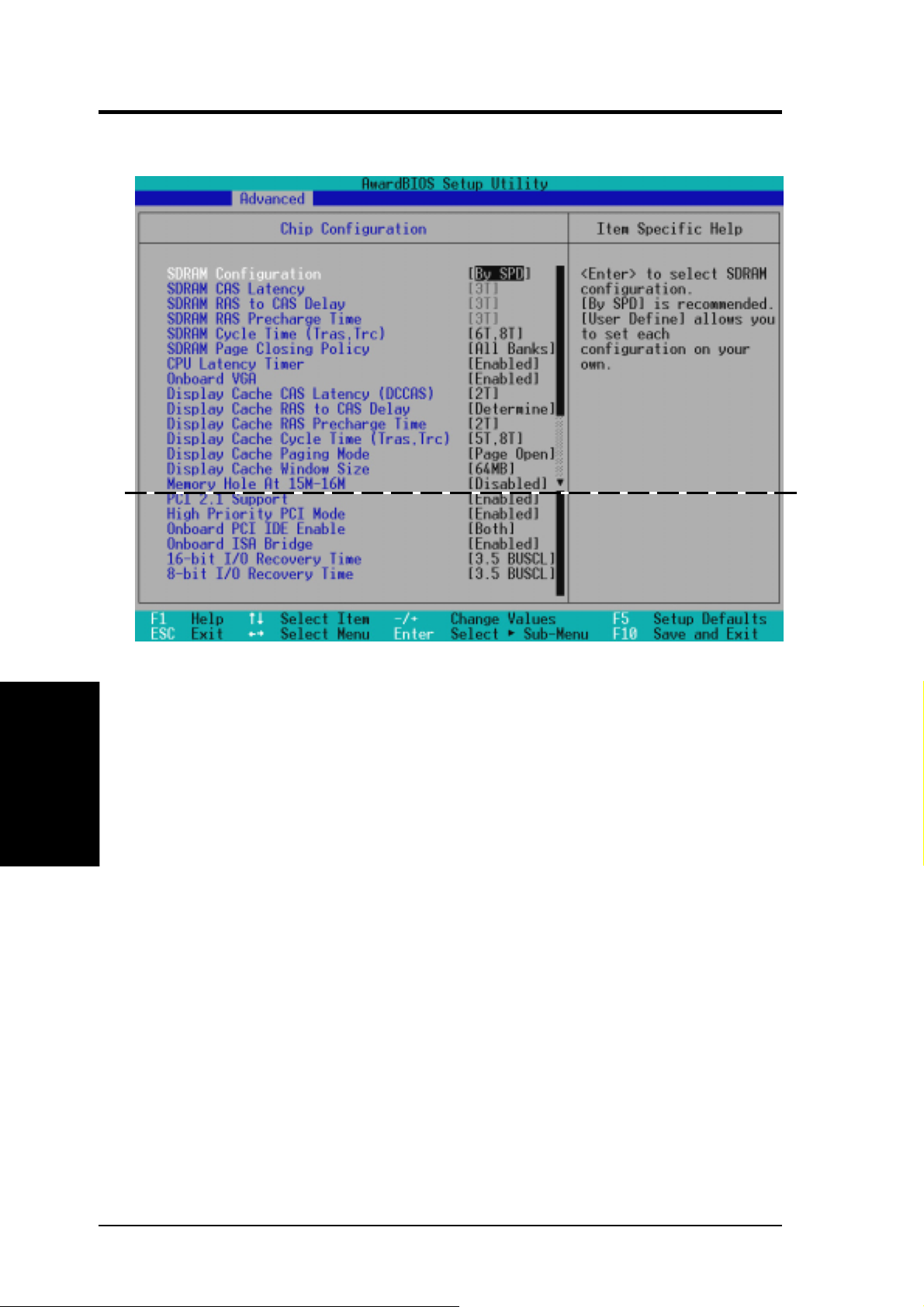
4. BIOS 設定
4.4.1 Chip Configuration/晶片組設定
4. BIOS
4. BIOS 4. BIOS
4. BIOS 4. BIOS
晶片組設定
設定
設定設定
設定設定
(拉動畫面中的捲動軸,您可以看到更多設定選項)
SDRAM Configuration [By SPD]SDRAM Configuration [By SPD]
SDRAM Configuration [By SPD]
SDRAM Configuration [By SPD]SDRAM Configuration [By SPD]
這個部份設定以下第 2 到第 4 項為最佳速度控制,依您使用的記憶體模組
而定。內定值為 [By SPD],經由讀取 SPD (Serial Presence Detect) 裝置
內容以設定第 2 到第 4 項。記憶體模組內的 EEPROM 保存典型的模組資
訊,例如記憶體形式(memory type)、大小(size)、速度(speed)、電
壓(voltage)以及 module banks 等。設定值有:[User Define] [7ns
(143MHz)] [8ns (125MHz)] [By SPD]
SDRAM CAS LatencySDRAM CAS Latency
SDRAM CAS Latency
SDRAM CAS LatencySDRAM CAS Latency
這個選項用來控制 SDRAM 下讀取命令後,多少時間才能有正確資料。欲更改
此部份設定,
SDRAM RAS to CAS DelaySDRAM RAS to CAS Delay
SDRAM RAS to CAS Delay
SDRAM RAS to CAS DelaySDRAM RAS to CAS Delay
這個選項用來控制 SDRAM 下啟動命令後,多少時間才能有讀取/寫入命令。
欲更改此部份設定,
SDRAM RAS Precharge TimeSDRAM RAS Precharge Time
SDRAM RAS Precharge Time
SDRAM RAS Precharge TimeSDRAM RAS Precharge Time
SDRAM Configuration SDRAM Configuration
SDRAM Configuration 選項必須設定為 [User Define]。
SDRAM Configuration SDRAM Configuration
SDRAM Configuration SDRAM Configuration
SDRAM Configuration 選項必須設定為 [User Define]。
SDRAM Configuration SDRAM Configuration
這個選項用來控制 SDRAM 下 Precharge 命令後,多少時間內不得再下命令。
欲更改此部份設定,
SDRAM Configuration SDRAM Configuration
SDRAM Configuration 選項必須設定為 [User Define]。
SDRAM Configuration SDRAM Configuration
華碩 P3W-E 主機板使用手冊62
Page 63

4. BIOS 設定
SDRAM Cycle Time (Tras, Trc) [5T, 7T]SDRAM Cycle Time (Tras, Trc) [5T, 7T]
SDRAM Cycle Time (Tras, Trc) [5T, 7T]
SDRAM Cycle Time (Tras, Trc) [5T, 7T]SDRAM Cycle Time (Tras, Trc) [5T, 7T]
本選項可以用來設定記憶體每一個存取週期使用多少 SDRAM 時脈頻率。設
定值有:[5T, 7T] [6T, 8T]
SDRAM Address Setup Time [1T Delay]SDRAM Address Setup Time [1T Delay]
SDRAM Address Setup Time [1T Delay]
SDRAM Address Setup Time [1T Delay]SDRAM Address Setup Time [1T Delay]
設定值有:[No Delay] [1T Delay]
SDRAM Page Closing Policy [All Banks]SDRAM Page Closing Policy [All Banks]
SDRAM Page Closing Policy [All Banks]
SDRAM Page Closing Policy [All Banks]SDRAM Page Closing Policy [All Banks]
本選項可以用來設定當在一個記憶體分頁內讀不到資料時之處置,設定值
有:[One Bank] [All Banks]
CPU Latency Timer [Enabled]CPU Latency Timer [Enabled]
CPU Latency Timer [Enabled]
CPU Latency Timer [Enabled]CPU Latency Timer [Enabled]
設定值有:[Disabled] [Enabled]
Onboard VGA [Enabled]Onboard VGA [Enabled]
Onboard VGA [Enabled]
Onboard VGA [Enabled]Onboard VGA [Enabled]
如果您想要使用本主機板內建之顯示功能,請保留本選項之預設
值。如果本選項被關閉,以下所有
作用。設定值有:[Disabled] [Enabled]
Display CacheDisplay Cache
Display Cache 的選項將不會有
Display CacheDisplay Cache
Display Cache CAS Latency (DCCAS) [2T]Display Cache CAS Latency (DCCAS) [2T]
Display Cache CAS Latency (DCCAS) [2T]
Display Cache CAS Latency (DCCAS) [2T]Display Cache CAS Latency (DCCAS) [2T]
設定值有:[2T] [3T]
Display Cache RAS to CAS Delay [Determined by DCCAS]Display Cache RAS to CAS Delay [Determined by DCCAS]
Display Cache RAS to CAS Delay [Determined by DCCAS]
Display Cache RAS to CAS Delay [Determined by DCCAS]Display Cache RAS to CAS Delay [Determined by DCCAS]
如果您使用預設值 [Determined by DCCAS],本選項將與
Cache CAS Latency (DCCAS)Cache CAS Latency (DCCAS)
Cache CAS Latency (DCCAS) 選項使用同樣的設定值。設定值有:
Cache CAS Latency (DCCAS)Cache CAS Latency (DCCAS)
[Determined by DCCAS] [2T]
Display Cache RAS Precharge Time [2T]Display Cache RAS Precharge Time [2T]
Display Cache RAS Precharge Time [2T]
Display Cache RAS Precharge Time [2T]Display Cache RAS Precharge Time [2T]
設定值有:[2T] [3T]
Display Cache Cycle Time (Tras, Trc) [5T, 8T]Display Cache Cycle Time (Tras, Trc) [5T, 8T]
Display Cache Cycle Time (Tras, Trc) [5T, 8T]
Display Cache Cycle Time (Tras, Trc) [5T, 8T]Display Cache Cycle Time (Tras, Trc) [5T, 8T]
設定值有:[5T, 8T] [7T, 10T]
Display Cache Paging Mode [Page Open Mode]Display Cache Paging Mode [Page Open Mode]
Display Cache Paging Mode [Page Open Mode]
Display Cache Paging Mode [Page Open Mode]Display Cache Paging Mode [Page Open Mode]
設定值有:[Page Open Mode] [Page Close Mode]
Display Cache Window Size [64MB]Display Cache Window Size [64MB]
Display Cache Window Size [64MB]
Display Cache Window Size [64MB]Display Cache Window Size [64MB]
這個選項可以讓您選擇對 AGP 顯示卡使用多少記憶體映對,設定值
有:[64MB] [32MB]
DisplayDisplay
Display
DisplayDisplay
設定設定
設定設定
設定
晶片組設定
4. BIOS 4. BIOS
4. BIOS 4. BIOS
4. BIOS
華碩 P3W-E 主機板使用手冊 63
Page 64

4. BIOS 設定
Memory Hole At 15M-16M [Disabled]Memory Hole At 15M-16M [Disabled]
Memory Hole At 15M-16M [Disabled]
Memory Hole At 15M-16M [Disabled]Memory Hole At 15M-16M [Disabled]
這個選項可設定保留記憶體 15M-16M 的位址空間給 ISA 介面卡使用。設定
值有:[Disabled] [Enabled]
PCI 2.1 Support [Enabled]PCI 2.1 Support [Enabled]
PCI 2.1 Support [Enabled]
PCI 2.1 Support [Enabled]PCI 2.1 Support [Enabled]
這個選項可設定是否對 PCI 匯流排 2.1 版的支援,包含被動釋放
(Passive Release) 及延遲處理(Delay Transaction)。設定值有:
[Disabled] [Enabled]
High Priority PCI Mode [Enabled]High Priority PCI Mode [Enabled]
High Priority PCI Mode [Enabled]
High Priority PCI Mode [Enabled]High Priority PCI Mode [Enabled]
如果您在系統中使用了 IEEE-1394 的 PCI 介面卡,您可以利用本選項開
啟,將第一組 PCI 擴充槽設定成擁有較高的優先權。設定值有:[Disabled]
[Enabled]
Onboard PCI IDE Enable [Both]Onboard PCI IDE Enable [Both]
Onboard PCI IDE Enable [Both]
Onboard PCI IDE Enable [Both]Onboard PCI IDE Enable [Both]
您可以選擇只開啟第一組 IDE 通道或第二組 IDE 通道,或是同時開啟二通
道或關閉二通道。設定值有:[Both] [Primary] [Secondary] [Disabled]
Onboard ISA Bridge [Enabled]Onboard ISA Bridge [Enabled]
Onboard ISA Bridge [Enabled]
Onboard ISA Bridge [Enabled]Onboard ISA Bridge [Enabled]
如果您在系統中並沒有使用 ISA 介面卡,您可以將本選項關閉。當本選項
背關閉時,
來。設定值有:[Disabled] [Enabled]
8-bit, 16-bit I/O Recovery Time [3.5 BUSCLK]8-bit, 16-bit I/O Recovery Time [3.5 BUSCLK]
8-bit, 16-bit I/O Recovery Time [3.5 BUSCLK]
4. BIOS
4. BIOS 4. BIOS
4. BIOS 4. BIOS
晶片組設定
設定
設定設定
設定設定
8-bit, 16-bit I/O Recovery Time [3.5 BUSCLK]8-bit, 16-bit I/O Recovery Time [3.5 BUSCLK]
請保留預設值。
8-bit8-bit
8-bit 和
8-bit8-bit
16-bit I/O Recovery Time16-bit I/O Recovery Time
16-bit I/O Recovery Time 兩個選項將不會被顯示出
16-bit I/O Recovery Time16-bit I/O Recovery Time
華碩 P3W-E 主機板使用手冊64
Page 65

4. BIOS 設定
4.4.2 I/O Device Configuration/I/O 裝置組態
(拉動畫面中的捲動軸,您可以看到更多設定選項)
Onboard AC97 Modem Controller, Audio Controller [Auto]Onboard AC97 Modem Controller, Audio Controller [Auto]
Onboard AC97 Modem Controller, Audio Controller [Auto]
Onboard AC97 Modem Controller, Audio Controller [Auto]Onboard AC97 Modem Controller, Audio Controller [Auto]
如果本選項是設定在 [Auto],主機板上的 BIOS 將會自動偵測您是否使用
AMR(Audio Modem Riser)擴充槽專用的數據機子卡(M C)、音效子卡
(AC)或數據/音效子卡(AMC)。如果 BIOS 偵測到您正在使用這些 AMR 數
據機、音效子卡裝置,則主機板上內建的數據機或音效卡控制器就會開始運
作。如果 BIOS 沒有偵測到 AMR 數據機、音效子卡裝置,則主機板上內建的
數據機或音效卡控制器功能就會被關閉。如果您在系統中使用了上述數據機
子卡、音效子卡或數據/ 音效子卡;或是您要使用其它的數據機或音效卡,
請將本選項設定成 [Disabled]設定值有:[Auto] [Disabled]。
Onboard FDC Swap A & B [No Swap]Onboard FDC Swap A & B [No Swap]
Onboard FDC Swap A & B [No Swap]
Onboard FDC Swap A & B [No Swap]Onboard FDC Swap A & B [No Swap]
本選項可以將軟碟機的磁碟機代號互換,設定值有:[No Swap] [Swap
AB]。
Floppy Disk Access Control [R/W]Floppy Disk Access Control [R/W]
Floppy Disk Access Control [R/W]
Floppy Disk Access Control [R/W]Floppy Disk Access Control [R/W]
本選項可以設定對軟式磁碟機裡的磁碟片是否做寫入的動作,還是設定成唯
讀。設定值有:[R/W] [Read Only]。
設定設定
設定設定
設定
I/O 裝置組態
4. BIOS 4. BIOS
4. BIOS 4. BIOS
4. BIOS
Onboard Serial Port 1 [3F8H/IRQ4], Onboard Serial Port 2 [2F8H/IRQ3]Onboard Serial Port 1 [3F8H/IRQ4], Onboard Serial Port 2 [2F8H/IRQ3]
Onboard Serial Port 1 [3F8H/IRQ4], Onboard Serial Port 2 [2F8H/IRQ3]
Onboard Serial Port 1 [3F8H/IRQ4], Onboard Serial Port 2 [2F8H/IRQ3]Onboard Serial Port 1 [3F8H/IRQ4], Onboard Serial Port 2 [2F8H/IRQ3]
這兩個選項可以設定 COM 1 和 COM 2 的中斷與位址,COM 1 及 COM 2 的位
址必須設定為不同。設定值有:[3F8H/IRQ4] [2F8H/IRQ3] [3E8H/IRQ4]
[2E8H/IRQ10] [Disabled]。
華碩 P3W-E 主機板使用手冊 65
Page 66

4. BIOS 設定
UART2 Use Standard Infrared [Disabled]UART2 Use Standard Infrared [Disabled]
UART2 Use Standard Infrared [Disabled]
UART2 Use Standard Infrared [Disabled]UART2 Use Standard Infrared [Disabled]
當本選項開啟時主機板上的標準紅外線資料傳輸功能(S I R )會被開啟,並
將主機板上 COM 2 設成支援紅外線裝置。如果原來您的 COM 2 已有連接並
3.8 3.8
使用其它裝置,則這個裝置將會失去作用。請參閱
線資料傳輸模組接針線資料傳輸模組接針
線資料傳輸模組接針。設定值有:[Disabled] [Enabled]
線資料傳輸模組接針線資料傳輸模組接針
Onboard Parallel Port [378H/IRQ7]Onboard Parallel Port [378H/IRQ7]
Onboard Parallel Port [378H/IRQ7]
Onboard Parallel Port [378H/IRQ7]Onboard Parallel Port [378H/IRQ7]
裝置接頭裝置接頭
3.8
裝置接頭
3.8 3.8
裝置接頭裝置接頭
中的
紅外紅外
紅外
紅外紅外
4. BIOS
4. BIOS 4. BIOS
4. BIOS 4. BIOS
I/O 裝置組態
設定
設定設定
設定設定
本選項是用來設定並列埠的中斷與位址,如果您關閉了這個選項,則
lel Port Modelel Port Mode
lel Port Mode 和
lel Port Modelel Port Mode
[Disabled] [378H/IRQ7] [278H/IRQ5]
Parallel Port Mode [ECP+EPP]Parallel Port Mode [ECP+EPP]
Parallel Port Mode [ECP+EPP]
Parallel Port Mode [ECP+EPP]Parallel Port Mode [ECP+EPP]
這個連接埠與目前的並列埠軟硬體相容,因此,若不需要使用 ECP 模式的
話,它也可以當作一般標準的印表機埠模式使用。ECP 模式提供 ECP 支援
DMA 之自動高速爆發頻寬通道,不論是正向(主機到周邊)或是反向(周邊
到主機)。本功能可以設定並列埠的運作模式。Normal 表示單向的正常速
度;EPP 表示雙向下的最大速度;而 ECP 表示在雙向下比最大速度更快的速
度。ECP+EPP 是內定值,表示在正常速度下以 Two-way 的模式運作。設定值
有: [Normal] [EPP] [ECP] [ECP+EPP]
ECP DMA Select [3]ECP DMA Select [3]
ECP DMA Select [3]
ECP DMA Select [3]ECP DMA Select [3]
在 ECP 模式下設定並列埠的 DMA 通道。當您在
擇 ECP 選項時,ECP DMA Select 項目才會出現。設定值有:[1] [3]
[Disabled]
Onboard Game Port [Disabled ]Onboard Game Port [Disabled ]
Onboard Game Port [Disabled ]
Onboard Game Port [Disabled ]Onboard Game Port [Disabled ]
本選項是用來設定本主機板上內建之搖桿埠所使用的記憶體地址,設定值
有:[Disabled] [200H-207H] [208H-20FH]
Onboard MIDI I/O [Disabled]Onboard MIDI I/O [Disabled]
Onboard MIDI I/O [Disabled]
Onboard MIDI I/O [Disabled]Onboard MIDI I/O [Disabled]
ECP DMA SelectECP DMA Select
ECP DMA Select 的設定將會沒有作用。設定值有:
ECP DMA SelectECP DMA Select
Parallel Port Mode Parallel Port Mode
Parallel Port Mode 項目選
Parallel Port Mode Parallel Port Mode
Paral-Paral-
Paral-
Paral-Paral-
本選項是用來設定本主機板上內建之 MIDI 埠所使用的記憶體地址,設定值
有:[Disabled] [330H-331H] [300H-301H]
Onboard MIDI IRQ [xx]Onboard MIDI IRQ [xx]
Onboard MIDI IRQ [xx]
Onboard MIDI IRQ [xx]Onboard MIDI IRQ [xx]
本選項是用來設定本主機板上內建之 MIDI 埠所使用的 IRQ 值,如果您將
Onboard MIDI I/OOnboard MIDI I/O
Onboard MIDI I/O 設定成 [Disabled],這個選項就會沒有作用。設定值有:
Onboard MIDI I/OOnboard MIDI I/O
[3] [4] [5] [7] [9] [10] [11] [12] [14] [15]
Onboard CIR I/O [Disabled]Onboard CIR I/O [Disabled]
Onboard CIR I/O [Disabled]
Onboard CIR I/O [Disabled]Onboard CIR I/O [Disabled]
本選項是用來設定本主機板上內建之消費性紅外線遙控裝置(CIR)
所使用的記憶體地址,設定值有:[Disabled] [2E0-2E8H] [3E03E8H]
Onboard CIR IRQ [xx]Onboard CIR IRQ [xx]
Onboard CIR IRQ [xx]
Onboard CIR IRQ [xx]Onboard CIR IRQ [xx]
本選項是用來設定本主機板上內建之消費性 IR 裝置(CIR)所使用的 IRQ
值,如果您將
用。設定值有:[3] [4] [5] [7] [9] [10] [11] [12] [14] [15]
Onboard CIR I/O Onboard CIR I/O
Onboard CIR I/O 設定成 [Disabled],這個選項就會沒有作
Onboard CIR I/O Onboard CIR I/O
華碩 P3W-E 主機板使用手冊66
Page 67

4. BIOS 設定
4.4.3 PCI Configuration/PCI 組態
Slot 1/5, Slot 2, Slot 3/6, Slot 4 IRQ [Auto]Slot 1/5, Slot 2, Slot 3/6, Slot 4 IRQ [Auto]
Slot 1/5, Slot 2, Slot 3/6, Slot 4 IRQ [Auto]
Slot 1/5, Slot 2, Slot 3/6, Slot 4 IRQ [Auto]Slot 1/5, Slot 2, Slot 3/6, Slot 4 IRQ [Auto]
您的主機板依據晶片組特性將可能有 5 到 6組 PCI 插槽,每一個 PCI 插槽
有一個單獨的 IRQ,請確保這些 IRQ 並無其他元件使用。這些選項可以設定
該 PCI 插槽使用那一個中斷。內定值 Auto 可以自動分配中斷,設定值有:
[Auto] [NA] [3] [4] [5] [7] [9] [10] [11] [12] [14] [15]。
PCI/VGA Palette Snoop [Disabled]PCI/VGA Palette Snoop [Disabled]
PCI/VGA Palette Snoop [Disabled]
PCI/VGA Palette Snoop [Disabled]PCI/VGA Palette Snoop [Disabled]
有一些 ISA 介面卡,如 MPEG 解壓縮卡,會有解不到調色盤的情況,將這個
項目 [Enabled] 可以改善這些問題,否則可以保留內定值 [Disabled]。設
定值有:[Disabled] [Enabled]
PCI Latency Timer [32]PCI Latency Timer [32]
PCI Latency Timer [32]
PCI Latency Timer [32]PCI Latency Timer [32]
內定值可以發揮 PCI 的最佳效能與穩定性。
SYMBIOS SCSI BIOS [Auto]SYMBIOS SCSI BIOS [Auto]
SYMBIOS SCSI BIOS [Auto]
SYMBIOS SCSI BIOS [Auto]SYMBIOS SCSI BIOS [Auto]
如果您開啟了 [Auto] 這個選項,BIOS 將會自動偵測系統中是否正
在使用 Symbios SCSI 介面卡,如果有的話則開啟主機板上 BIOS 中
的 Symbios BIOS 功能,如果沒有的話則會將主機板上 BIOS 中的
Symbios BIOS 功能關閉。如果您設定為 [Disabled] 則會將主機板
上 BIOS 中的 Symbios BIOS 功能關閉,以使用 Symbios SCSI 介面
卡自己的 BIOS。假如您的 Symbios SCSI 介面卡並無內建 BIOS,並
且將此項目設定為 [Disabled] ,則 Symbios SCSI 介面卡將不動
作。設定值有:[Auto] [Disabled]。
設定設定
設定設定
設定
PCI 組態
4. BIOS 4. BIOS
4. BIOS 4. BIOS
4. BIOS
華碩 P3W-E 主機板使用手冊 67
Page 68

4. BIOS 設定
USB Function [Enabled]USB Function [Enabled]
USB Function [Enabled]
USB Function [Enabled]USB Function [Enabled]
這個選項可以用來開啟或關閉 USB 埠。設定值有:[Disabled] [Enabled]。
ONB VGA BIOS First [No]ONB VGA BIOS First [No]
ONB VGA BIOS First [No]
ONB VGA BIOS First [No]ONB VGA BIOS First [No]
這裡是讓您設定內建顯示晶片的權限,[No] 表示優先使用介面卡擴
充槽上之顯示卡。這個部份設定為 [Yes],則主機板內建 VGA BIOS
的權限高於其他 VGA 控制器。設定值有:[No] [Yes]。
PCI/PNP ISA IRQ 資源調整
4. BIOS
4. BIOS 4. BIOS
4. BIOS 4. BIOS
PCI 組態
設定
設定設定
設定設定
IRQ XX Used By ISAIRQ XX Used By ISA
IRQ XX Used By ISA
IRQ XX Used By ISAIRQ XX Used By ISA
本項可以指定 IRQ 固定分配給非 PNP 的 ISA 介面卡使用。當設成 [No/ICU]
時,表示將 IRQ 的分配交給 ICU (ISA CONFIGURATION UTILITY) 來設定。如
果您的 ISA 介面卡需要固定的 IRQ,又不能給 ICU 分配,那麼您就要將該
IRQ 的設定改成 Yes。例如,您安裝一個非 PNP 的 ISA 介面卡,它要 IRQ
10,那麼您可以將 IRQ 10 Used By ISA 設定成 [Yes]。設定值有:[No/ICU]
[Yes]。
華碩 P3W-E 主機板使用手冊68
Page 69

4. BIOS 設定
PCI/PNP ISA DMA 資源調整
DMA x Used By ISA [No/ICU]DMA x Used By ISA [No/ICU]
DMA x Used By ISA [No/ICU]
DMA x Used By ISA [No/ICU]DMA x Used By ISA [No/ICU]
本項可以指定 DMA 通道固定分配給非 PNP 的 ISA 介面卡。當設成 No/ICU
時,表示將 DMA 的分配交給 ICU (ISA CONFIGURATION UTILITY) 來設定。如
果您的 ISA 介面卡需要固定的 DMA,又不能給 ICU 分配,那麼您就要將該
DMA 的設定改成 [Yes]。 設定值有:[No/ICU] [Yes]。
PCI/PNP ISA UMB 資源調整
設定設定
設定設定
設定
PCI 組態
4. BIOS 4. BIOS
4. BIOS 4. BIOS
4. BIOS
華碩 P3W-E 主機板使用手冊 69
Page 70

4. BIOS 設定
ISA MEM Block BASE [No/ICU]ISA MEM Block BASE [No/ICU]
ISA MEM Block BASE [No/ICU]
ISA MEM Block BASE [No/ICU]ISA MEM Block BASE [No/ICU]
本項可以為非 PnP 的 ISA 卡設定其基底位址以及區塊大小。位址值
可以設成 C800、CC00、D000、D400、D800 或 DC00。如果在系統上
有這種 ISA 卡,又沒有用 ICU 自行分配位址時,請從上述六個選項
中選擇一個位址, 此時會有一個
要求您輸入區塊大小。如果您有一個以上的這一種 ISA 卡,您可以
增加區塊大小從 8K、16K、32K 到 64K 不等。如果您用 ICU 來配
置,請將
[No/ICU] [Yes]。
ISA MEM Block BASEISA MEM Block BASE
ISA MEM Block BASE 設定為內定值 [No/ICU]。選項值有:
ISA MEM Block BASEISA MEM Block BASE
4.4.4 Shadow Configuration/映射組態
ISA MEM Block SIZEISA MEM Block SIZE
ISA MEM Block SIZE 欄位會出現,
ISA MEM Block SIZEISA MEM Block SIZE
4. BIOS
4. BIOS 4. BIOS
4. BIOS 4. BIOS
PCI 組態
設定
設定設定
設定設定
Video ROM BIOS Shadow [Enabled]Video ROM BIOS Shadow [Enabled]
Video ROM BIOS Shadow [Enabled]
Video ROM BIOS Shadow [Enabled]Video ROM BIOS Shadow [Enabled]
本項目允許您將 VIDEO BIOS 從 ROM 映射 RAM 中,可以增加顯示效
能。設定值有:[Disabled] [Enabled]。
D0000-DFFFF Shadow [Disabled]D0000-DFFFF Shadow [Disabled]
D0000-DFFFF Shadow [Disabled]
D0000-DFFFF Shadow [Disabled]D0000-DFFFF Shadow [Disabled]
本項目可以將各介面卡上 ROM 的內容映射到 RAM 中,您必須知道您安裝的介
面卡上是否有 ROM,並查出它們要作映射(Shadow)的位址。本功能會減少
可使用的記憶體容量,從 640KB 到 1024KB 不等。設定值有:[Disabled]
[Enabled]。
華碩 P3W-E 主機板使用手冊70
Page 71

4. BIOS 設定
4.5 Power Menu/電源管理
在電源管理選單中做適當的設定,可以在顯示螢幕以及硬碟機不工作一段時
間之後關閉其電源,以減少電源損耗。
Power Management [User Define]Power Management [User Define]
Power Management [User Define]
Power Management [User Define]Power Management [User Define]
本選項可以讓系統來控制電源消耗。[Max Saving] 可以在系統停用
一段時間後將系統進入省電模式,系統將
最低值,達到最省電的目的。[Min Saving] 和 [Max Saving] 大致
相同,只是等待的時間較長。[Disable] 將本功能關閉,[User
Define] 可以讓您自行設定。設定值有:[User Define] [Disabled]
[Min Saving] [Max Saving]。
注意﹗注意﹗
注意﹗要先將 APM(Advanced Power Management)安裝在電腦上,
注意﹗注意﹗
以便系統之時間及日期資料在省電模式下可被 BIOS 的 Power Management 進行更新。在 DOS 下,您要在 CONFIG.SYS 中加上 C:
\DOS\POWER.EXE。在 Windows 3.x 或 Windows 95/98 中,您要加上
APM 的功能,請在
更新的版本,APM 功能已經自動安裝好了。在桌面上的控制列將會出
現一個電源插頭的小圖示,選擇
控制台控制台
控制台 中選
控制台控制台
電源電源
電源 即可設定。在 Windows 98 或
電源電源
進階進階
進階 即可設定。
進階進階
Suspend ModeSuspend Mode
Suspend Mode 項目設定為
Suspend ModeSuspend Mode
設定設定
設定設定
設定
電源管理
4. BIOS 4. BIOS
4. BIOS 4. BIOS
4. BIOS
華碩 P3W-E 主機板使用手冊 71
Page 72

4. BIOS 設定
Video Off Option [Suspend -> Off ]Video Off Option [Suspend -> Off ]
Video Off Option [Suspend -> Off ]
Video Off Option [Suspend -> Off ]Video Off Option [Suspend -> Off ]
本選項決定何時將螢幕關閉。設定值有:[Always On] [Suspend -> Off]。
Video Off Method [DPMS OFF]Video Off Method [DPMS OFF]
Video Off Method [DPMS OFF]
Video Off Method [DPMS OFF]Video Off Method [DPMS OFF]
本選項提供多種將螢幕關閉的方法。這些選項包含了 DPMS OFF、
DPMS Reduce ON、Blank Screen、V/H SYNC + Blank、DPMS Standby
以及 DPMS Suspend。DPMS (Display Power Management System) 功
能是提供 BIOS 控制支援 DPMS 省電規格的顯示卡 。[Blank Screen]
只是將螢幕變作空白(給沒有能源省電功能的螢幕所使用);[V/H
SYNC+Blank]
允許 BIOS 控制顯示卡。如果您的螢幕不是 GREEN 的規格,請選
Blank Screen。要注意的是,在本功能下螢幕保護程式不能運作。設
定值有:[Blank Screen] [V/H SYNC+Blank] [DPMS Standby] [DPMS
Suspend] [DPMS OFF] [DPMS Reduce ON]。
HDD Power Down [Disabled]HDD Power Down [Disabled]
HDD Power Down [Disabled]
HDD Power Down [Disabled]HDD Power Down [Disabled]
會將螢幕變作空白,並停止垂直和水平的掃描。DPMS
4. BIOS
4. BIOS 4. BIOS
4. BIOS 4. BIOS
電源管理
設定
設定設定
設定設定
本項目是用來選擇硬碟停止運轉之後多久進入省電模式的時間,設定值有:
[Disable] [1 Min] [2 Min] [3 Min]...[15 Min]。
Suspend-to-RAM Capability [Disabled]Suspend-to-RAM Capability [Disabled]
Suspend-to-RAM Capability [Disabled]
Suspend-to-RAM Capability [Disabled]Suspend-to-RAM Capability [Disabled]
Suspend-to-RAM(STR)是一個新的省電規格,在 Suspend-to-RAM 狀態中,
除了系統記憶體以外,其它所有電腦的裝置都會被關閉電源,此時的電腦只
會耗費大約 5 瓦特以下的電源。如果您將本選項設定成 [Auto],BIOS 會
自動偵測電源供應器是否符合最少 720mA/+5VSB 的規格,如果是的話,BIOS
的 STR 功能就會被執行;如果不是,STR 功能就會被關閉。如果您的主機
板上有不支援 STR 功能的介面卡,請將本選項設定成 [Disabled]。設定值
有:[Auto] [Disabled]
Suspend Mode [Disabled]Suspend Mode [Disabled]
Suspend Mode [Disabled]
Suspend Mode [Disabled]Suspend Mode [Disabled]
這一個選項用來設定進入
[1-2 Min] [2-3 Min] [4-5 Min] [8-9 Min] [20 Min]...[1 Hour]
PWR Button < 4 Secs [Soft off]PWR Button < 4 Secs [Soft off]
PWR Button < 4 Secs [Soft off]
PWR Button < 4 Secs [Soft off]PWR Button < 4 Secs [Soft off]
預設值 [Soft Off] 表示如果 ATX 開關被按下不到四秒,會將 ATX 開關當成
是一般的系統關機鈕。[Suspend] 設定表示如果 ATX 開關被按下不到四秒
時,系統會進入睡眠狀態。無論什麼設定,將 ATX 開關按下超過四秒,會將
系統關機。Configuration options: [Soft off] [Suspend]
Suspend Mode
的時間,設定值有:[Disabled]
華碩 P3W-E 主機板使用手冊72
Page 73

4. BIOS 設定
4.5.1 Power Up Control/電源啟動控制
AC PWR Loss Restart [Disabled]AC PWR Loss Restart [Disabled]
AC PWR Loss Restart [Disabled]
AC PWR Loss Restart [Disabled]AC PWR Loss Restart [Disabled]
設定系統在電源中斷之後是否重新開啟或是關閉,設定為 [Disabled] 在重新
啟動電源時系統維持關閉狀態,設定為 [Enabled] 在重新啟動電源時系統自
動開啟。設定值有:[Disabled] [Enabled]。
PWR Up On Modem Act [Disabled]PWR Up On Modem Act [Disabled]
PWR Up On Modem Act [Disabled]
PWR Up On Modem Act [Disabled]PWR Up On Modem Act [Disabled]
當電腦在軟關機狀態下,當數據機接收到訊號時,設定為 [Enabled]
則系統重新開啟,或是設定為 [Disabled]
是,電腦及應用軟體必須在全動力狀態下才能接收跟傳遞訊號,因
此,接收到第一個訊號而剛啟動電腦時可能無法成功傳遞訊息。當
電腦軟關機時關閉外接數據機再打開也可能會引起一串啟始動作導
致系統電源啟動。設定值有:[Disabled] [Enabled]。
Wake On LAN [Enabled]Wake On LAN [Enabled]
Wake On LAN [Enabled]
Wake On LAN [Enabled]Wake On LAN [Enabled]
本選項是設定本主機板配合具備網路喚醒功能之網路卡(如華碩
PCI-101 高速乙太網路卡)之網路喚醒功能是否開啟。設為 Enabled
即開啟 Wake On LAN 功能。網路喚醒功能(Wake-On-LAN)讓您的電
腦可以透過網路上其他的電腦傳送一個喚醒訊號而啟動,這個功能
讓網路管理者可以在非尖峰時間遙控開機整個網路的電腦進行應用
軟體的更新或是維護等等。設定值有: [Disabled] [Enabled]。
關閉這項功能。要注意的
設定設定
設定設定
設定
電源啟動控制
4. BIOS 4. BIOS
4. BIOS 4. BIOS
4. BIOS
重要﹗重要﹗
重要﹗這個功能必須配合具備網路喚醒功能之網路卡與具備 720mA
重要﹗重要﹗
+5VSB 以上能力的 ATX 電源供應器。
華碩 P3W-E 主機板使用手冊 73
Page 74

4. BIOS 設定
Wake On PS2 KB/Mouse [Disabled]Wake On PS2 KB/Mouse [Disabled]
Wake On PS2 KB/Mouse [Disabled]
Wake On PS2 KB/Mouse [Disabled]Wake On PS2 KB/Mouse [Disabled]
如果您要使用您的 PS2 鍵盤(按下空白鍵)、PS2 滑鼠(按下滑鼠左鍵)或
是遙控器來開啟電腦,請將本選項設定成 [Enabled]。配合本功能,您必須擁
有一個最少 300mA/+5VSB 的電源供應器,如果您的電源供應器不符合這個規
格,您將無法使用鍵盤或滑鼠開機的功能。設定值有:[Disabled] [Enabled]
Automatic Power Up [Disabled]Automatic Power Up [Disabled]
Automatic Power Up [Disabled]
Automatic Power Up [Disabled]Automatic Power Up [Disabled]
本選項提供系統自動電源啟動功能,您可以設定特定日期或是每一天電腦自
動開啟。設定值有:[Disabled] [Everyday] [By Date]
Date of month Alarm [1]Date of month Alarm [1]
Date of month Alarm [1]
Date of month Alarm [1]Date of month Alarm [1]
當您在
出現。您可以在 [] 中鍵入您想要讓系統開機的特定日期,可以鍵入的日期
是 [1] 到 [31]。
Time (hh:mm:ss) Alarm [xx:xx:xx]Time (hh:mm:ss) Alarm [xx:xx:xx]
Time (hh:mm:ss) Alarm [xx:xx:xx]
Time (hh:mm:ss) Alarm [xx:xx:xx]Time (hh:mm:ss) Alarm [xx:xx:xx]
當您在
就會看到本選項出現。您可以在 [] 中鍵入您想要讓系統開機的特定時間。
4. BIOS
4. BIOS 4. BIOS
4. BIOS 4. BIOS
電源啟動控制
設定
設定設定
設定設定
Automatic Power UpAutomatic Power Up
Automatic Power Up 選項中設定為 [By Date] 時,您就會看到本選項
Automatic Power UpAutomatic Power Up
Automatic Power UpAutomatic Power Up
Automatic Power Up 選項中設定為 [By Date] 或 [Everyday] 時,您
Automatic Power UpAutomatic Power Up
華碩 P3W-E 主機板使用手冊74
Page 75

4. BIOS 設定
4.5.2 Hardware Monitor/系統監控功能
MB Temperature, CPU Temperature [xxxC/xxxF]MB Temperature, CPU Temperature [xxxC/xxxF]
MB Temperature, CPU Temperature [xxxC/xxxF]
MB Temperature, CPU Temperature [xxxC/xxxF]MB Temperature, CPU Temperature [xxxC/xxxF]
為了避免系統因為過熱而造成損壞,本系列主機板具備處理器以及
主機板溫度感測器。如果沒有特殊的理由,請不要將本選項設定成
[Ignore]
CPU Fan, Power Fan, Chassis Fan Speed [xxxxRPM]CPU Fan, Power Fan, Chassis Fan Speed [xxxxRPM]
CPU Fan, Power Fan, Chassis Fan Speed [xxxxRPM]
CPU Fan, Power Fan, Chassis Fan Speed [xxxxRPM]CPU Fan, Power Fan, Chassis Fan Speed [xxxxRPM]
為了避免系統因為過熱而造成損壞,本系列主機板備有 CPU 風扇,
機殼內的風扇,以及電源供應器風扇的轉速 RPM(Rotations Per
Minute)監控,所有的風扇都分別設定了轉速安全範圍,一旦風扇
轉速低於安全範圍,華碩智慧型主機板就會發出警訊,通知使用者
注意。如果沒有特殊的理由,請不要將本選項設定成 [Ignore]
VCORE Voltage, +3.3V Voltage, +5V Voltage, +12V Voltage, -VCORE Voltage, +3.3V Voltage, +5V Voltage, +12V Voltage, -
VCORE Voltage, +3.3V Voltage, +5V Voltage, +12V Voltage, -
VCORE Voltage, +3.3V Voltage, +5V Voltage, +12V Voltage, -VCORE Voltage, +3.3V Voltage, +5V Voltage, +12V Voltage, 12V Voltage, -5V Voltage [xx.xV]12V Voltage, -5V Voltage [xx.xV]
12V Voltage, -5V Voltage [xx.xV]
12V Voltage, -5V Voltage [xx.xV]12V Voltage, -5V Voltage [xx.xV]
本系列主機板具有電壓監視的功能,用來確保主機板以及 CPU 接受正
確的電壓準位,以及穩定的電流供應。必要時才設定為 [Ignore]
注意﹗注意﹗
注意﹗假如以上各項超過安全設定值,系統將顯示:“Hardware Moni-
注意﹗注意﹗
tor found an error. Enter Power setup menu for details”錯誤
訊息,接下來並出現:“Press
請按下 <F1> 鍵繼續或是按下 <DEL> 鍵進入設定程式。
。
。
。
F1F1
F1 to continue,
F1F1
DEL DEL
DEL to enter SETUP。
DEL DEL
設定設定
設定設定
設定
系統監空功能
4. BIOS 4. BIOS
4. BIOS 4. BIOS
4. BIOS
華碩 P3W-E 主機板使用手冊 75
Page 76

4. BIOS 設定
4.6 Boot Menu/啟動選單
4. BIOS
4. BIOS 4. BIOS
4. BIOS 4. BIOS
啟動選單
設定
設定設定
設定設定
啟動順序
這個部份提供使用者自行選擇開機磁碟,以及搜尋開機磁碟順序,使用上下
鍵移到欲設定開機裝置,使用 <+> 號或是 <Space> 鍵將其向上移動
到第一個選項,使用 <-> 號鍵可以將其向下移動到最後一個選項,搜尋
開機磁碟順序將由第一個選項開始搜尋。設定值有:[Removable Devices]
[IDE Hard Drive] [ATAPI CD-ROM] [Other Boot Device]。
Removable Device [Legacy Floppy]Removable Device [Legacy Floppy]
Removable Device [Legacy Floppy]
Removable Device [Legacy Floppy]Removable Device [Legacy Floppy]
這個選項是用來設定系統中可攜式儲存裝置,設定值有:[Legacy Floppy]
[LS120] [ZIP-100] [ATAPI MO] [Disable]。
IDE Hard DriveIDE Hard Drive
IDE Hard Drive
IDE Hard DriveIDE Hard Drive
這個選項可以用來設定包含在開機程序中的 IDE 硬碟,按下 [Enter] 鍵顯示
所有連接的 IDE 硬碟。
ATAPI CD-ROMATAPI CD-ROM
ATAPI CD-ROM
ATAPI CD-ROMATAPI CD-ROM
這個選項可以用來設定包含在開機程序中的 ATAPI 光碟機(IDE 光碟機),
按下 [Enter] 鍵顯示所有連接的 ATAPI 光碟機。
Other Boot Device Select [Network]Other Boot Device Select [Network]
Other Boot Device Select [Network]
Other Boot Device Select [Network]Other Boot Device Select [Network]
這個選項可以用來設定除了硬碟與光碟機以外其它的開機裝置,設定值
有: [Network] [SCSI Boot Device] [Disable]。
華碩 P3W-E 主機板使用手冊76
Page 77

4. BIOS 設定
Plug & Play O/S [No]Plug & Play O/S [No]
Plug & Play O/S [No]
Plug & Play O/S [No]Plug & Play O/S [No]
這個部份讓您使用隨插即用(PnP,Plug-and-Play)作業系統來設
定 PCI 匯流排插槽以取代 BIOS 設定。假如此項設定為 [Yes] 則作
業系統將自動分配中斷。若您使用的是非隨插即用作業系統,或是
為了避免重新設定中斷,請設定為 [No]。設定值有:[No] [Yes]。
Boot Virus Detection [Enabled]Boot Virus Detection [Enabled]
Boot Virus Detection [Enabled]
Boot Virus Detection [Enabled]Boot Virus Detection [Enabled]
這是一項新的防毒技術,當開機型病毒想要改寫硬碟中的開機區或分配表
時,BIOS 會提出警告並不讓這些病毒得逞,以達到防毒的目的。這項新的防
毒技術與原有提供類似防止寫入分割表等有限防毒功能的 BIOS 工具程式不
同。運用這項新技術,您的電腦將在最早的時機即可防止開機型病毒入侵的
威脅,也就是說,在病毒有機會被載入系統之前就拒絕防毒的侵入,確保您
的電腦在乾淨的作業系統下開機。當它發現病毒入侵時,系統會暫停並顯示
警告訊息,當這種情形發生時,您可以讓系統繼續開機,或是使用一張乾淨
的開機磁片開機,重新啟動電腦並進行掃毒。
這個選項是用來設定是否要開啟主機板的開機型病毒偵測功能,設定值
有:[Disabled] [Enabled]。
注意﹗注意﹗
注意﹗由於作業系統的複雜性,當您欲安裝一個新的作業系統
注意﹗注意﹗
時,可能必須將此項功能關閉
時發生錯誤。
Quick Power On Self Test [Enabled]Quick Power On Self Test [Enabled]
Quick Power On Self Test [Enabled]
Quick Power On Self Test [Enabled]Quick Power On Self Test [Enabled]
這個選項是用來設定是否要開啟主機板的快速自我測試功能,這個功能會
跳過記憶體的第二、三次測試,以加速 POST 的時間。而每一次的 POST,都
是一次完整的測試。設定值有:[Disabled] [Enabled]。
Boot Up Floppy Seek [Enabled]Boot Up Floppy Seek [Enabled]
Boot Up Floppy Seek [Enabled]
Boot Up Floppy Seek [Enabled]Boot Up Floppy Seek [Enabled]
若式您將本選項開啟,BIOS 將會找一次 A 磁碟機。設定值有:[Disabled]
[Enabled]。
Boot Up NumLock Status [On]Boot Up NumLock Status [On]
Boot Up NumLock Status [On]
Boot Up NumLock Status [On]Boot Up NumLock Status [On]
這個選項是用來設定系統開機時 NumLock 功能(鍵盤右方的數字/游標切換
九宮鍵被當做數字)是否即被開啟,設定值有:[Off] [On]。
Full Screen Logo [Enabled]Full Screen Logo [Enabled]
Full Screen Logo [Enabled]
Full Screen Logo [Enabled]Full Screen Logo [Enabled]
Disabled
,以避免新作業系統寫入
設定設定
設定設定
設定
啟動選單
4. BIOS 4. BIOS
4. BIOS 4. BIOS
4. BIOS
這個選項是用來設定是否要在開機時顯示全頁大小的螢幕商標(Logo),
設定值有:[Disabled] [Enabled]。
華碩 P3W-E 主機板使用手冊 77
Page 78

4. BIOS 設定
4.7 Exit Menu/離開
在主畫面的最後一個項目是 Exit,當您做完所有的 BIOS 設定之後
欲離開選單時,請進入這個選單選擇離開 BIOS 設定的模式,請參考
下圖。
4. BIOS
4. BIOS 4. BIOS
4. BIOS 4. BIOS
離開
設定
設定設定
設定設定
注意注意
::
注意
: 按下 <Esc> 鍵並不會離開這個選單,您必須自選單中選擇其中一
注意注意
::
個選項才能離開本設定程式。
Exit Saving Changes/儲存設定的改變並且離開
當您做完 BIOS 設定,請選擇這個項目以確認所有設定值存入 CMOS 記憶體
內。將高亮度選項移到此處按下 <Enter> 鍵,立刻出現一個詢問對話窗
選擇 Yes,將設定值存入 CMOS 記憶體並離開 BIOS 設定程式;若是選擇 No,
繼續 BIOS 程式設定。
注意﹗注意﹗
注意﹗假如您想離開 BIOS 設定程式而不存檔離開,BIOS 設定程式
注意﹗注意﹗
立刻出現一個對話窗詢問您是否要儲存設定,按下 <Enter> 鍵則
將設定值存檔並離開 BIOS 設定程式。
,
Exit Discarding Changes/放棄設定的改變並且離開
若您想放棄所有設定,並離開 BIOS 設定程式,請將高亮度選項移到此處,按
下
<
Enter
>
鍵,即出現詢問對話窗,選擇 Yes,將設定值存入 CMOS 記憶
體並離開 BIOS 設定程式;若是選擇 No,則離開 BIOS 設定程式,且不存
檔,先前所做的設定全部無效。
華碩 P3W-E 主機板使用手冊78
Page 79

4. BIOS 設定
Load Setup Defaults/載入預設值
若您想放棄所有設定,將所有設定值改為出廠內定值,您可以在任
何一個選單按下 <F5>,或是將高亮度選項移到此處,按下 <Enter> 鍵,即出現詢問對話窗,選擇 Yes,將所有設定值改為出廠內
定值,並繼續 BIOS 程式設定;若是選擇 No,則繼續 BIOS程式設
定。
Discard Changes/放棄設定的改變
若您想放棄所有設定,將所有設定值改為上一次 BIOS 設定值,請將高亮度
選項移到此處,按下 <Enter
設定值改為出原來設定值,並繼續 BIOS 程式設定;若是選擇 No,則繼續
BIOS程式設定。
Save Changes/儲存設定的改變
若您設定到一半,想將目前設定值存起來而不離開 BIOS 設定程式,
請將高亮度選項移到此處,按下 <Enter> 鍵,即出現詢問對話
窗,選擇 Yes,將所有設定值儲存起來,並繼續 BIOS 程式設定;若
是選擇 No,則繼續 BIOS程式設定。
>
鍵,即出現詢問對話窗,選擇 Yes,將所有
設定設定
設定設定
設定
離開
4. BIOS 4. BIOS
4. BIOS 4. BIOS
4. BIOS
華碩 P3W-E 主機板使用手冊 79
Page 80

請記錄下您的心得
筆記
歇息一下.迎接新的挑戰
®
Page 81

5. 軟體安裝
5.1 華碩智慧型主機板驅動程式光碟
將本驅動程式光碟放入光碟機插槽中,光碟將自動執行,出現以下畫
面,請參考以下步驟進行安裝。如果沒有的話,請執行 E:\Setup.exe
(假如您的光碟機代號是 E)。
5.1.1 驅動程式光碟主選單
主機板相關資訊
瀏覽光碟內容
閱讀使用手冊
技術支援表格
讀我
離開
回主選單(當您在
其它選單)
回到前一選單或畫面
按鍵功能描述
主機板相關資訊主機板相關資訊
主機板相關資訊 顯示本主機板 BIOS、與 CPU 等相關資訊
主機板相關資訊主機板相關資訊
瀏覽光碟內容瀏覽光碟內容
瀏覽光碟內容 查看本光碟的內容
瀏覽光碟內容瀏覽光碟內容
閱讀使用手冊閱讀使用手冊
閱讀使用手冊
閱讀使用手冊閱讀使用手冊
技術支援表格技術支援表格
技術支援表格 開啟一份空白的技術支援表格
技術支援表格技術支援表格
讀我讀我
讀我 閱讀光碟其它未盡資訊
讀我讀我
回主選單回主選單
回主選單 回到光碟安裝程式主畫面
回主選單回主選單
離開離開
離開 離開光碟安裝程式
離開離開
閱讀本主機板 PDF 格式電子使用手冊。
軟體安裝軟體安裝
軟體安裝軟體安裝
軟體安裝
Windows 98
5. 5.
5. 5.
5.
回到前一選單或畫面回到前一選單或畫面
回到前一選單或畫面
回到前一選單或畫面回到前一選單或畫面
華碩 P3W-E 主機板使用手冊 81
回到前一個安裝選單或畫面資訊
81
Page 82

5. 軟體安裝
5.1.2 驅動程式光碟安裝次畫面
注意!注意!
注意!本驅動程式光碟內容有可能隨著主機板版本不同而有所變更,
注意!注意!
所以手冊內容可能會有些許不同。
安裝畫面
LDCM: LDCM:
LDCM: 安裝系統監控程式。
LDCM: LDCM:
ASUS Probe: ASUS Probe:
ASUS Probe: 華碩系統診斷家具備友善、易
ASUS Probe: ASUS Probe:
用的使用者介面,可以用來監控電腦的風扇
轉速、溫度與電壓值。
ASUS LiveUpdate: ASUS LiveUpdate:
ASUS LiveUpdate: 利用 ASUS Live Update
ASUS LiveUpdate: ASUS LiveUpdate:
可以讓您藉由網際網路,從華碩公司的網站
上下載並安裝最新的 BIOS 內容。
Driver:Driver:
Driver: 提供本主機板所需之網路、顯示與
Driver:Driver:
音效等功能之主要驅動程式。
Other:Other:
Other: 提供本主機板所需之其它驅動程
Other:Other:
驅動程式驅動程式
驅動程式
驅動程式驅動程式
式。
Network Driver Setup: Network Driver Setup:
Network Driver Setup: 本主機板不具備
Network Driver Setup: Network Driver Setup:
此項功能。
5.
5. 5.
5. 5.
Windows 98
軟體安裝
軟體安裝軟體安裝
軟體安裝軟體安裝
其它其它
其它
其它其它
VGA Driver Setup: VGA Driver Setup:
VGA Driver Setup: 安裝 810 DC-100 系統
VGA Driver Setup: VGA Driver Setup:
與繪圖控制器驅動程式。
Audio Driver Setup:Audio Driver Setup:
Audio Driver Setup: 安裝音效驅動程式。
Audio Driver Setup:Audio Driver Setup:
INF Update Utility for 810 Chipset: INF Update Utility for 810 Chipset:
INF Update Utility for 810 Chipset: 本
INF Update Utility for 810 Chipset: INF Update Utility for 810 Chipset:
程式會為您安裝 Windows 的系統、記憶體
控制器、LPC 介面、SM Bus、PCI 橋接、匯
流排主控制 IDE、USB Host 等控制器的驅
動程式。
Intel Security Driver: Intel Security Driver:
Intel Security Driver: 安裝 Windows 95/
Intel Security Driver: Intel Security Driver:
98 的安全控制器驅動程式。
YAMAHA S-YXG50:YAMAHA S-YXG50:
YAMAHA S-YXG50: 安裝 Yamaha 軟體合成器
YAMAHA S-YXG50:YAMAHA S-YXG50:
與 XG Player 播放程式。(YAMAHA、軟體
合成器、S-YXG50、Midplug 和 XG studio
都是 Yamaha 公司所註冊的商標)
YAMAHA XGStudio: YAMAHA XGStudio:
YAMAHA XGStudio: 安裝 Yamaha XGStudio 混音程式。
YAMAHA XGStudio: YAMAHA XGStudio:
Microsoft DirectX 6.0 Driver: Microsoft DirectX 6.0 Driver:
Microsoft DirectX 6.0 Driver: 安裝 Windows 95/98 的Microsoft DirectX 6.0 驅
Microsoft DirectX 6.0 Driver: Microsoft DirectX 6.0 Driver:
動程式。
PC-cillin 98: PC-cillin 98:
PC-cillin 98: 安裝趨勢公司的 PC-cillin 防毒程式。
PC-cillin 98: PC-cillin 98:
Adobe Acrobat Reader: Adobe Acrobat Reader:
Adobe Acrobat Reader: 安裝用來主機板 PDF 格式電子使用手冊所用之 Adobe Acro-
Adobe Acrobat Reader: Adobe Acrobat Reader:
bat Reader 程式。
Exit:Exit:
Exit: 離開本安裝畫面。
Exit:Exit:
82 華碩 P3W-E 主機板使用手冊
Page 83

5. 軟體安裝
DOS Utility 安裝次畫面
華碩公司技術資源次畫面
Flash BIOS Utility (DOS Version): Flash BIOS Utility (DOS Version):
Flash BIOS Utility (DOS Version): 閱讀
Flash BIOS Utility (DOS Version): Flash BIOS Utility (DOS Version):
BIOS 升級程式 AFLASH 相關資訊,要注意
的是,AFLASH 必須在 DOS 下執行,不能
在 Winodws 的 DOS 模式中執行。本程式安
裝程式置於光碟中的 AFLASH 子目錄。
閱讀華碩公司技術支援資訊。
華碩 P3W-E 主機板使用手冊 83
軟體安裝軟體安裝
軟體安裝軟體安裝
軟體安裝
Windows 98
5. 5.
5. 5.
5.
Page 84

5. 軟體安裝
5.2 作業系統
「永遠使用最新的作業系統」是讓您的硬體裝置能夠得到最大工作
效率的不二法門,以 Windows 95 來說,您必須使用 OSR 2.0 或更新
的版本;以 Windows NT 4.0 來說,您必須使用 Service Pack 3.0
或更新的版本。
5.3 在 Windows 98 中第一次安裝
當您在安裝完主機板以後第一次開啟 Windows 98 時,Windows 98
會自動偵測到本主機板內建之音效與顯示晶片,並企圖幫您安裝
Windows 內建之驅動程式。請在螢幕上出現詢問是否重新開啟 Windows 時,選擇
需要之驅動程式。
否否
否 選項,並依照以下各驅動程式安裝步驟安裝您所
否否
5.
5. 5.
5. 5.
Windows 98
軟體安裝
軟體安裝軟體安裝
軟體安裝軟體安裝
重要﹗重要﹗
重要﹗上面選擇
重要﹗重要﹗
Windows 會載入一個與主機板顯示晶片不相容的舊顯示驅動程式。請
安裝驅動程式光碟中所附的顯示驅動程式,以確定系統能夠正確無
誤地運作。
否否
否 選項的步驟是非常重要的,如果您不這麼做
否否
注意﹗注意﹗
注意﹗接下來手冊內容中的螢幕顯示畫面,有可能因為驅動程式的版
注意﹗注意﹗
本更新,而與您螢幕中實際顯示的畫面稍有不同。
84 華碩 P3W-E 主機板使用手冊
Page 85

5. 軟體安裝
5.3.1 發現 Intel 82802 Firmware Hub 裝置
(2)(2)
按下這裡然後按下這裡然後
(2)
按下這裡然後
(2)(2)
按下這裡然後按下這裡然後
(1)(1)
(1)
(1)(1)
按下這裡按下這裡
按下這裡
按下這裡按下這裡
再按下再按下
再按下
再按下再按下
NextNext
Next
NextNext
(3)(3)
於光碟機至入於光碟機至入
(3)
於光碟機至入
(3)(3)
於光碟機至入於光碟機至入
dows 98 dows 98
dows 98
dows 98 dows 98
擇之擇之
擇之
擇之擇之
Win- Win-
Win-
Win- Win-
光碟,並選光碟,並選
光碟,並選
光碟,並選光碟,並選
(4)(4)
(4)
(4)(4)
按下這裡按下這裡
按下這裡
按下這裡按下這裡
軟體安裝軟體安裝
軟體安裝軟體安裝
軟體安裝
Windows 98
5. 5.
5. 5.
5.
華碩 P3W-E 主機板使用手冊 85
Page 86

5. 軟體安裝
5.3.2 發現新的音效裝置
(1)(1)
按下這裡按下這裡
(1)
按下這裡
(1)(1)
按下這裡按下這裡
(3)(3)
按下這裡按下這裡
(3)
按下這裡
(3)(3)
按下這裡按下這裡
(2)(2)
按下這裡然後按下這裡然後
(2)
按下這裡然後
(2)(2)
按下這裡然後按下這裡然後
按下按下
按下
按下按下
(4)(4)
按下這裡按下這裡
(4)
按下這裡
(4)(4)
按下這裡按下這裡
NextNext
Next
NextNext
5.
5. 5.
5. 5.
Windows 98
軟體安裝
軟體安裝軟體安裝
軟體安裝軟體安裝
(5)(5)
按下這裡按下這裡
(5)
按下這裡
(5)(5)
按下這裡按下這裡
然後重新然後重新
然後重新
然後重新然後重新
開機開機
開機
開機開機
改變成
注意!注意!
注意!如果您是 Windows 95 的使用者,您可以在
注意!注意!
器器
\\
進階進階
\\
器
器器
\
進階
\\
進階進階
連接埠驅動程式指派連接埠驅動程式指派
\
連接埠驅動程式指派 中必須改變搖桿控制埠驅動程式。
\\
連接埠驅動程式指派連接埠驅動程式指派
Crystal SoundFusion(tm) JoystickCrystal SoundFusion(tm) Joystick
Crystal SoundFusion(tm) Joystick
Crystal SoundFusion(tm) JoystickCrystal SoundFusion(tm) Joystick
控制台控制台
控制台
控制台控制台
\\
遊戲控制遊戲控制
\
遊戲控制
\\
遊戲控制遊戲控制
86 華碩 P3W-E 主機板使用手冊
Page 87

5. 軟體安裝
5.3.3 發現新的 PCI 網路卡裝置
(1)(1)
按下這裡按下這裡
(1)
按下這裡
(1)(1)
按下這裡按下這裡
(3)(3)
按下這裡按下這裡
(3)
按下這裡
(3)(3)
按下這裡按下這裡
(2)(2)
按下這裡然後按下這裡然後
(2)
按下這裡然後
(2)(2)
按下這裡然後按下這裡然後
按下按下
按下
按下按下
NextNext
Next
NextNext
(5)(5)
按下這裡按下這裡
(5)
按下這裡
(5)(5)
按下這裡按下這裡
(4)(4)
(4)
(4)(4)
按下這裡按下這裡
按下這裡
按下這裡按下這裡
軟體安裝軟體安裝
軟體安裝軟體安裝
軟體安裝
Windows 98
5. 5.
5. 5.
5.
華碩 P3W-E 主機板使用手冊 87
Page 88

5. 軟體安裝
5.4 安裝 LDCM Local 使用者端程式
系統需求
• Intel® Pentium® 等級以上之中央處理器。
• 作業系統:Microsoft Windows 95(OSR 2)、Windows 98 或 Win-
dows NT 4.0(Service Pack 4 或更新版本)。
• Microsoft Internet Explorer 4.01 網路瀏覽器或更新版本。
• 記憶體:
Windows 95/98︰16 MB
Windows NT︰24 MB(建議使用 32 MB)。
• 硬碟空間:
安裝︰100 MB
使用︰40-100 MB
• 其他硬體需求︰具備全 LDCM 功能之 DM/SM BIOS。
• 通訊協定:在使用者端載入 IP (Winsock-enabled) 通訊協定。
• 顯示模式:解析度 600x800,256色以上。
5.
5. 5.
5. 5.
Windows 98
軟體安裝
軟體安裝軟體安裝
軟體安裝軟體安裝
將本驅動程式光碟放入光碟機插槽中,光碟將自動執行,出現以下畫
面,請參考以下步驟進行安裝。如果沒有的話,請執行 E:\Setup.exe
(假如您的光碟機代號是 E)。
注意﹗注意﹗
注意﹗Intel LDCM 程式無法與其它系統監控程式一起運作,如果您
注意﹗注意﹗
已經安裝了其它的系統監控程式,請您先將該程式移除。要移除程
式,請參閱
5.10 5.10
5.10
5.10 5.10
移除程式移除程式
移除程式
移除程式移除程式
(1)(1)
按下這裡按下這裡
(1)
按下這裡
(1)(1)
按下這裡按下這裡
。
(2)(2)
(2)
(2)(2)
按下這裡按下這裡
按下這裡
按下這裡按下這裡
(3)(3)
按下這裡按下這裡
(3)
按下這裡
(3)(3)
按下這裡按下這裡
88 華碩 P3W-E 主機板使用手冊
(4)(4)
(4)
(4)(4)
按下這裡按下這裡
按下這裡
按下這裡按下這裡
Page 89

89
Page 90
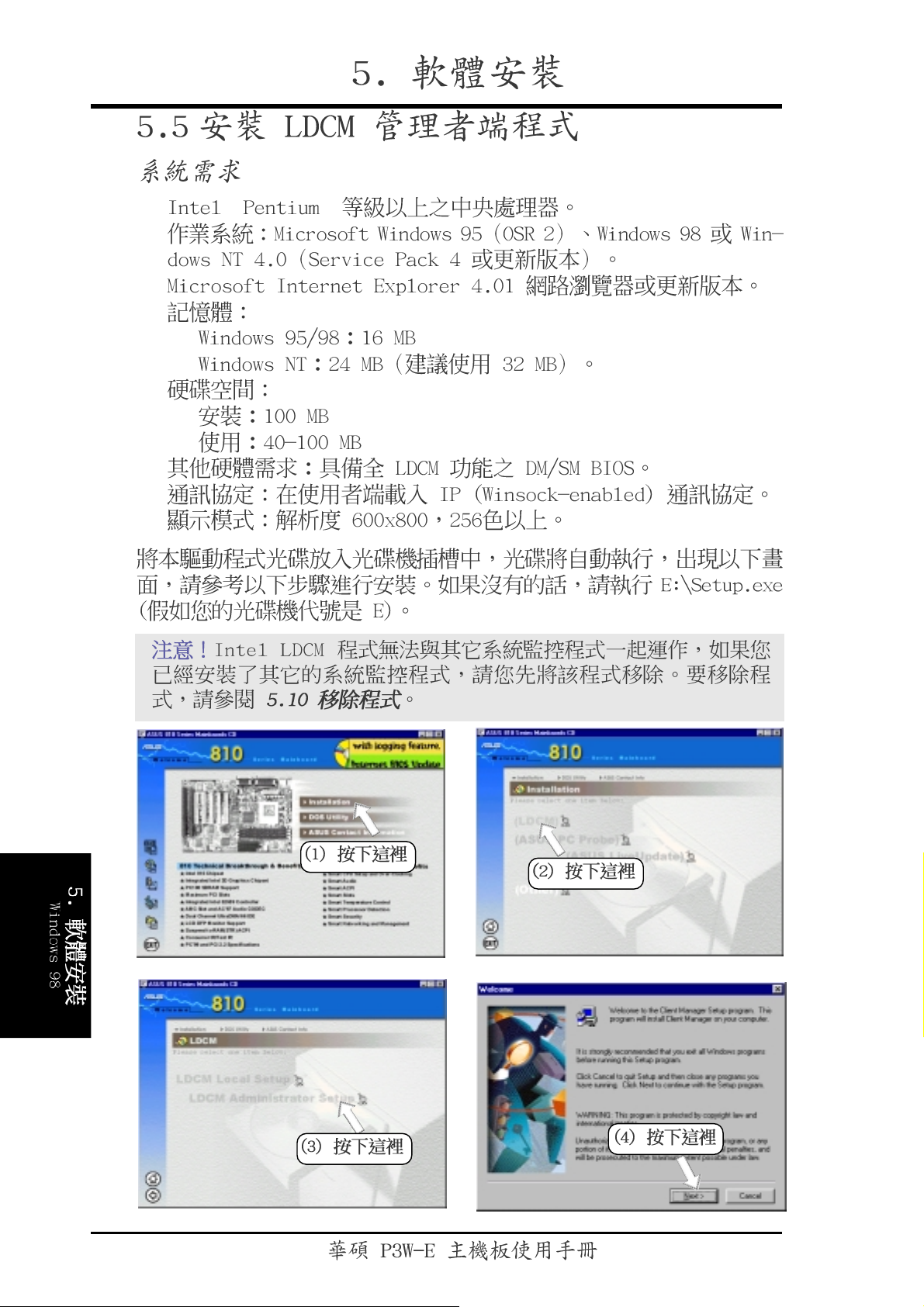
• ® ®
•
•
•
•
•
•
•
90
Page 91

91
Page 92

92
Page 93

5. 軟體安裝
(7)(7)
按下這裡按下這裡
(7)
按下這裡
(7)(7)
按下這裡按下這裡
(8)(8)
(8)
(8)(8)
按下這裡按下這裡
按下這裡
按下這裡按下這裡
(9)(9)
(9)
(9)(9)
按下這裡按下這裡
按下這裡
按下這裡按下這裡
(10)(10)
(10)
(10)(10)
按下這裡按下這裡
按下這裡
按下這裡按下這裡
軟體安裝軟體安裝
軟體安裝軟體安裝
軟體安裝
Windows 98
5. 5.
5. 5.
5.
華碩 P3W-E 主機板使用手冊 93
Page 94

5. 軟體安裝
5.7 安裝華碩線上升級程式
將本驅動程式光碟放入光碟機插槽中,光碟將自動執行,出現以下畫
面,請參考以下步驟進行安裝。如果沒有的話,請執行 E:\Setup.exe
(假如您的光碟機代號是 E)。
(1)(1)
按下這裡按下這裡
(1)
按下這裡
(1)(1)
按下這裡按下這裡
(2)(2)
按下這裡按下這裡
(2)
按下這裡
(2)(2)
按下這裡按下這裡
5.
5. 5.
5. 5.
Windows 98
軟體安裝
軟體安裝軟體安裝
軟體安裝軟體安裝
(3)(3)
(3)
(3)(3)
(5)(5)
(5)
(5)(5)
按下這裡按下這裡
按下這裡
按下這裡按下這裡
按下這裡按下這裡
按下這裡
按下這裡按下這裡
(4)(4)
(4)
(4)(4)
(6)(6)
(6)
(6)(6)
按下這裡按下這裡
按下這裡
按下這裡按下這裡
按下這裡按下這裡
按下這裡
按下這裡按下這裡
94 華碩 P3W-E 主機板使用手冊
Page 95

5. 軟體安裝
5.8 驅動程式
5.8.1 安裝顯示驅動程式
將本驅動程式光碟放入光碟機插槽中,光碟將自動執行,出現以下畫
面,請參考以下步驟進行安裝。如果沒有的話,請執行 E:\Setup.exe
(假如您的光碟機代號是 E)。
(1)(1)
按下這裡按下這裡
(1)
按下這裡
(1)(1)
按下這裡按下這裡
(2)(2)
按下這裡按下這裡
(2)
按下這裡
(2)(2)
按下這裡按下這裡
(3)(3)
(3)
(3)(3)
按下這裡按下這裡
按下這裡
按下這裡按下這裡
(6)(6)
按下這裡按下這裡
(6)
按下這裡
(6)(6)
按下這裡按下這裡
(4)(4)
(4)
(4)(4)
按下這裡按下這裡
按下這裡
按下這裡按下這裡
(5)(5)
(5)
(5)(5)
(7)(7)
(7)
(7)(7)
按下這裡按下這裡
按下這裡
按下這裡按下這裡
按下這裡按下這裡
按下這裡
按下這裡按下這裡
軟體安裝軟體安裝
軟體安裝軟體安裝
軟體安裝
Windows 98
5. 5.
5. 5.
5.
(8)(8)
按下這裡按下這裡
(8)
按下這裡
(8)(8)
按下這裡按下這裡
(9)(9)
(9)
(9)(9)
按下這裡按下這裡
按下這裡
按下這裡按下這裡
華碩 P3W-E 主機板使用手冊 95
Page 96

(10)(10)
按下這裡然後按下按下這裡然後按下
(10)
按下這裡然後按下
(10)(10)
按下這裡然後按下按下這裡然後按下
FinishFinish
Finish
FinishFinish
5. 軟體安裝
鍵重新開機鍵重新開機
鍵重新開機
鍵重新開機鍵重新開機
(11)(11)
重新開機後雙擊光碟機圖示重新開機後雙擊光碟機圖示
(11)
重新開機後雙擊光碟機圖示
(11)(11)
重新開機後雙擊光碟機圖示重新開機後雙擊光碟機圖示
並且按下這裡並且按下這裡
並且按下這裡
並且按下這裡並且按下這裡
5.
5. 5.
5. 5.
Windows 98
軟體安裝
軟體安裝軟體安裝
軟體安裝軟體安裝
(12)(12)
(12)
(12)(12)
按下這裡按下這裡
按下這裡
按下這裡按下這裡
(14)(14)
(14)
(14)(14)
按下這裡按下這裡
按下這裡
按下這裡按下這裡
(13)(13)
(13)
(13)(13)
按下這裡按下這裡
按下這裡
按下這裡按下這裡
(15)(15)
按下這裡按下這裡
(15)
按下這裡
(15)(15)
按下這裡按下這裡
(16)(16)
按下這裡按下這裡
(16)
按下這裡
(16)(16)
按下這裡按下這裡
(17)(17)
(17)
(17)(17)
96 華碩 P3W-E 主機板使用手冊
如果您還要安裝其他驅如果您還要安裝其他驅
如果您還要安裝其他驅
如果您還要安裝其他驅如果您還要安裝其他驅
動程式,請按下這裡,動程式,請按下這裡,
動程式,請按下這裡,
動程式,請按下這裡,動程式,請按下這裡,
然後按下然後按下
然後按下
然後按下然後按下
FinishFinish
Finish
FinishFinish
Page 97

5. 軟體安裝
5.9 其它
5.9.1 安裝 810 晶片組之 INF 升級驅動程式
將本驅動程式光碟放入光碟機插槽中,光碟將自動執行,出現以下畫
面,請參考以下步驟進行安裝。如果沒有的話,請執行 E:\Setup.exe
(假如您的光碟機代號是 E)。
(1)(1)
按下這裡按下這裡
(1)
按下這裡
(1)(1)
按下這裡按下這裡
(2)(2)
按下這裡按下這裡
(2)
按下這裡
(2)(2)
按下這裡按下這裡
(5)(5)
(5)
(5)(5)
(3)(3)
按下這裡按下這裡
(3)
按下這裡
(3)(3)
按下這裡按下這裡
按下這裡按下這裡
按下這裡
按下這裡按下這裡
(4)(4)
(4)
(4)(4)
(6)(6)
(6)
(6)(6)
按下這裡按下這裡
按下這裡
按下這裡按下這裡
..
.
..
按下這裡按下這裡
按下這裡
按下這裡按下這裡
軟體安裝軟體安裝
軟體安裝軟體安裝
軟體安裝
Windows 98
5. 5.
5. 5.
5.
(8)(8)
按下這裡,然後隨著按下這裡,然後隨著
(8)
按下這裡,然後隨著
(8)(8)
按下這裡,然後隨著按下這裡,然後隨著
安裝畫面完成所有安安裝畫面完成所有安
安裝畫面完成所有安
(7)(7)
(7)
(7)(7)
按下這裡按下這裡
按下這裡
按下這裡按下這裡
安裝畫面完成所有安安裝畫面完成所有安
裝步驟裝步驟
裝步驟
裝步驟裝步驟
華碩 P3W-E 主機板使用手冊 97
Page 98

5. 軟體安裝
5.9.2 安裝系統安全控制器驅動程式
將本驅動程式光碟放入光碟機插槽中,光碟將自動執行,出現以下畫
面,請參考以下步驟進行安裝。如果沒有的話,請執行 E:\Setup.exe
(假如您的光碟機代號是 E)。
(1)(1)
按下這裡按下這裡
(1)
按下這裡
(1)(1)
按下這裡按下這裡
(2)(2)
按下這裡按下這裡
(2)
按下這裡
(2)(2)
按下這裡按下這裡
5.
5. 5.
5. 5.
Windows 98
軟體安裝
軟體安裝軟體安裝
軟體安裝軟體安裝
(3)(3)
(3)
(3)(3)
(5)(5)
(5)
(5)(5)
按下這裡按下這裡
按下這裡
按下這裡按下這裡
按下這裡按下這裡
按下這裡
按下這裡按下這裡
(4)(4)
(4)
(4)(4)
(6)(6)
(6)
(6)(6)
按下這裡按下這裡
按下這裡
按下這裡按下這裡
按下這裡按下這裡
按下這裡
按下這裡按下這裡
(8)(8)
(8)
(8)(8)
(7)(7)
按下這裡按下這裡
(7)
按下這裡
(7)(7)
按下這裡按下這裡
98 華碩 P3W-E 主機板使用手冊
按下這裡,然後隨著按下這裡,然後隨著
按下這裡,然後隨著
按下這裡,然後隨著按下這裡,然後隨著
安裝畫面完成所有安安裝畫面完成所有安
安裝畫面完成所有安
安裝畫面完成所有安安裝畫面完成所有安
裝步驟裝步驟
裝步驟
裝步驟裝步驟
Page 99

5. 軟體安裝
5.9.3安裝 YAMAHA S-YXG50 音效工具程式
將本驅動程式光碟放入光碟機插槽中,光碟將自動執行,出現以下畫
面,請參考以下步驟進行安裝。如果沒有的話,請執行 E:\Setup.exe
(假如您的光碟機代號是 E)。
(2)(2)
按下這裡按下這裡
(2)
按下這裡
(2)(2)
(1)(1)
(1)
(1)(1)
按下這裡按下這裡
按下這裡
按下這裡按下這裡
按下這裡按下這裡
(3)(3)
(3)
(3)(3)
(5)(5)
(5)
(5)(5)
按下這裡按下這裡
按下這裡
按下這裡按下這裡
按下這裡按下這裡
按下這裡
按下這裡按下這裡
(4)(4)
按下這裡按下這裡
(4)
按下這裡
(4)(4)
按下這裡按下這裡
(6)(6)
按下這裡按下這裡
(6)
按下這裡
(6)(6)
按下這裡按下這裡
..
.
..
* 您可以在軟體保證卡中找到安裝序號
軟體安裝軟體安裝
軟體安裝軟體安裝
軟體安裝
Windows 98
5. 5.
5. 5.
5.
(8)(8)
按下這裡,然後隨著按下這裡,然後隨著
(8)
按下這裡,然後隨著
(8)(8)
按下這裡,然後隨著按下這裡,然後隨著
安裝畫面完成所有安安裝畫面完成所有安
安裝畫面完成所有安
(7)(7)
(7)
(7)(7)
按下這裡按下這裡
按下這裡
按下這裡按下這裡
安裝畫面完成所有安安裝畫面完成所有安
裝步驟裝步驟
裝步驟
裝步驟裝步驟
華碩 P3W-E 主機板使用手冊 99
Page 100

5. 軟體安裝
5.9.4 安裝 YAMAHA XGStudio 音效工具程式
將本驅動程式光碟放入光碟機插槽中,光碟將自動執行,出現以下畫
面,請參考以下步驟進行安裝。如果沒有的話,請執行 E:\Setup.exe
(假如您的光碟機代號是 E)。
(2)(2)
按下這裡按下這裡
(2)
按下這裡
(2)(2)
按下這裡按下這裡
(1)(1)
按下這裡按下這裡
(1)
按下這裡
(1)(1)
按下這裡按下這裡
5.
5. 5.
5. 5.
Windows 98
軟體安裝
軟體安裝軟體安裝
軟體安裝軟體安裝
(7)(7)
(7)
(7)(7)
按下這裡按下這裡
按下這裡
按下這裡按下這裡
(3)(3)
(3)
(3)(3)
(5)(5)
(5)
(5)(5)
按下這裡按下這裡
按下這裡
按下這裡按下這裡
按下這裡按下這裡
按下這裡
按下這裡按下這裡
(4)(4)
(4)
(4)(4)
(6)(6)
(6)
(6)(6)
按下這裡按下這裡
按下這裡
按下這裡按下這裡
按下這裡按下這裡
按下這裡
按下這裡按下這裡
(8)(8)
按下這裡按下這裡
(8)
按下這裡
(8)(8)
按下這裡按下這裡
100 華碩 P3W-E 主機板使用手冊
(9)(9)
(9)
(9)(9)
按下這裡按下這裡
按下這裡
按下這裡按下這裡
